Page 1
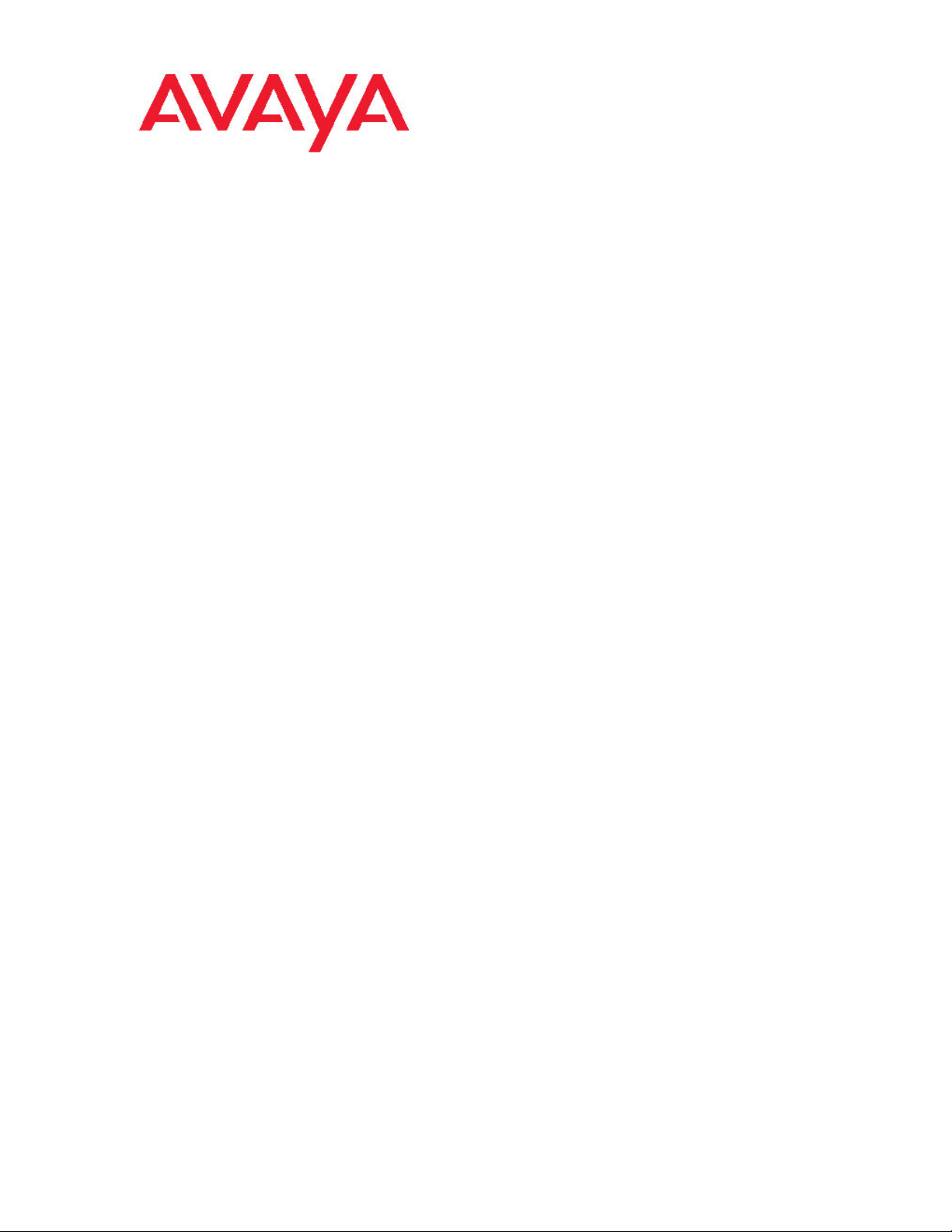
Avaya one-X
™
Deskphone SIP für
9608/9611G IP-Telefon Benutzerhandbuch
16-603595
Ausgabe 1
September 2010
Page 2
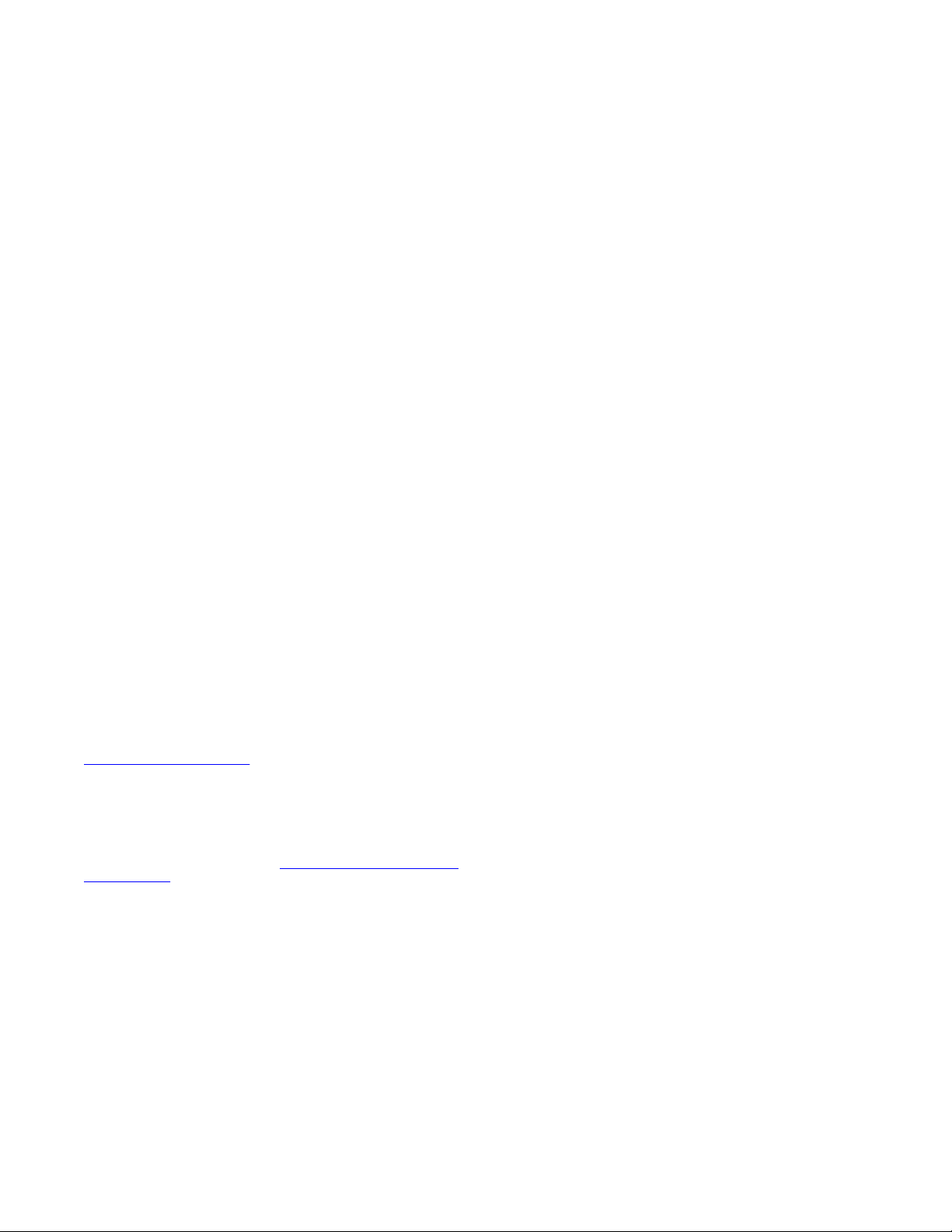
©
2010 Avaya Inc.
Alle Rechte vorbehalten.
Hinweis
Obwohl Vollständigkeit und Genauigkeit der Informationen zum Zeitpunkt der Drucklegung in angemessenem Umfang überprüft wurden,
kann Avaya Inc. keine Haftung für etwaige Fehler übernehmen. Avaya behält sich das Recht vor, an den in diesem Dokument enthaltenen Informationen Änderungen und Korrekturen vorzunehmen, ohne
zur Benachrichtigung von Personen oder Organisationen bezüglich
dieser Änderungen verpflichtet zu sein.
Hinweis
Die Verwendung eines Handys, Mobil- oder GSM-Telefons oder eines Funksprechgerätes in unmittelbarer Nähe eines Avaya IP-Telefons kann Störungen verursachen.
Haftungsausschluss für Dokumentation
Avaya lehnt jede Verantwortung für an der veröffentlichten Originalversion dieser Dokumentation vorgenommenen Änderungen, Ergänzungen oder Streichungen ab, es sei denn, diese Änderungen,
Ergänzungen oder Streichungen wurden von Avaya vorgenommen.
Der Endbenutzer erklärt sich damit einverstanden, Avaya sowie die
Bevollmächtigten, Gehilfen und Mitarbeiter des Unternehmens gegenüber allen Ansprüchen, Prozessen, Forderungen und Urteilen schadund klaglos zu halten, die aus nachfolgenden an dieser Dokumentation vom Endbenutzer vorgenommenen Änderungen, Ergänzungen
oder Streichungen entstehen oder damit in Verbindung stehen.
Haftungsausschluss für Verknüpfungen
Avaya lehnt jede Verantwortung für die Inhalte und die Zuverlässigkeit der Websites ab, auf die auf dieser Website oder in der von Avaya
bereitgestellten Dokumentation verwiesen wird. Avaya lehnt jede Verantwortung für die Genauigkeit von Informationen, Aussagen oder
Inhalten dieser Websites ab. Weiterhin bedeutet ein derartiger Verweis nicht unbedingt, dass Avaya die auf diesen Websites beschriebenen oder angebotenen Produkte, Dienste oder Informationen
unterstützt. Avaya übernimmt keine Garantie dafür, dass diese Links
jederzeit funktionieren, und Avaya hat keine Kontrolle über die Verfügbarkeit der verknüpften Seiten.
Garantie
Avaya bietet eine beschränkte Garantie auf dieses Produkt. Die Bedingungen der beschränkten Garantie können Sie Ihrem Kaufvertrag
entnehmen. Darüber hinaus stehen die Standardgarantiebedingungen von Avaya sowie Informationen über den Support für dieses
Produkt während der Garantiezeit auf der Avaya-Support-Website
http://www.avaya.com/support allen Avaya-Kunden und anderen zur
Verfügung. Dabei ist zu beachten, dass bei einem Kauf des Produkts
von einem Avaya-Vertragshändler außerhalb der Vereinigten Staaten
und Kanada die Garantie von diesem Vertragshändler und nicht direkt von Avaya bereitgestellt wird.
Lizenzen
DIE AUF DER AVAYA-WEBSEITE (
LICENSEINFO/) BEREITGESTELLTEN BEDINGUNGEN DIESER
SOFTWARELIZENZ GELTEN FÜR ALLE, DIE AVAYA-SOFTWARE,
DIE VON AVAYA, INC., EINEM MIT AVAYA VERBUNDENEN UNTERNEHMEN, EINEM HÄNDLER, DER EINE GEWERBLICHE VEREINBARUNG MIT AVAYA ABGESCHLOSSEN HAT, ODER EINEM AVAYAVERTRAGSHÄNDLER ERWORBEN WORDEN IST, HERUNTERLADEN, VERWENDEN UND/ODER INSTALLIEREN. AUSSER WENN
VON AVAYA ANDERWEITIG SCHRIFTLICH ZUGESICHERT, ERTEILT AVAYA DIESE LIZENZ NICHT, WENN DIE SOFTWARE NICHT
ÜBER EINE DER OBEN GENANNTEN OFFIZIELLEN QUELLEN BEZOGEN WORDEN IST, UND AVAYA BEHÄLT SICH DAS RECHT
VOR, GEGEN SIE ODER DRITTE, DIE DIE SOFTWARE OHNE LIZENZ VERWENDEN ODER VERKAUFEN, GERICHTLICHE SCHRITTE EINZULEITEN. INDEM SIE DIE SOFTWARE INSTALLIEREN,
HERUNTERLADEN ODER VERWENDEN BZW. DRITTEN GESTAT-
HTTP://SUPPORT.AVAYA.COM/
TEN, DIES ZU TUN, VERPFLICHTEN SIE BZW. DIE PERSON/ORGANISATION, IN DEREN AUFTRAG SIE DIE SOFTWARE INSTALLIEREN, HERUNTERLADEN ODER VERWENDEN (IM FOLGENDEN GLEICHERMASSEN ALS “SIE” UND “ENDANWENDER”
BEZEICHNET) SICH ZUR EINHALTUNG DIESER BEDINGUNGEN
UND GEHEN EINEN RECHTSGÜLTIGEN VERTRAG MIT AVAYA INC.
BZW. DEM ENTSPRECHENDEN MIT AVAYA VERBUNDENEN UNTERNEHMEN ODER HÄNDLER (“AVAYA”) EIN.
Avaya gewährt Endanwendern eine Lizenz im Rahmen der unten beschriebenen Lizenztypen. Grundsätzlich wird für jeweils eine (1) Geräteeinheit eine (1) Lizenz vergeben, sofern keine andere Anzahl an
Lizenzen oder Geräteeinheiten in der Dokumentation oder anderen
dem Endanwender verfügbaren Materialen angegeben ist. “Bestimmter Prozessor” bezeichnet einen Einzelrechner. “Server” bezeichnet
einen zugewiesenen Rechner, auf dem eine Software-Anwendung
ausgeführt wird, auf die mehrere Nutzer zugreifen können. “Software”
bezeichnet die Computerprogramme in Objektcode, die ursprünglich
von Avaya lizenziert und schließlich vom Endanwender entweder als
Standalone-Produkt oder auf der Hardware vorinstalliert verwendet
werden. “Hardware” bezeichnet die Standard-Hardwareprodukte, die
ursprünglich von Avaya verkauft und schließlich vom Endanwender
verwendet werden.
Lizenztypen
Systembezogene Lizenz (Designated System). Der Endanwender darf
jeweils nur eine Kopie der Software auf einem bestimmten Prozessor
installieren und verwenden, sofern keine andere Anzahl an bestimmten Prozessoren in der Dokumentation oder anderem dem Endanwender verfügbaren Material angegeben ist. Möglicherweise muss der
Endanwender den bestimmten Prozessor bzw. die bestimmten Prozessoren nach Typ, Seriennummer, Funktionsschlüssel, Standort oder
anderen speziellen Angaben gegenüber Avaya ausweisen oder Avaya diese Informationen auf speziell dafür eingerichteten elektronischen Wegen mitteilen.
Shrinkwrap-Lizenz (SR). Software mit Komponenten von Drittanbietern kann der Endanwender entsprechend den Bedingungen der dafür
geltenden Lizenzvereinbarung, wie z. B. eine der Software beigelegte
oder dafür geltende “Shrinkwrap”- oder “Clickwrap”-Lizenz (“Shrinkwrap License”), installieren und verwenden. Den Text der ShrinkwrapLizenz stellt Avaya dem Endanwender auf Anfrage zur Verfügung
(weitere Informationen finden Sie unten unter “Drittanbieter-Komponenten”).
Copyright
Außer für die anderweitig ausdrücklich festgelegten Verwendungszwecke dürfen das Material dieser Website, die Dokumentation und Produkte, die von Avaya bereitgestellt werden, nicht verwendet werden.
Sämtliche der von Avaya bereitgestellten Inhalte dieser Website, Dokumentation und Produkte, einschließlich der Auswahl, des Layouts
und Designs der Inhalte, sind Eigentum von Avaya oder den Lizenzgebern des Unternehmens und sind durch Urheberrechte und andere
Gesetze zum Schutz geistigen Eigentums, einschließlich des für den
Schutz von Datenbanken gedachten Sui-Generis-Recht, geschützt. Es
ist Ihnen nicht gestattet, Inhalte, einschließlich Code und Software, als
Ganzes oder in Auszügen zu modifizieren, zu kopieren, zu reproduzieren, neu zu veröffentlichen, hochzuladen, einzustellen, zu übertragen oder zu verteilen. Eine unbefugte Vervielfältigung, Übertragung,
Verteilung, Speicherung oder Verwendung ohne ausdrückliche schriftliche Einwilligung von Avaya stellt möglicherweise sowohl einen strafrechtlichen als auch einen zivilrechtlichen Verstoß gegen die geltenden
Gesetze dar.
Drittanbieter-Komponenten
Bestimmte im Produkt verwendete Software-Programme oder Teile
davon können Software enthalten, die auf der Grundlage von Vereinbarungen mit Drittanbietern vertrieben werden (“Drittanbieter-Komponenten”). Diese Vereinbarungen können Bedingungen enthalten, die
die Nutzungsrechte an gewissen Teilen des Produkts erweitern oder
einschränken (“Drittanbieter-Bedingungen”). Informationen zu verteiltem Linux OS-Quellcode (für Produkte, die den Linux OS-Quellcode
verteilt haben) und zu den Urheberrechtsinhabern von Drittanbieter-
2 Avaya one-X™ Deskphone SIP für 9608/9611G IP-Telefon Benutzerhandbuch September 2010
Page 3
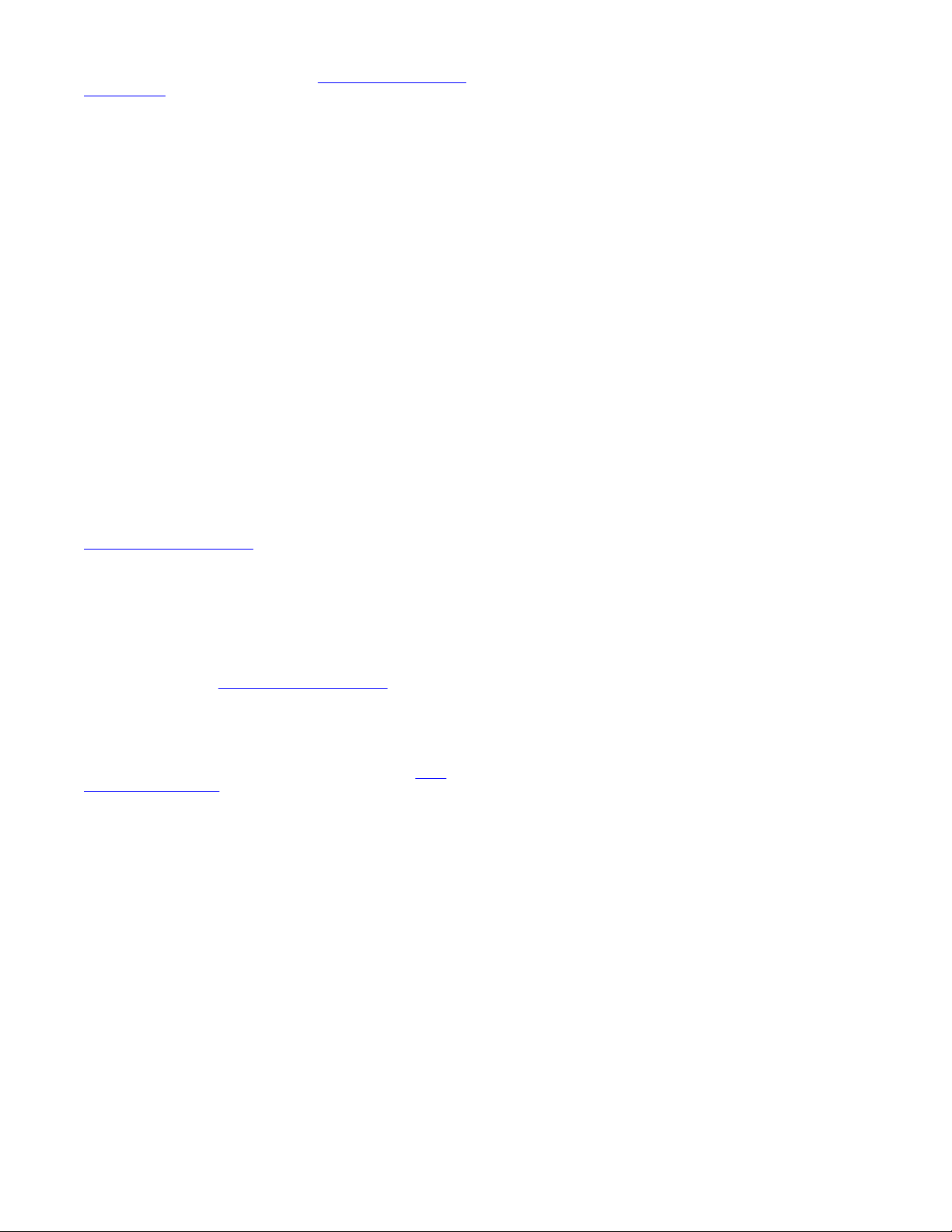
Komponenten sowie die dafür geltenden Drittanbieter-Bedingungen
finden Sie auf der Avaya Support-Website: http://www.avaya.com/sup-
port/Copyright/..
T9 Text Input und andere Produkte sind durch eines oder mehrere der
folgenden Patente geschützt: U.S. Pat. Nrn. 5,187,480,5,818,437,
5,945,928, 5,953,541, 6,011,554, 6,286,064, 6,307,548, 6,307,549,
und 6,636,162,6,646,573, 6,970,599; Australien Pat. Nrn. 727539,
746674, 747901; Österreich Pat. Nrn. AT225534, AT221222; Brasilien P.I. Nr. 9609807-4; Kanada Pat. Nrn. 1,331,057,
2,227,904,2,278,549, 2,302,595; Japan Pat. Nrn. 3532780, 3492981;
Großbritannien Pat. Nr. 2238414B; Hong Kong Standard-Pat. Nr.
HK1010924; Republik Singapur Pat. Nrn. 51383, 66959, 71979; Europa Pat. Nrn. 1 010 057 (98903671.0), 1 018 069 (98950708.2);
Republik Korea Pat. Nrn. KR201211B1, KR226206B1, 402252; Volksrepublik China Pat. Nr. ZL96196739.0; Mexiko Pat. Nrn. 208141,
216023, 218409; Russische Föderation Pat. Nrn. 2206118, 2214620,
2221268; weitere Patente sind angemeldet
Verhindern von Gebührenbetrug
“Gebührenbetrug” ist die unbefugte Nutzung Ihres Telekommunikationssystems durch eine dazu nicht berechtigte Person (z. B. jemand,
der kein Mitarbeiter, Vertreter, Auftragnehmer Ihres Unternehmens ist
oder anderweitig im Auftrag Ihres Unternehmens tätig ist). Sie sollten
sich darüber im Klaren sein, dass Gebührenbetrug in Verbindung mit
Ihrem System möglich ist und gegebenenfalls zu erheblichen zusätzlichen Gebühren für Ihre Telekommunikationsdienste führen kann.
Einschreiten von Avaya im Betrugsfall
Wenn Sie vermuten, dass Sie Opfer eines Gebührenbetrugs geworden sind, oder technische Hilfe oder Unterstützung benötigen, erreichen Sie die Hotline des technischen Kundendiensts zur Hilfe bei
Gebührenbetrug unter +1-800-643-2353 für Kanada und die USA.
Weitere Support-Telefonnummern finden Sie auf der Avaya-Website:
http://www.avaya.com/support/. Der Verdacht auf mögliche Sicher-
heitsrisiken im Zusammenhang mit Avaya-Produkten sollte Avaya per
E-Mail an die Adresse securityalerts@avaya.com gemeldet werden.
Marken
Alle anderen Marken sind Eigentum der jeweiligen Inhaber.
Herunterladen von Dokumenten
Die jeweils aktuellste Version der Dokumentation finden Sie auf der
Avaya-Support-Website
Avaya Support
Avaya stellt eine Telefonnummer bereit, über die Sie Probleme melden oder Fragen zu Ihrem Produkt stellen können. Die Support-Telefonnummer in den Vereinigten Staaten ist 1-800-242-2121. Weitere
Support-Telefonnummern finden Sie auf der Avaya-Website
www.avaya.com/support.
Warnung
Der Empfänger im Hörer enthält magnetische Teile, die kleine metallische Gegenstände anziehen können. Es wird zur Vorsicht geraten, um
Verletzungen von Personen zu vermeiden.
Power over Ethernet (PoE)-Warnung
Die Geräte müssen ohne Weiterleitung an externe Standorte an PoENetzwerke angeschlossen werden.
Erklärung zur VCCI-Klasse B:
Dies ist ein Produkt der Klasse B entsprechend des Standards des
VCCI Council. Wenn dieses Produkt in einem Wohngebiet in der Nähe eines Radio- oder Fernsehempfängers verwendet wird, können
Störungen der Radiowellen auftreten. Installieren und verwenden Sie
das Gerät entsprechend der Bedienungsanleitung.
http://www.avaya.com/support.
http://
Avaya one-X™ Deskphone SIP für 9608/9611G IP-Telefon Benutzerhandbuch September 2010 3
Page 4
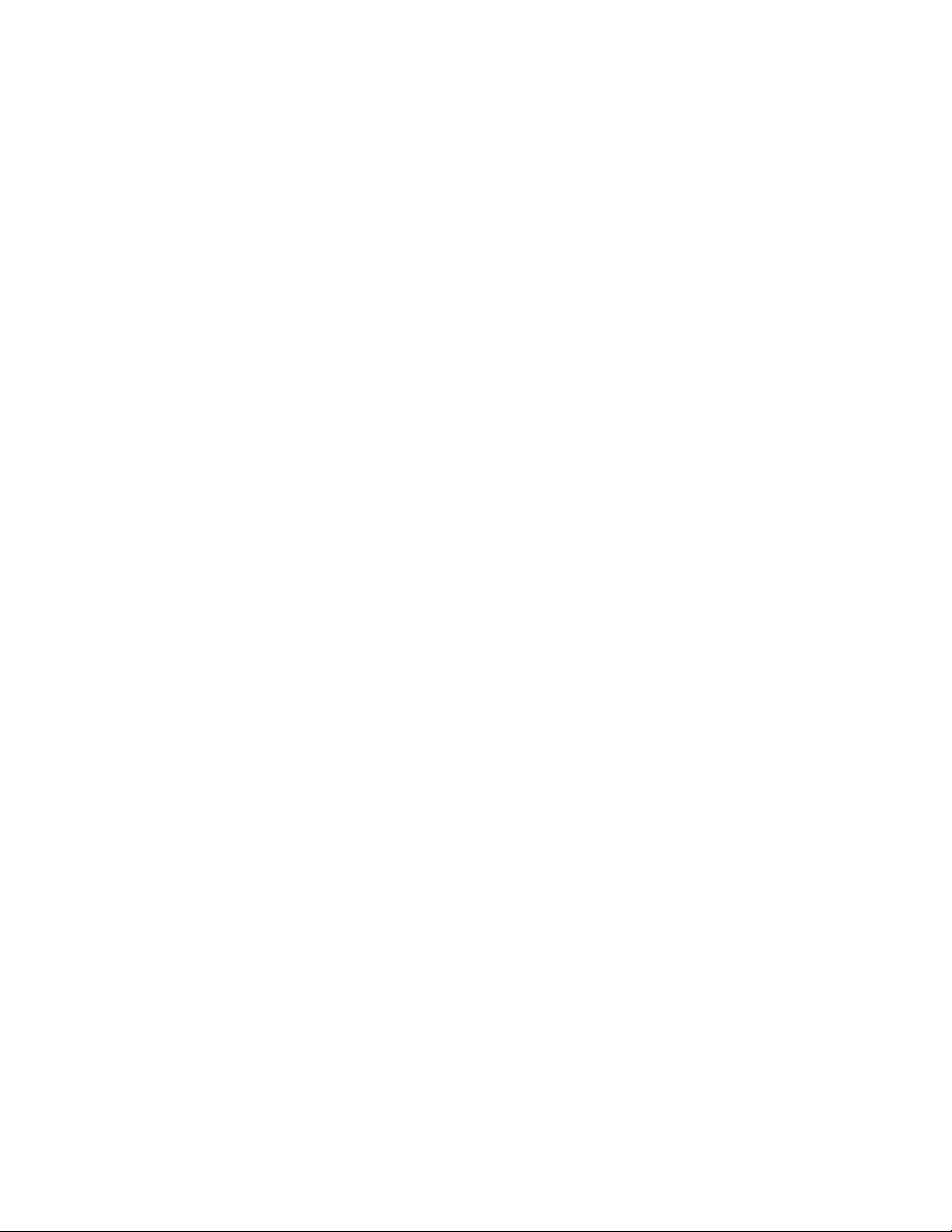
4 Avaya one-X™ Deskphone SIP für 9608/9611G IP-Telefon Benutzerhandbuch September 2010
Page 5
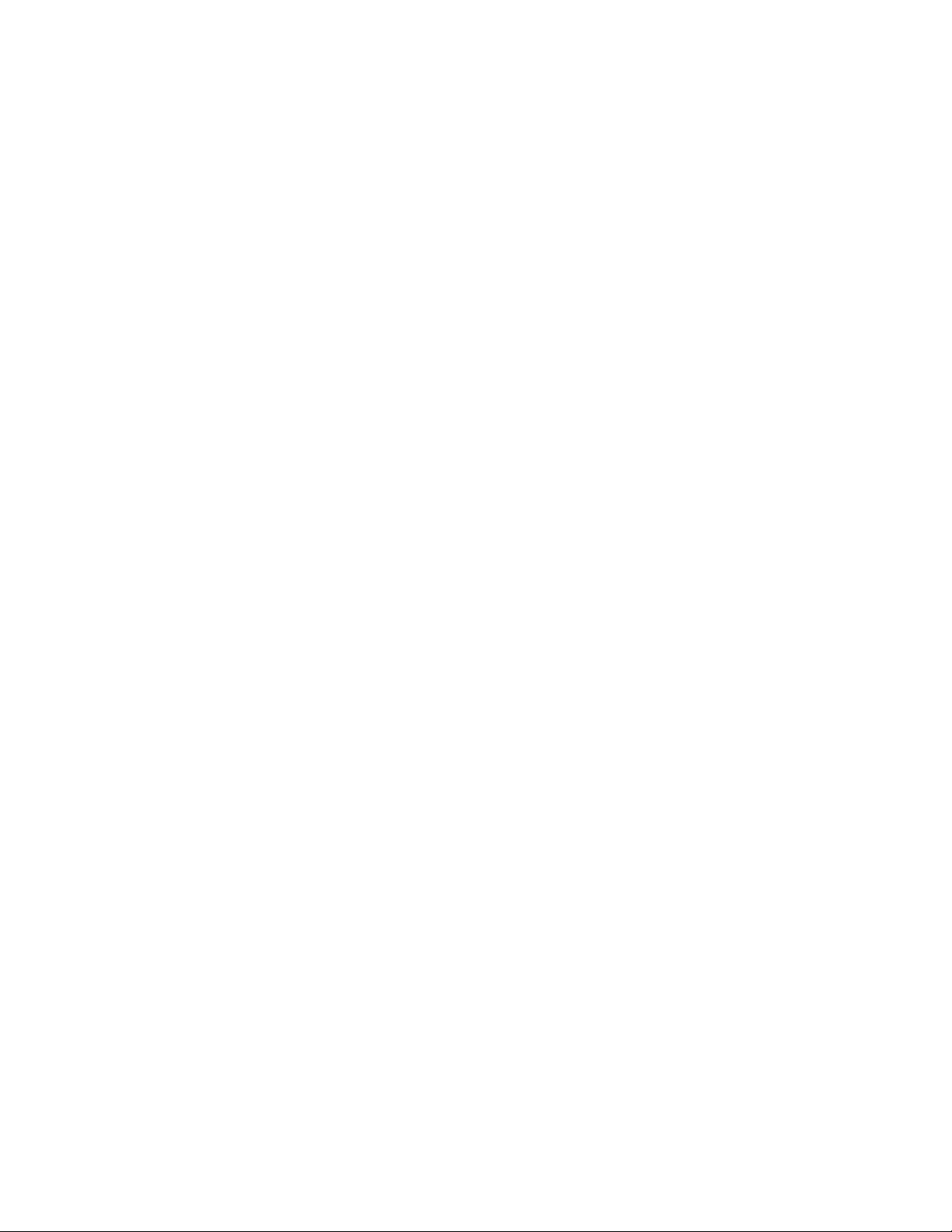
Inhalt
Kapitel 1: Einführung in das 9608/9611G SIP Deskphone.....................................................9
Überblick...........................................................................................................................................................9
Verschieben des Fensterinhalts und Navigation.............................................................................................12
Symbole..........................................................................................................................................................12
Nachrichten von Ihrem Administrator..............................................................................................................14
Telefonständer.................................................................................................................................................14
Anzeigen der Netzwerkinformationen.............................................................................................................14
Kapitel 2: Avaya-Menü............................................................................................................17
Einstellungen...................................................................................................................................................18
Einrichten der Funktion "Bei Wahl Verbindungsmenü"...........................................................................19
Einrichten der Funktion "Bei Anruf Verbindungsmenü"..........................................................................19
Anzeigen der Rufdauer...........................................................................................................................20
Einrichten der Optionen für die Wahlwiederholung................................................................................20
Konfigurieren optischer Rufsignale.........................................................................................................21
Einstellen des Audiopfads......................................................................................................................21
Auswählen der Wahleinstellungen..........................................................................................................22
Einrichten von Kurzwahlnummern..........................................................................................................22
Einrichten von Hauptnummern...............................................................................................................23
Anpassen von Tastenbeschriftungen......................................................................................................24
Anpassen der Helligkeit oder des Kontrasts des Displays.....................................................................25
Ändern des Ruftons................................................................................................................................26
Rufton für Anrufübernahme einstellen....................................................................................................26
Einrichten der Anrufübernahme-Anzeige...............................................................................................27
Ändern des Hintergrund-Logos..............................................................................................................27
Tastentöne ein- und ausschalten............................................................................................................28
Fehlertöne ein- oder ausschalten...........................................................................................................28
Einrichten der Bildschirmbreite...............................................................................................................29
Ändern der Sprache...............................................................................................................................29
Einstellen des Uhrzeitformats.................................................................................................................30
Ein- und Ausschalten der automatischen Verstärkungsregelung (Automatic Gain Control)..................30
Integrieren anderer Anwendungen in Ihr Telefon...................................................................................31
Kapitel 3: Annehmen eines Anrufs........................................................................................33
Ignorieren eines eingehenden Anrufs.............................................................................................................34
Einen Anruf auf Halten setzen........................................................................................................................34
Anruf stumm schalten.....................................................................................................................................34
Umlegen eines Anrufs.....................................................................................................................................35
Kapitel 4: Tätigen eines Anrufs..............................................................................................37
Wählen einer Notrufnummer...........................................................................................................................37
Wahlwiederholung...........................................................................................................................................38
Anrufen unter Verwendung von Kurzwahlnummern........................................................................................38
Automatisches Wählen einer im Voraus zugewiesenen Nummer...................................................................39
Tätigen eines Anrufs durch Bearbeitung einer Nummer.................................................................................39
Anrufen eines Teilnehmers über die Kontaktliste............................................................................................40
Anrufen über die Anrufübersicht.....................................................................................................................40
Tätigen eines Anrufs über einen "Anruf-per-Mausklick"-Link..........................................................................41
Avaya one-X™ Deskphone SIP für 9608/9611G IP-Telefon Benutzerhandbuch September 2010 5
Page 6
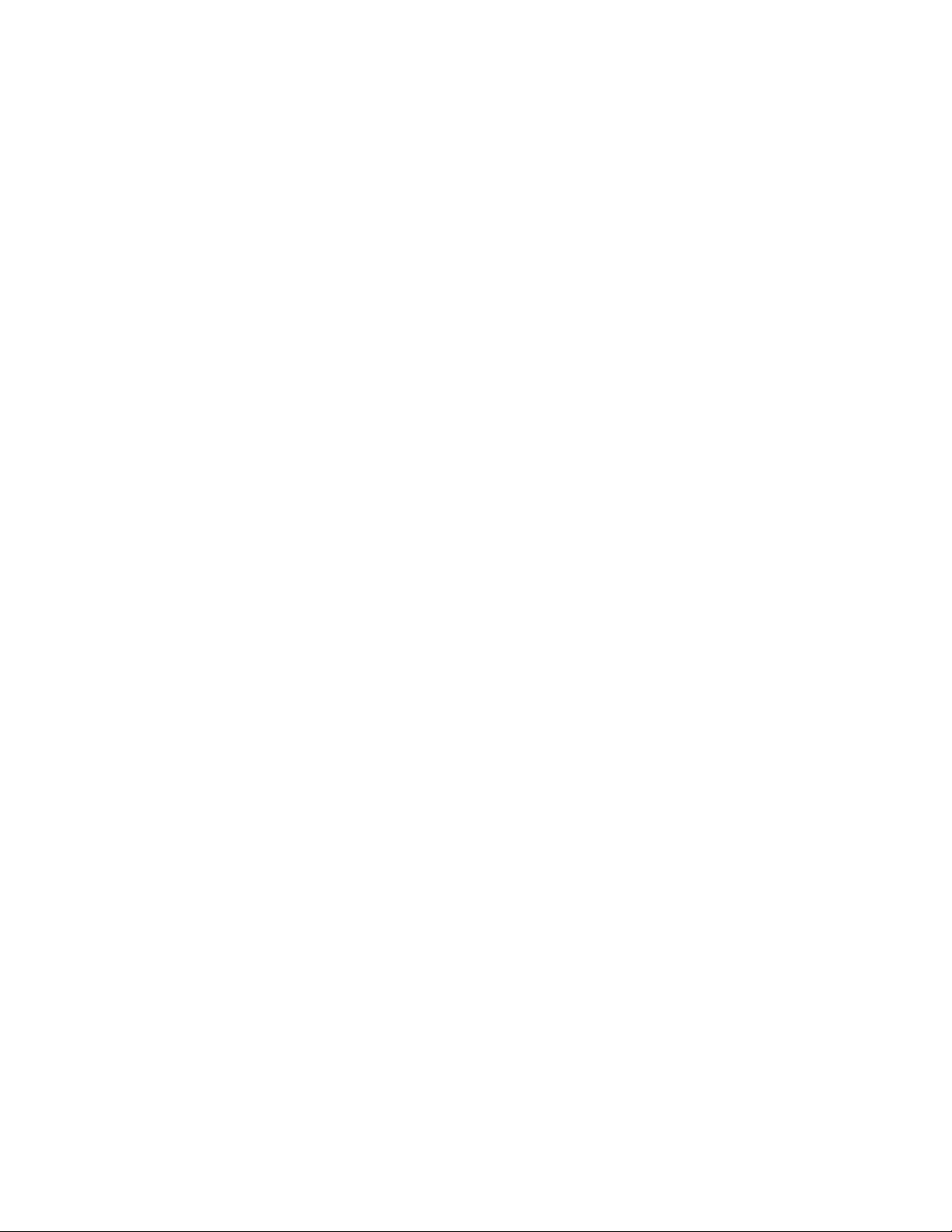
Kapitel 5: Weiterleiten von Anrufen.......................................................................................43
Alle Anrufe weiterleiten...................................................................................................................................43
Umleiten von Anrufen......................................................................................................................................43
Ausschalten der Rufumleitung........................................................................................................................44
Kapitel 6: Konferenzschaltungen...........................................................................................45
Einrichten einer Konferenzschaltung..............................................................................................................45
Eine auf Halten gesetzte Person einer Konferenzschaltung hinzufügen........................................................45
Halten einer Konferenzschaltung....................................................................................................................46
Trennen des einer Konferenz zuletzt zugeschalteten Teilnehmers.................................................................46
Kapitel 7: Aufgeschaltete Leitungen.....................................................................................47
Beantworten eines Anrufs auf einer aufgeschalteten Leitung.........................................................................47
Sich in einen Anruf auf einer aufgeschalteten Leitung zuschalten..................................................................47
Tätigen eines Anrufs über eine aufgeschaltete Leitung..................................................................................48
Ausschließen von Teilnehmern vom Zuschalten in Ihr Gespräch...................................................................48
Weiterleiten eines aufgeschalteten Anrufs an die entsprechende Sprach-Mail..............................................49
Kapitel 8: Kontakte..................................................................................................................51
Suchen nach einem Kontakt...........................................................................................................................51
Erweiterte Suche.............................................................................................................................................52
Anzeigen von Kontaktdetails...........................................................................................................................53
Neuen Kontakt hinzufügen..............................................................................................................................53
Kontakt bearbeiten..........................................................................................................................................54
Einen Kontakt löschen....................................................................................................................................55
Kapitel 9: Anrufübersicht........................................................................................................57
Anzeigen der Anrufübersicht...........................................................................................................................57
Anzeigen der Details der Anrufübersicht.........................................................................................................58
Hinzufügen eines Eintrags aus der Anrufübersicht zu Ihrer Kontaktliste........................................................58
Entfernen eines Eintrags aus der Anrufübersicht............................................................................................59
Löschen aller Einträge aus der Anrufübersicht...............................................................................................59
Ausschalten der Anrufübersicht......................................................................................................................59
Kapitel 10: Nachrichten abrufen............................................................................................61
Bei Sprach-Mail anmelden..............................................................................................................................61
Kapitel 11: Über Funktionen...................................................................................................63
Zugriff auf das Funktionsmenü........................................................................................................................63
Funktionstabelle..............................................................................................................................................64
Überwachen anderer Nebenstellen auf einen Blick........................................................................................65
Zuweisen von Beschriftungen an im Voraus zugewiesene Nummern (automatische Wahl)..........................66
Aktivieren der automatischen Rückruffunktion................................................................................................67
Herstellen einer automatischen internen Verbindung.....................................................................................67
Umleiten von Anrufen, wenn Ihre Leitung besetzt ist oder Sie nicht antworten..............................................68
Verhindern, dass Ihre Nummer während eines Anrufs angezeigt wird...........................................................68
Anzeigen Ihrer Rufnummer bei abgehenden Anrufen.....................................................................................69
Parken eines Anrufs........................................................................................................................................69
Entgegennehmen eines Anrufs.......................................................................................................................70
Einen Anruf, der an eine andere Nebenstelle gerichtet ist, übernehmen........................................................70
Übernehmen eines Anrufs von Ihrer Übernahmegruppe................................................................................71
Übernehmen eines Anrufs von Ihrer Übernahmegruppe................................................................................71
6 Avaya one-X™ Deskphone SIP für 9608/9611G IP-Telefon Benutzerhandbuch September 2010
Page 7
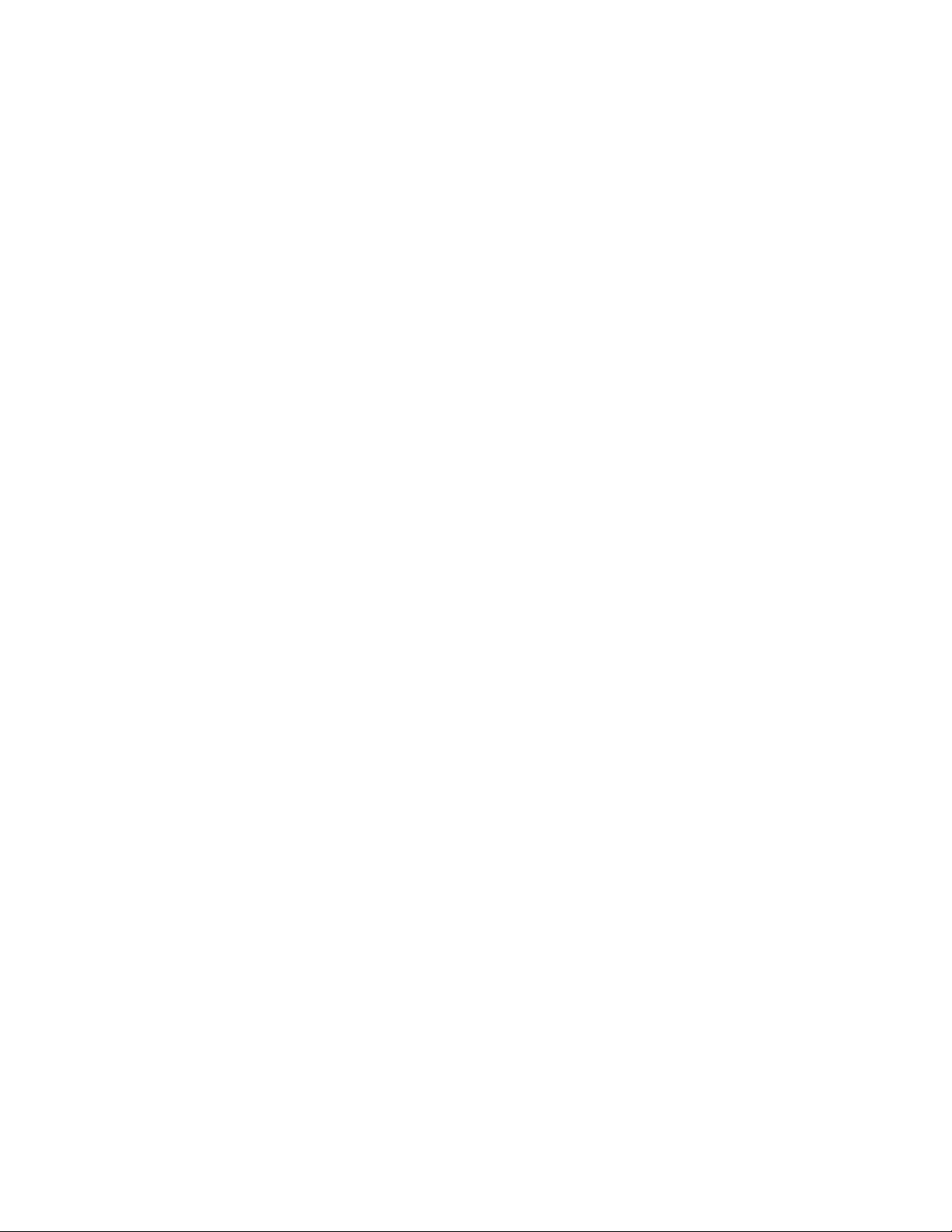
Anrufen einer Person aus Ihrer internen Gruppe............................................................................................72
Verwenden der Fangschaltung.......................................................................................................................72
Aufnehmen eines Anrufs.................................................................................................................................73
Tätigen eines Prioritätsanrufs.........................................................................................................................73
Unterbrechen eines Anrufs mit einer Aufschaltung.........................................................................................74
Konfigurieren von gleichzeitigem Klingeln auf mehreren Telefonen (EC500).................................................74
Erweitern eines Anrufs auf Ihr Handy (EC500)......................................................................................75
Kapitel 12: Browser.................................................................................................................77
Navigieren von Webseiten..............................................................................................................................77
Webbrowser-Symbole und -Beschriftungen....................................................................................................78
Kapitel 13: Verwenden des Kalenders...................................................................................79
Erinnerungen für Kalendertermine..................................................................................................................79
Termine überprüfen.........................................................................................................................................79
Kapitel 14: Eingeschränkter Zugriff während Failover........................................................81
Kapitel 15: Sperren Ihres Telefons und An- und Abmelden bei Ihrem Telefon..................83
Anmelden bei Ihrer Telefonnebenstelle...........................................................................................................83
Sperren und Entsprerren des Telefons...........................................................................................................84
Abmelden von Ihrer Telefonnebenstelle..........................................................................................................84
Index.........................................................................................................................................85
Avaya one-X™ Deskphone SIP für 9608/9611G IP-Telefon Benutzerhandbuch September 2010 7
Page 8
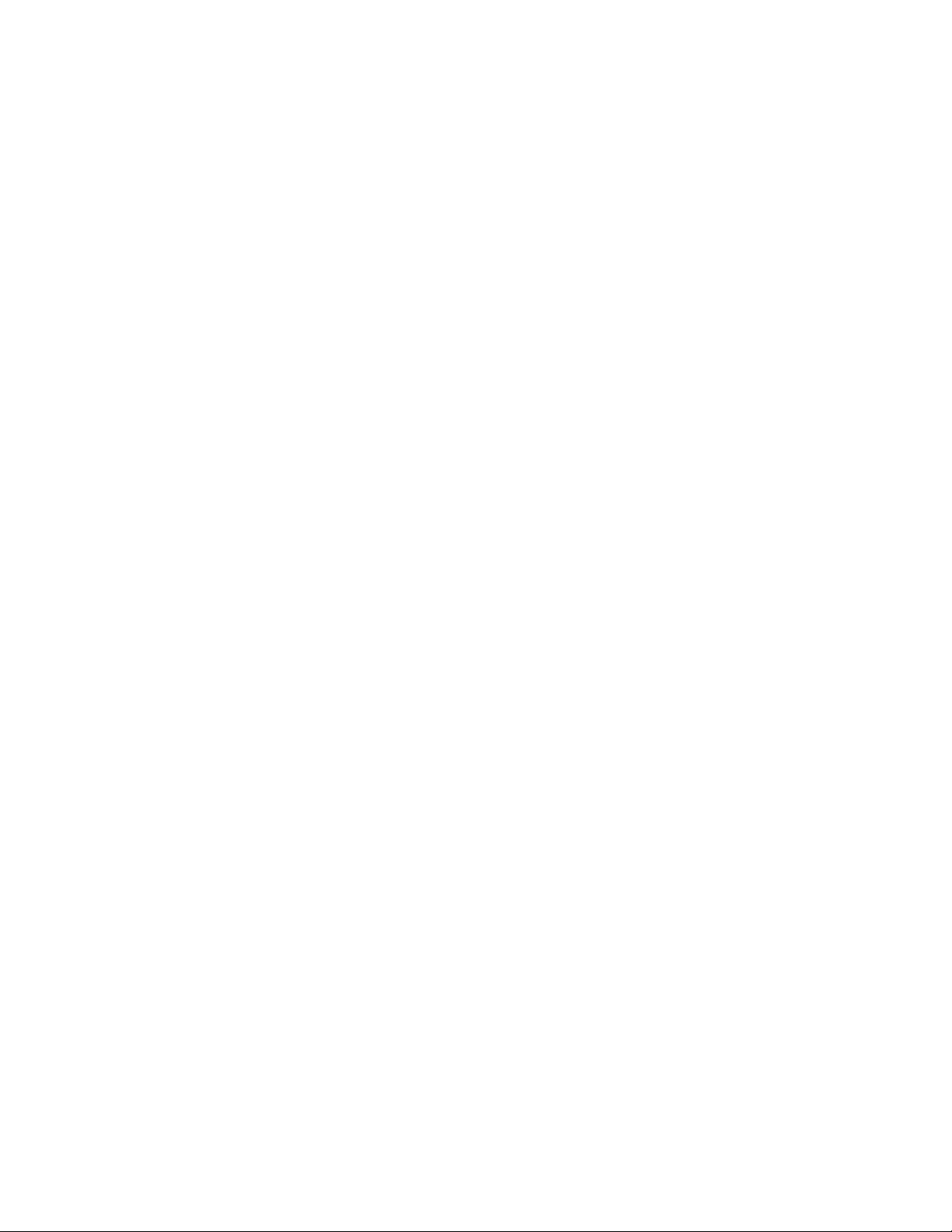
8 Avaya one-X™ Deskphone SIP für 9608/9611G IP-Telefon Benutzerhandbuch September 2010
Page 9
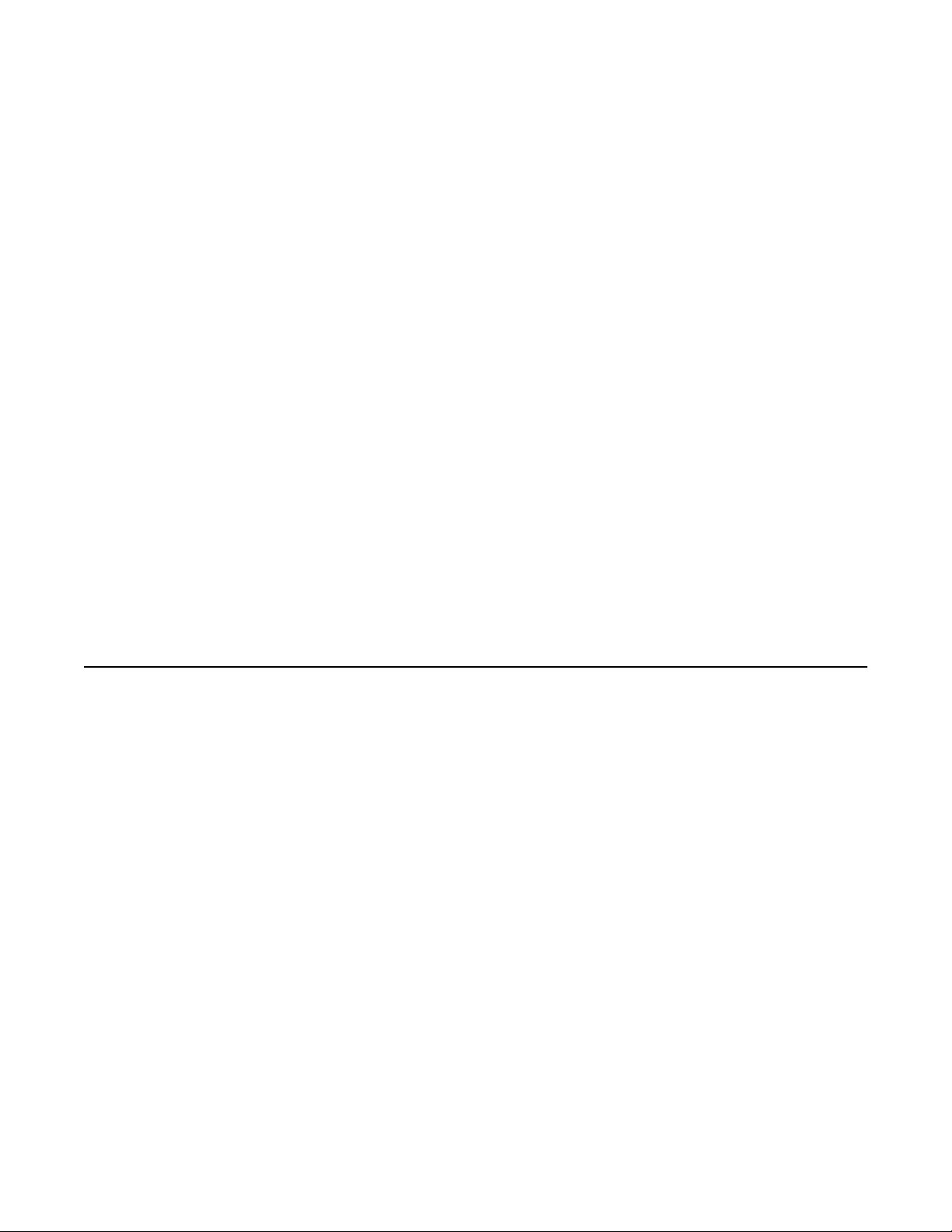
Kapitel 1: Einführung in das 9608/9611G SIP
Deskphone
Ihr Telefon bietet zahlreiche Funktionen, einschließlich eines Telefonbildschirms zur Anzeige und Verwaltung Ihrer Anrufe, einer übersicht, einer Kontaktliste, eines integrierten WML-Browser , eines Menüs
mit Optionen und Einstellungen und Zugang zu Ihrer Sprach-Mail. Sie können außerdem bis zu drei
Tastenmodule an Ihr Telefon anschließen, um die verfügbare Anzahl von Telefonleitungen und Funktionen zu erweitern. Wenn Sie mehrere Tastenmodule verwenden, müssen alle vom gleichen Typ und Modell
sein.Das 9611G Deskphone zeigt diese Informationen in Farbe an, während das Model 9608 diese Informationen in Schwarz/Weiß anzeigt.
Die Kennzeichnung "G" in 9611G bedeutet, dass dieses Telefonmodell über einen integrierten GigabitEthernet-Adapter für noch schnellere Datenübertragung verfügt. Das 9608 Deskphone hat einen kleineren Anzeigebereich als das 9611G Deskphone. Falls in diesem Handbuch nichts anderes erwähnt wird,
verfügen die beiden Modelle über die gleichen Funktionen und Funktionalitäten.
Möglicherweise stehen Ihnen nicht alle Funktionen und Leistungsmerkmale, die in diesem Benutzerhandbuch beschrieben sind, zur Verfügung. Wenn Sie bemerken, dass eine Funktion oder ein Leistungsmerkmal nicht zur Verfügung stehen, wenden Sie sich an Ihren Systemadministrator.
Überblick
Avaya one-X™ Deskphone SIP für 9608/9611G IP-Telefon Benutzerhandbuch September 2010 9
Page 10
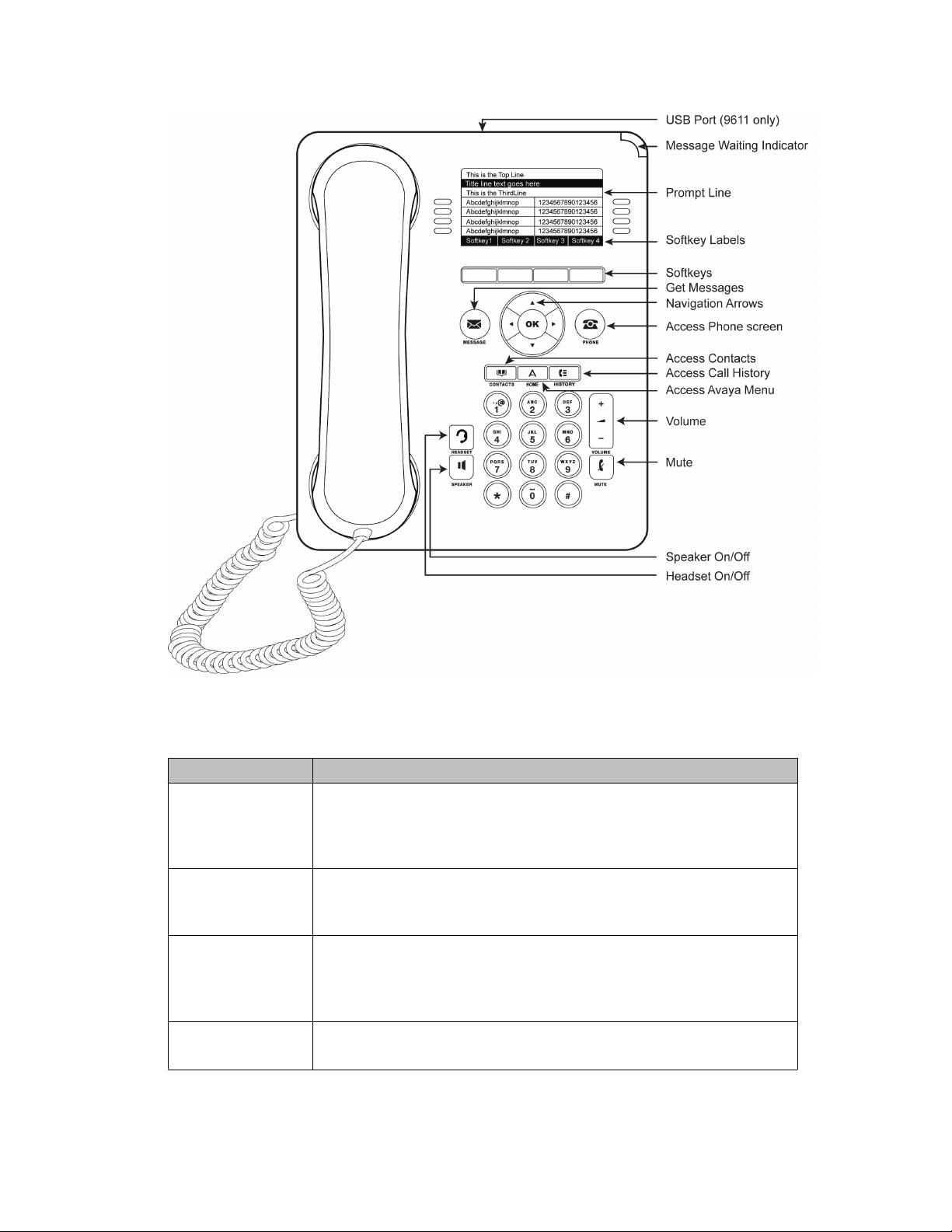
Einführung in das 9608/9611G SIP Deskphone
Die folgende Tabelle enthält Beschreibungen der Tasten und Funktionen der Deskphones
9608/9611G.
Name Beschreibung
Nachrichtenanzei-geEines rotes Lämpchen in der rechten oberen Ecke des Telefons zeigt
an, wenn Sie Sprach-Mail-Nachrichten haben. Wenn optische Ruftöne aktiviert sind, blinkt dieses Lämpchen bei einem eingehenden
Anruf.
Anzeige unbeantworteter Anrufe
Eingabeaufforderungszeile
Leitungsanzeigen Die Anzahl der zum Tätigen und Empfangen von Anrufen verfügba-
Das Symbol auf der Taste Übersicht leuchtet, wenn Sie entgangene
Anrufe haben. In der obersten Zeile wird das Symbol für entgange-
ne Anrufe sowie die Anzahl der entgangenen Anrufe angezeigt.
Der Eingabeaufforderungszeile können Sie hilfreiche Informationen
entnehmen, beispielsweise wann Sie den rechten oder linken Navigationspfeil zur Anzeige weiterer Bildschirme oder Menüs benutzen
können..
ren Leitungen (Leitungsanzeigen) hängt davon ab, wie Ihr System
10 Avaya one-X™ Deskphone SIP für 9608/9611G IP-Telefon Benutzerhandbuch September 2010
Page 11
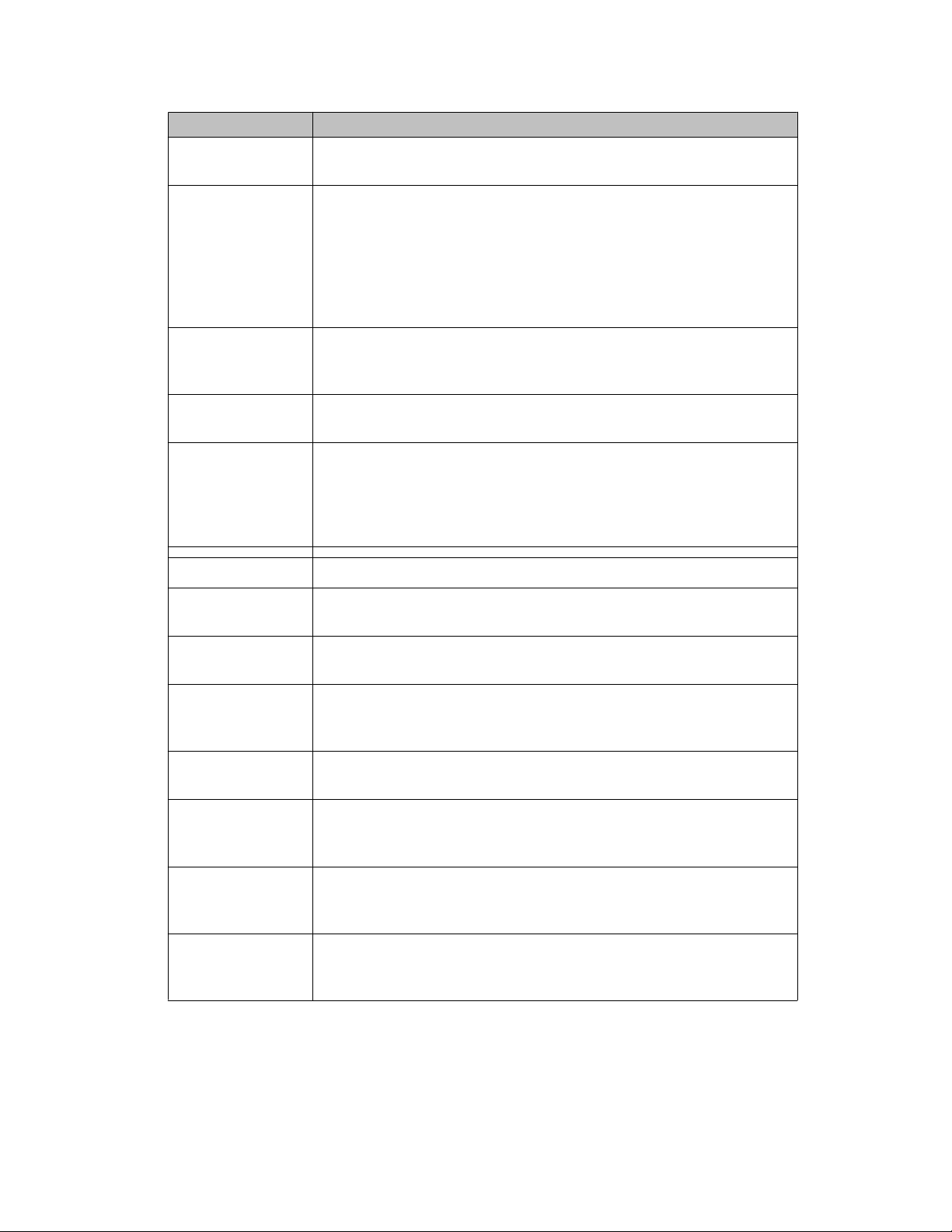
Name Beschreibung
konfiguriert ist. Drücken Sie die Leitungsanzeige, um einen Anruf zu
tätigen oder entgegen zu nehmen.
Leitungen Die Leitungstasten mit integrierten Leuchtdioden zeigen an, welche
Leitungen benutzt werden, und entsprechen den Leitungen im Display. Drücken Sie die Leitungstaste zur Auswahl einer Leitung.Leitungstasten zeigen außerdem an, ob eine Funktion oder eine
Systemnummer (beispielsweise eine automatische Wahlnummer) in
der Funktionsansicht oder in der Ansicht Systemnummern aktiviert
oder deaktiviert ist.
Softkeys Verwenden Sie die Softkeys, um Aktionen auf Bildschirm-Elemente
anzuwenden. Die Beschriftungen der Softkeys kennzeichnen die Aktion, die durch den jeweiligen Softkey ausgelöst wird. .
Nachricht Drücken Sie die Taste Nachricht, um direkt auf Ihr Sprach-Mail-Sys-
tem zuzugreifen.
Navigationspfeile Verwenden Sie den rechten oder linken Navigationspfeil, um zwi-
schen Menüs zu navigieren oder den Cursor während der Texteingabe zu bewegen. Verwenden Sie die Navigationspfeile "Nach oben"
und "Nach unten", um von einer Leitung zu einer anderen zu wechseln.
Überblick
Telefon Drücken Sie Telefon, um Ihre Anrufe anzuzeigen und zu verwalten.
Kontakte Drücken Sie Kontakte, um die Einträge in Ihrer Kontaktliste anzuzei-
gen.
Übersicht Drücken Sie Übersicht, um eine Verlaufsliste Ihrer ab- und eingegan-
genen und unbeantworteten Anrufe anzuzeigen.
Home Drücken Sie die Home-Taste, um Optionen und Einstellungen zu kon-
figurieren, auf den Browser zuzugreifen, sich abzumelden oder Netzwerkinformationen anzuzeigen.
Lautstärke Drücken Sie Lautstärke, um die Lautstärke des Hörers, des Head-
sets, der Freisprecheinrichtung oder des Ruftons anzupassen.
Headset Drücken Sie Headset, um das Headset zu verwenden, falls es ange-
schlossen ist. HIS-Headsetkabel sind die einzigen mit Ihrem Telefon
kompatiblen Kabel.
Stumm Drücken Sie die Taste Stumm, um ein laufendes Gespräch stumm zu
schalten. Um die Stummschaltung zu deaktivieren, drücken Sie erneut auf Stumm.
Freisprecheinrichtung
Drücken Sie die Taste Freispr, um die Freisprecheinrichtung zu nutzen. Um wieder ohne Freisprecheinrichtung zu telefonieren, nehmen
Sie den Hörer ab.
Avaya one-X™ Deskphone SIP für 9608/9611G IP-Telefon Benutzerhandbuch September 2010 11
Page 12
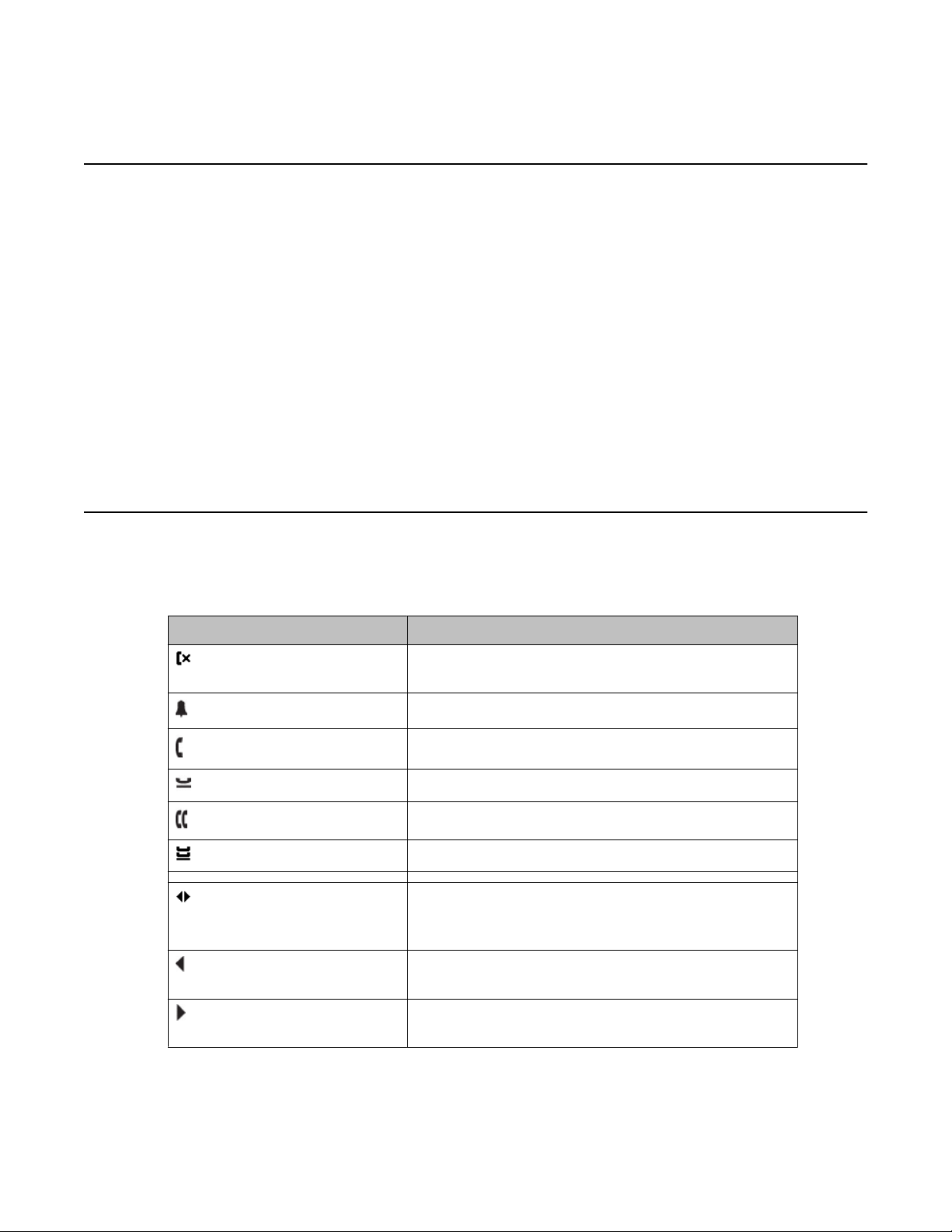
Einführung in das 9608/9611G SIP Deskphone
Verschieben des Fensterinhalts und Navigation
Wenn im Telefondisplay nicht alle Optionen oder Informationen gleichzeitig angezeigt werden können, wird dies mit einem Navigationssymbol angezeigt. Verwenden Sie die rechten
und linken Navigationspfeile, um zwischen dem Telefondisplay und der Funktionsliste bzw. der
Funktionsliste und der Systemnummernliste zu wechseln. Sie können zu anderen Bildschirmen wechseln, wenn auf einer Zeile das Seitensymbol (nach links und rechts zeigende Pfeile)
angezeigt wird, oder damit den Cursor bei der Texteingabe nach rechts oder links verschieben.
Die Beschriftungen der Softkeys ändern sich entsprechend der für die ausgewählte Leitung
verfügbaren Optionen. Die OK-Taste ist ein Tastenkürzel für den Standardvorgang. Beispiel:
Wenn Sie einen Eintrag aus Ihrer Kontaktliste wählen, können Sie mit OK einen Anruf an diese
Person tätigen.
Symbole
Die Symbole in der folgenden Tabelle zeigen den Status eines Anrufs, Navigationsmöglichkeiten oder den Status eines Kontakts an, dessen Anwesenheit Sie verfolgen.
Symbol
Beschreibung
Entgangener Anruf; ein Anruf wurde nicht entgegengenommen oder wurde an die Voicemail weitergeleitet.
Eingehender Anruf wird angekündigt.
Anruf ist aktiv.
Anruf wird gehalten.
Konferenzschaltung ist aktiv.
Konferenzschaltung wird gehalten.
Verwenden Sie den linken und rechten Navigationspfeil, um weitere Seiten/Bildschirme/Optionen anzuzeigen.
Führen Sie einen Bildlauf nach links durch, um weitere
Optionen anzuzeigen.
Führen Sie einen Bildlauf nach rechts durch, um weitere Optionen anzuzeigen.
12 Avaya one-X™ Deskphone SIP für 9608/9611G IP-Telefon Benutzerhandbuch September 2010
Page 13
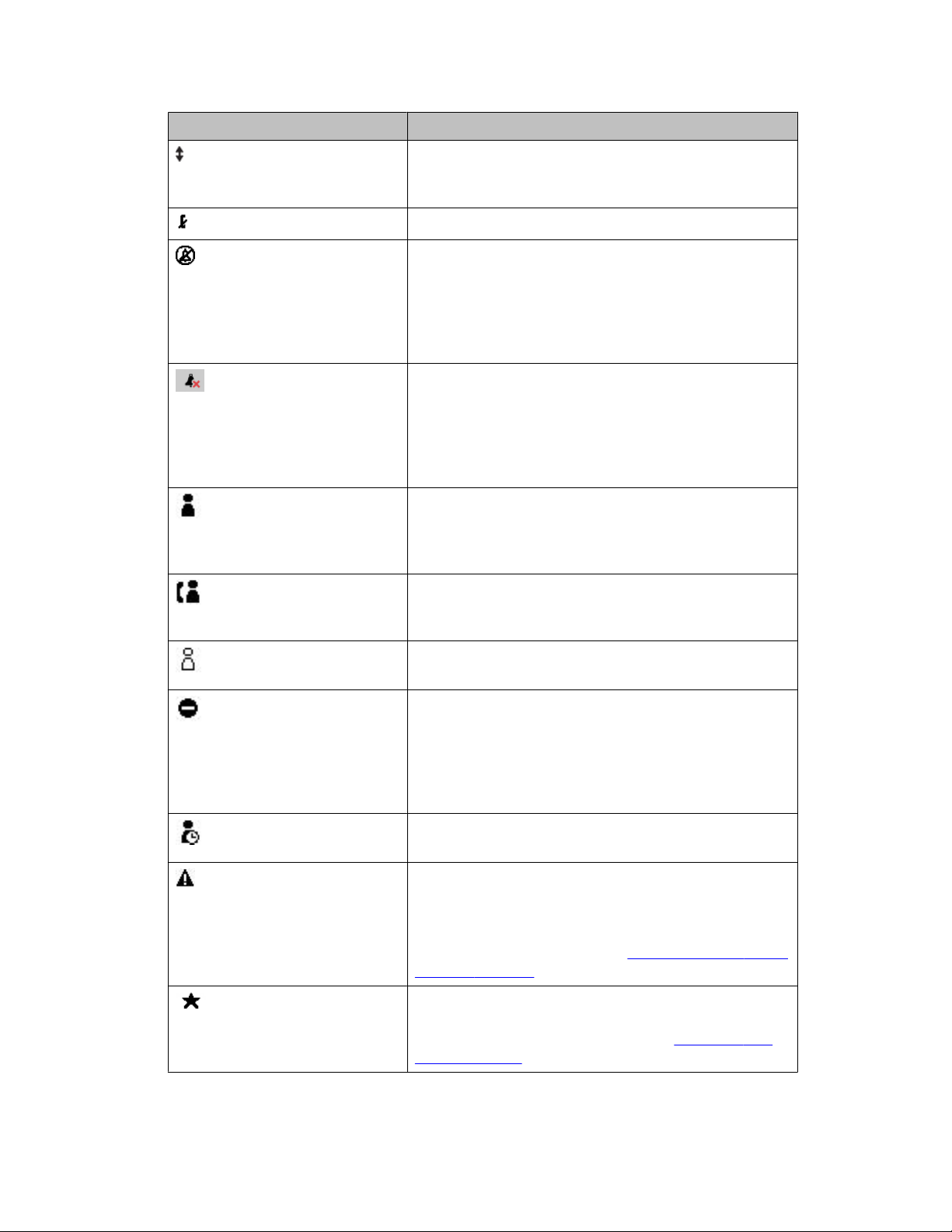
Symbol Beschreibung
Verschieben Sie den Bildinhalt nach oben oder unten,
wenn nicht alle Informationen im Anwendungsbereich
angezeigt werden können.
Der gegenwärtige Anruf ist stumm geschaltet.
Das angezeigte Symbol gilt nur für das 9608. Der Rufton wird ausgeschaltet, indem so lange auf das Minuszeichen der Lautstärke-Taste gedrückt wird, bis der
Lautstärkepegel Null erreicht. Um den Lautstärkepegel
wieder zu erhöhen, drücken Sie das Pluszeichen auf der
Lautstärke-Taste.
Das angezeigte Symbol gilt nur für das 9611. Der Rufton wird ausgeschaltet, indem so lange auf das Minuszeichen der Lautstärke-Taste gedrückt wird, bis der
Lautstärkepegel Null erreicht. Um den Lautstärkepegel
wieder zu erhöhen, drücken Sie das Pluszeichen auf der
Lautstärke-Taste.
Dieses Anwesenheitssymbol zeigt an, dass dieser Kontakt verfügbar ist, d. h. dieser Kontakt hat sich am
Telefon angemeldet und sein Telefon wird gegenwärtig
nicht benutzt.
Symbole
Dieses Anwesenheitssymbol zeigt an, dass dieser Kontakt gegenwärtig am Telefon ist, d. h. das Telefon ist
besetzt.
Dieses Anwesenheitssymbol zeigt an, dass dieser Kontakt nicht angemeldet ist.
Dieses Anwesenheitssymbol zeigt an, dass das Telefon dieses Kontakts gegenwärtig die Funktion "Alle
Anrufe weiterleiten" ausführt und deswegen besetzt ist.
Dieses Symbol bedeutet auch, dass zu diesem Zeitpunkt während eines Anrufs eine Funktion nicht verfügbar ist.
Dieses Anwesenheitssymbol zeigt an, dass dieser Kontakt zurzeit telefonisch nicht erreichbar ist.
Dieses Symbol zeigt an, dass das Telefon nicht mit dem
Netzwerk verbunden ist und im "Failover"-Modus ausgeführt wird. Möglicherweise sind einige Funktionen
nicht verfügbar oder funktionieren nicht richtig. Weitere
Informationen finden Sie unter
während Failover auf Seite 81.
Dieser Kontakt ist als Hauptnummer bzw. diese Funktion ist als "häufig verwendet" gekennzeichnet. Nähere
Informationen hierzu finden Sie unter Einrichten von
Hauptnummern auf Seite 23.
Eingeschränkter Zugriff
Avaya one-X™ Deskphone SIP für 9608/9611G IP-Telefon Benutzerhandbuch September 2010 13
Page 14
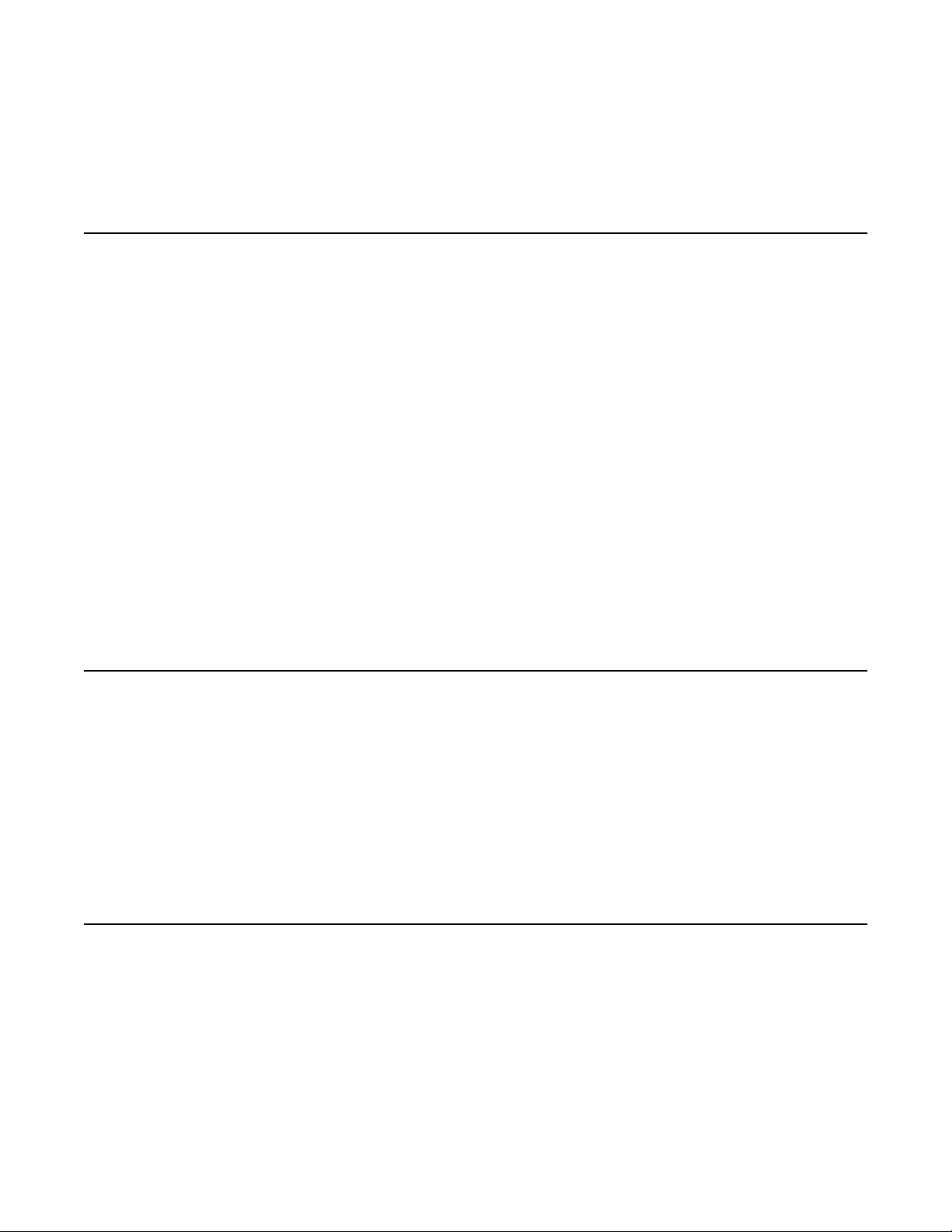
Einführung in das 9608/9611G SIP Deskphone
Anwesenheitssymbole werden angezeigt, wenn Sie die Person, deren Anwesenheit Sie verfolgen möchten, als Kontakt einrichten und einen Handle (eine Telefonnummer oder einen
URI) für sie eingeben.
Nachrichten von Ihrem Administrator
Ihr Administrator kann Ihnen wichtige Nachrichten – beispielsweise, wenn das Büro wegen
schlechten Wetters früher geschlossen oder der Telefondienst vorübergehend unterbrochen
wird – direkt an Ihr Telefon senden.
Diese Nachrichten können auf folgende Weise übermittelt werden:
• als von einem Signalton begleitete Textnachricht, die durch die oberste Displayzeile läuft,
• als Durchsage, die über die Freisprecheinrichtung (oder das Headset, wenn es aktiviert
ist) übertragen wird,
• als Bildschirm, der alle anderen Aktivitäten unterbricht und die Ansage ankündigt. Der
Bildschirm enthält Anweisungen zum Beenden der Durchsage oder zur Wiederaufnahme Ihrer vorigen Aktivität, z. B. dem Fortsetzen eines Anrufs.
Während Sie eine Durchsage erhalten, können Sie nach Belieben zwischen Freisprecheinrichtung, Hörer und Headset wechseln, den "gepushten" Audioinhalt beenden, indem Sie den
Hörer auflegen, und auch die Lautstärke wie bei einem normalen Anruf regulieren.
Telefonständer
Der Telefonständer kann auf zwei verschiedene Arten am Telefon montiert werden, sodass
Sie das Telefon entweder fast flach oder in einem Winkel positionieren können. Wenn sich Ihr
Telefon in der senkrechten Position für die Wandmontage befindet, drehen Sie die Zunge
unterhalb des Gabelumschalters in der oberen Hörmuschelvertiefung (auf der Vorderseite des
Telefons) um. Dies hält den Hörer in der richtigen Position. Sie benötigen einen kleinen
Schraubendreher, um diese Zunge anzuheben.
Anzeigen der Netzwerkinformationen
Ihr Systemadministrator könnte Sie darum bitte, bestimmte Telefon- oder Netzwerkeinstellungen zu überprüfen, um Fehler zu untersuchen. Auf die Netzwerkinformationen greifen Sie über
den Startbildschirm zu. Die Netzwerkinformationen bieten sieben unterschiedliche Anzeige-
14 Avaya one-X™ Deskphone SIP für 9608/9611G IP-Telefon Benutzerhandbuch September 2010
Page 15
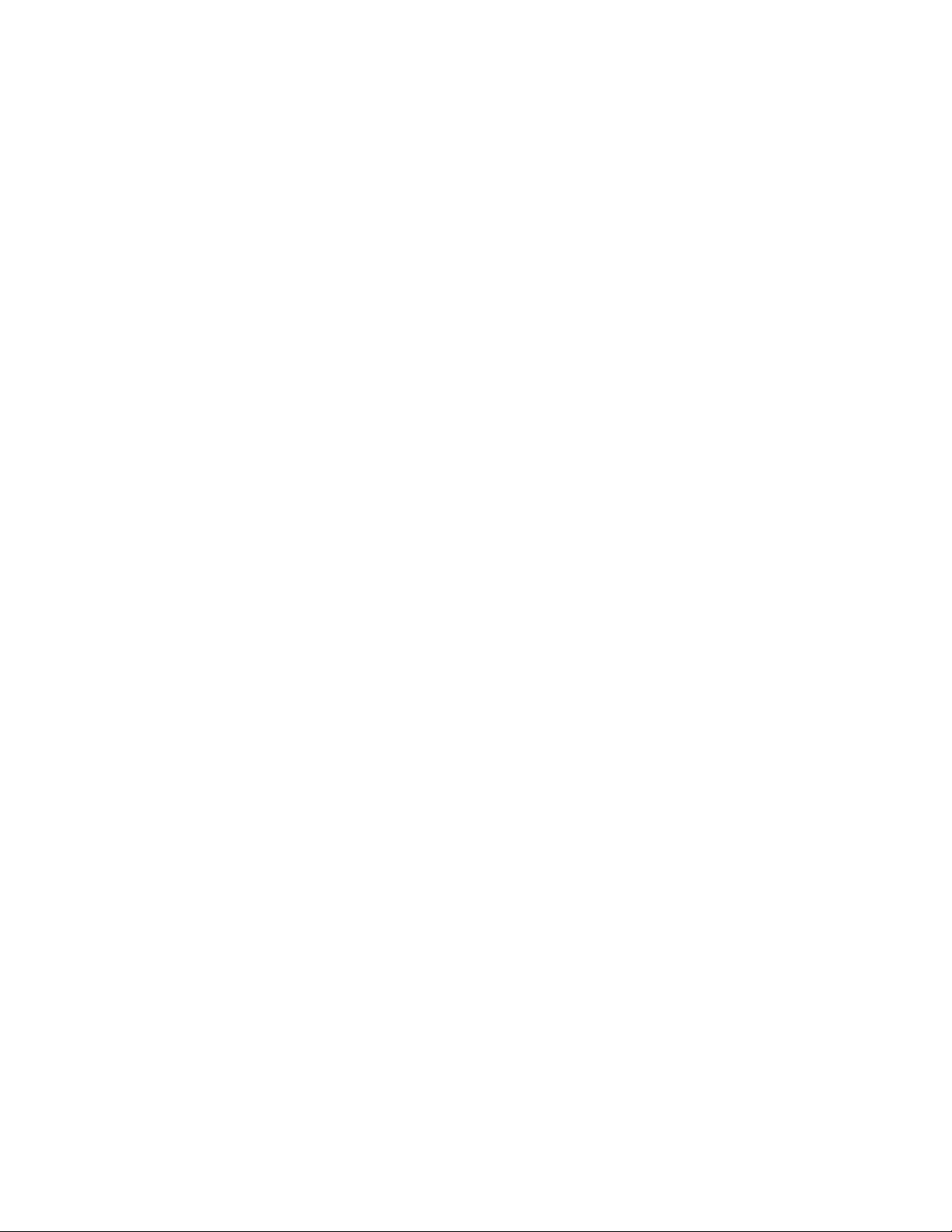
Anzeigen der Netzwerkinformationen
optionen: Audioparameter, IP-Parameter, QoS-Parameter, Schnittstellen, 802.1X-Parameter,
Verschiedenes und Diagnose .
Ihr Systemadministrator wird Ihnen mitteilen, welche Optionen und Einstellungen der Netzwerkinformationen benötigt werden.
Avaya one-X™ Deskphone SIP für 9608/9611G IP-Telefon Benutzerhandbuch September 2010 15
Page 16
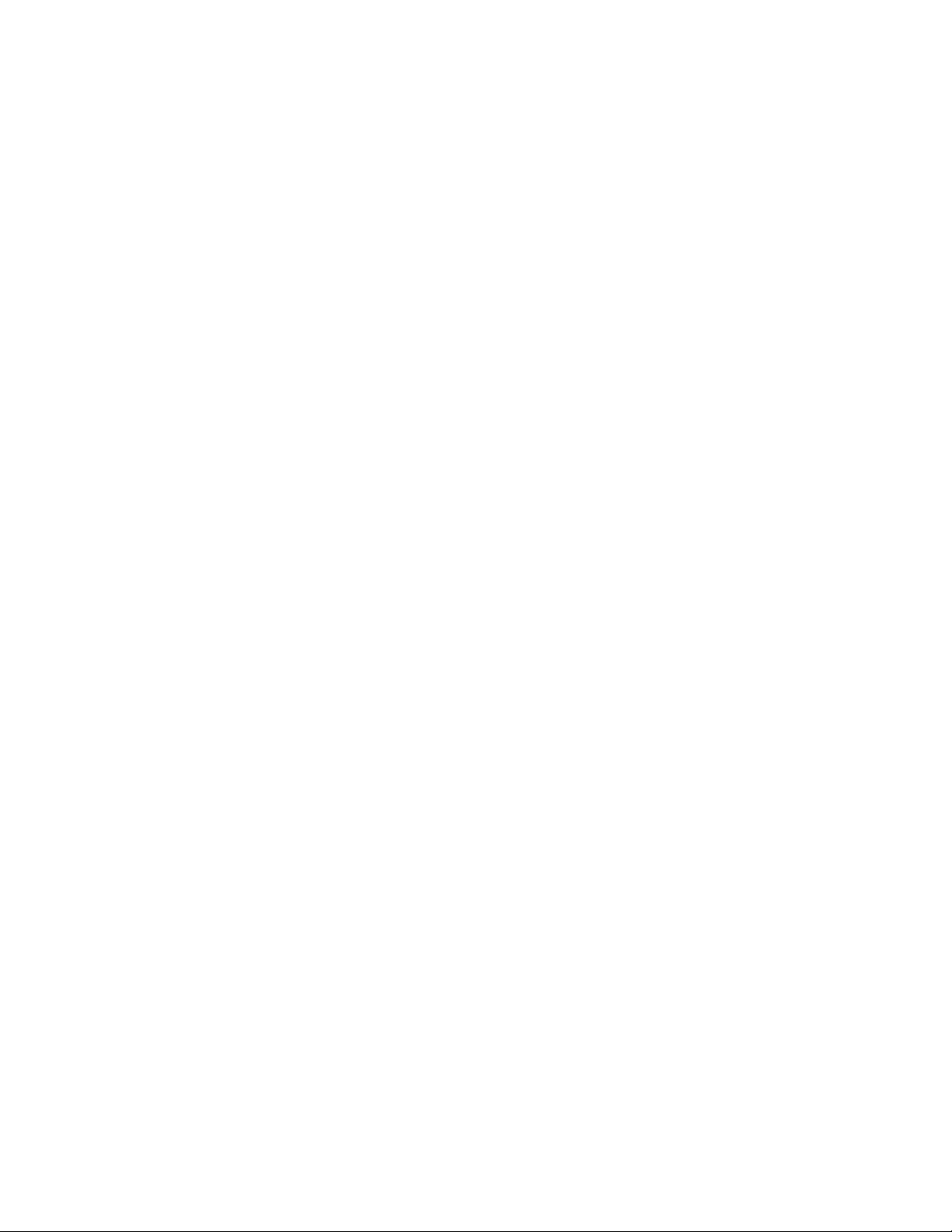
Einführung in das 9608/9611G SIP Deskphone
16 Avaya one-X™ Deskphone SIP für 9608/9611G IP-Telefon Benutzerhandbuch September 2010
Page 17
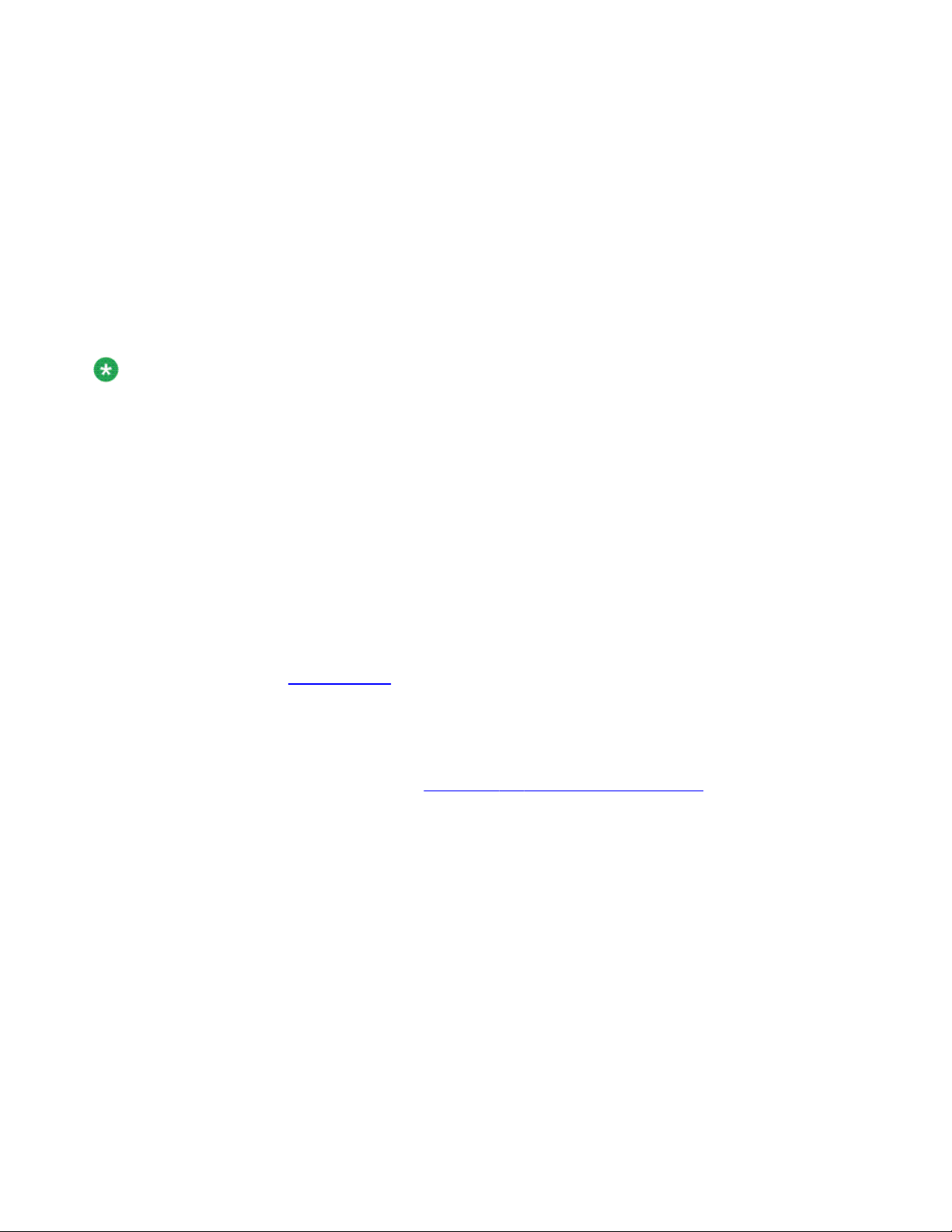
Kapitel 2: Avaya-Menü
Mit dem Avaya-Menü können Sie Optionen und Einstellungen Ihres Telefons anpassen und benutzerspezifisch einrichten, auf zusätzliche Internet-basierte Anwendungen zugreifen, Informationen über Ihre
Telefon- und Netzwerkeinstellungen erhalten und sich abmelden. Wenn Sie auf die Taste Home drücken, wird bzw. werden – je nachdem, wie Ihr Administrator das System eingerichtet hat und welche
Anwendungen verfügbar sind – das bzw. die folgenden Menüs angezeigt:
Hinweis:
Welche Menüs und Untermenüs Ihnen zur Verfügung stehen, hängt davon ab, wie Ihre Nebenstelle
verwaltet wird. Einige Optionen oder Untermenüs stehen Ihnen möglicherweise nicht zur Verfügung.
Wenden Sie sich an Ihren Systemadministrator, wenn Sie hierzu Fragen haben.
• Einstellungen...
• Browser...
• Netzwerkinformation...
• Info über Avaya one-X
• Abmelden
Unter "Einstellungen" oder, wenn Ihr Menü benutzerdefiniert ist, "Telefoneinstellungen" können Sie Anrufeinstellungen ändern, Tastenbeschriftungen nach Ihren Wünschen einrichten, Helligkeit und Kontrast
einstellen, Ihren Rufton wählen, Hauptnummern einrichten, Kurzwahltasten zuweisen und mehr. Näheres hierzu finden Sie unter
Das Menü "Browser" enthält zusätzliche Internet-basierte Anwendungen. (Falls keine Internet-Anwendungen für Ihr Telefon verfügbar sind, wird das Browser-Menü nicht angezeigt.)
In "Netzwerkinformationen" wird eine Zusammenfassung der Netzwerkparameters Ihres Telefons angezeigt. Weitere Informationen finden Sie unter
Administrator Webanwendungen eingerichtet hat, wird diese Option statt dessen im Menü "Telefoneinstellungen" angezeigt.
Unter "Info über Avaya one-X" finden Sie die Versionsnummer der Telefonsoftware.
Über "Abmelden" können Sie sich vom Telefon abmelden, um Ihre Einstellungen zu schützen oder einem anderen Benutzer die Anmeldung zu gestatten.
Einstellungen auf Seite 18.
Anzeigen der Netzwerkinformationen auf Seite 14. Falls Ihr
Avaya one-X™ Deskphone SIP für 9608/9611G IP-Telefon Benutzerhandbuch September 2010 17
Page 18
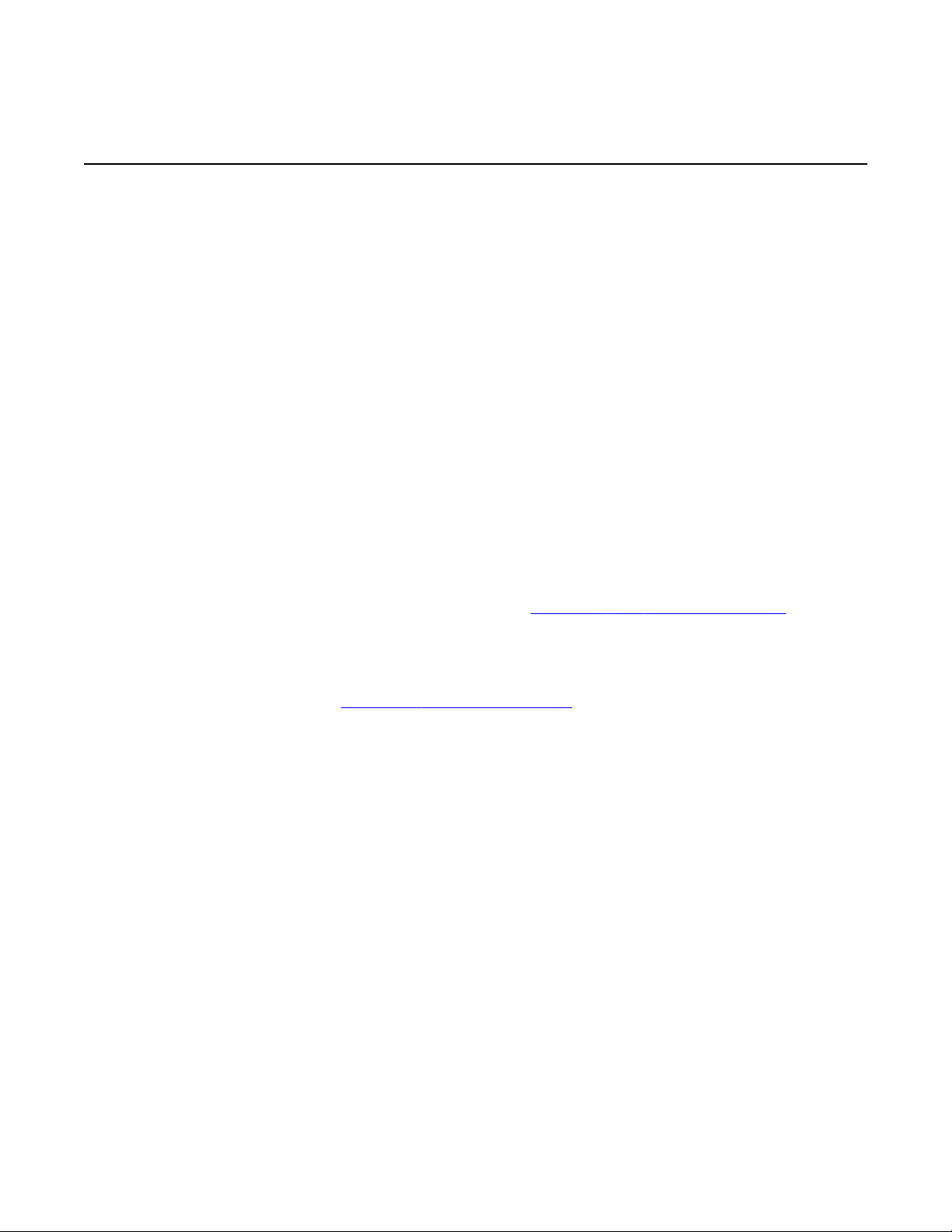
Avaya-Menü
Einstellungen
Im Menü "Einstellungen" stehen folgende Optionen zur Auswahl::
• Verbindungen...
• Kurzwahl-Einträge zuweisen ...
• Hauptnummerneinträge zuweisen ...
• Anwendungen ...
• Anzeige & Akustik
• Sprache und Region
• Erweiterte Optionen ...
Unter den Optionen von "Verbindungen" finden Sie Auswahlmöglichkeiten für das automatische Anzeigen des Verbindungsmenüs, wenn ein Anruf bei Ihnen eingeht oder Sie einen Anruf
tätigen, das Ein- und Ausschalten der Rufdaueranzeige, die Steuerung der Wahlwiederholung, das Ein- und Ausschalten des optischen Rufsignals usw.
Mit der Option "Kurzwahl-Einträge zuweisen" können Sie bis zu zehn Kontakten Kurzwahlnummern zuweisen, sodass Sie die einzelnen Personen mit einem Tastendruck anrufen
können. Weitere Informationen finden Sie unter
te 22.
Mit der Option "Hauptnummerneinträge zuweisen" können Sie eine Liste von bis zu neun
häufig angerufenen Kontakten oder verwendeten Funktionen erstellen. Weitere Informationen erhalten Sie unter
Der Menüpunkt "Anwendungen" enthält Optionen für benutzerspezifische Tastenbeschriftungen, die Aktivierung bzw. Deaktivierung der Anrufübersicht sowie die Berücksichtigung
aufgeschalteter Anrufe in der Übersicht.
Das Menü "Anzeige & Akustik" enthält Optionen für das Anpassen der Helligkeit und des
Kontrasts, des Ruftons, der Hintergrundlogos sowie der Tastenklicks und -Töne.
Unter der Einstellung "Sprache und Region" finden Sie Optionen für die Anzeigesprache und
die verschiedenen Uhrzeitformate.
Die "Erweiterten Optionen" enthalten Optionen zur Integration anderer Anwendungen wie
beispielsweise Microsoft® Exchange Server mit Ihrem Telefon. Sie können ebenfalls für das
Headset, den Hörer und/oder die Freisprecheinrichtung die AGC-Funktion (Automatic Gain
Control - automatische Verstärkungsregelung) einstellen.
Die Netzwerkinformationen verfügen über ein Untermenü mit sechsunterschiedlichen Anzeigeoptionen: Audioparameter, IP-Parameter (Internet-Protokoll), QoS-Parameter, Schnittstellen, 802.1X-Parameter und Verschiedenes. Ihr Systemadministrator könnte Sie darum bitten,
Einrichten von Hauptnummern auf Seite 23.
Einrichten von Kurzwahlnummern auf Sei-
18 Avaya one-X™ Deskphone SIP für 9608/9611G IP-Telefon Benutzerhandbuch September 2010
Page 19
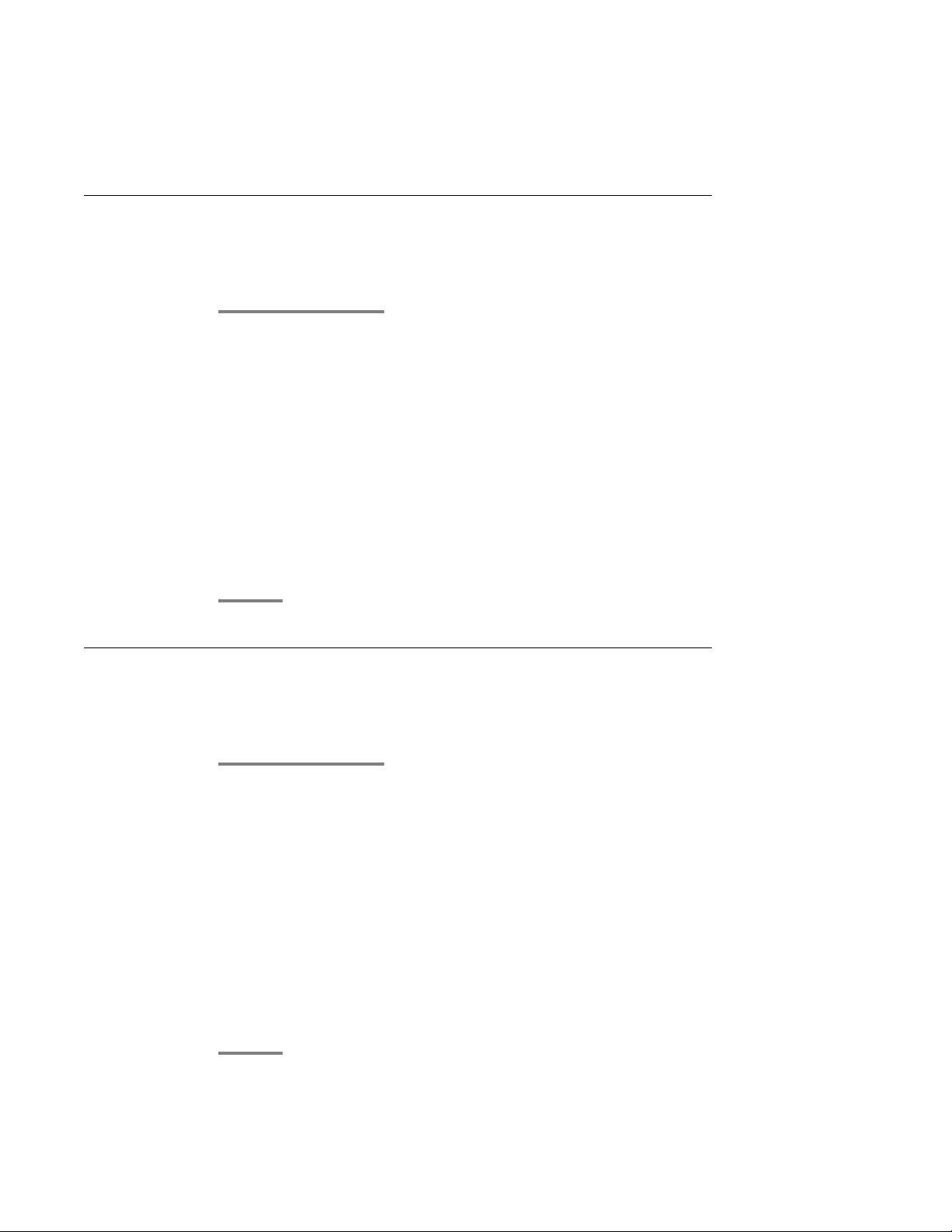
diese Option zu verwenden, um zur Fehlersuche bestimmte Telefon- oder Netzwerkeinstellungen zu überprüfen.
Einrichten der Funktion "Bei Wahl Verbindungsmenü"
.Wenn die Funktion "Bei Wahl Verbindungsmenü" auf Ja eingestellt ist, wird das Verbindungsmenü automatisch angezeigt, wenn Sie einen Anruf tätigen.
1. Drücken Sie Home.
2. Wählen Sie "Einstellungen ...".
3. Drücken Sie Auswahl oder OK.
4. Wählen Sie Anrufeinstellungen.
5. Drücken Sie Auswahl oder OK.
6. Wählen Sie die Option "Bei Wahl Verbindungsmenü".
Einstellungen
7. Drücken Sie Ändern oder OK oder verwenden Sie die rechte oder linke Pfeiltas-
te, um die Option auf "Ja" oder "Nein" zu setzen.
8. Drücken Sie Sichern.
Einrichten der Funktion "Bei Anruf Verbindungsmenü"
Wenn die Funktion "Bei Anruf Verbindungsmenü" auf Ja eingestellt ist, wird das Verbindungsmenü automatisch angezeigt, wenn Sie einen Anruf erhalten.
1. Drücken Sie Home.
2. Wählen Sie "Einstellungen ...".
3. Drücken Sie Auswahl oder OK.
4. Wählen Sie Anrufeinstellungen.
5. Drücken Sie Auswahl oder OK.
6. Wählen Sie die Option "Bei Anruf Verbindungsmenü".
7. Drücken Sie Ändern oder OK oder verwenden Sie den rechten oder linken Navi-
gationspfeil, um die Option auf "Ja" oder "Nein" zu setzen.
8. Drücken Sie Sichern.
Avaya one-X™ Deskphone SIP für 9608/9611G IP-Telefon Benutzerhandbuch September 2010 19
Page 20
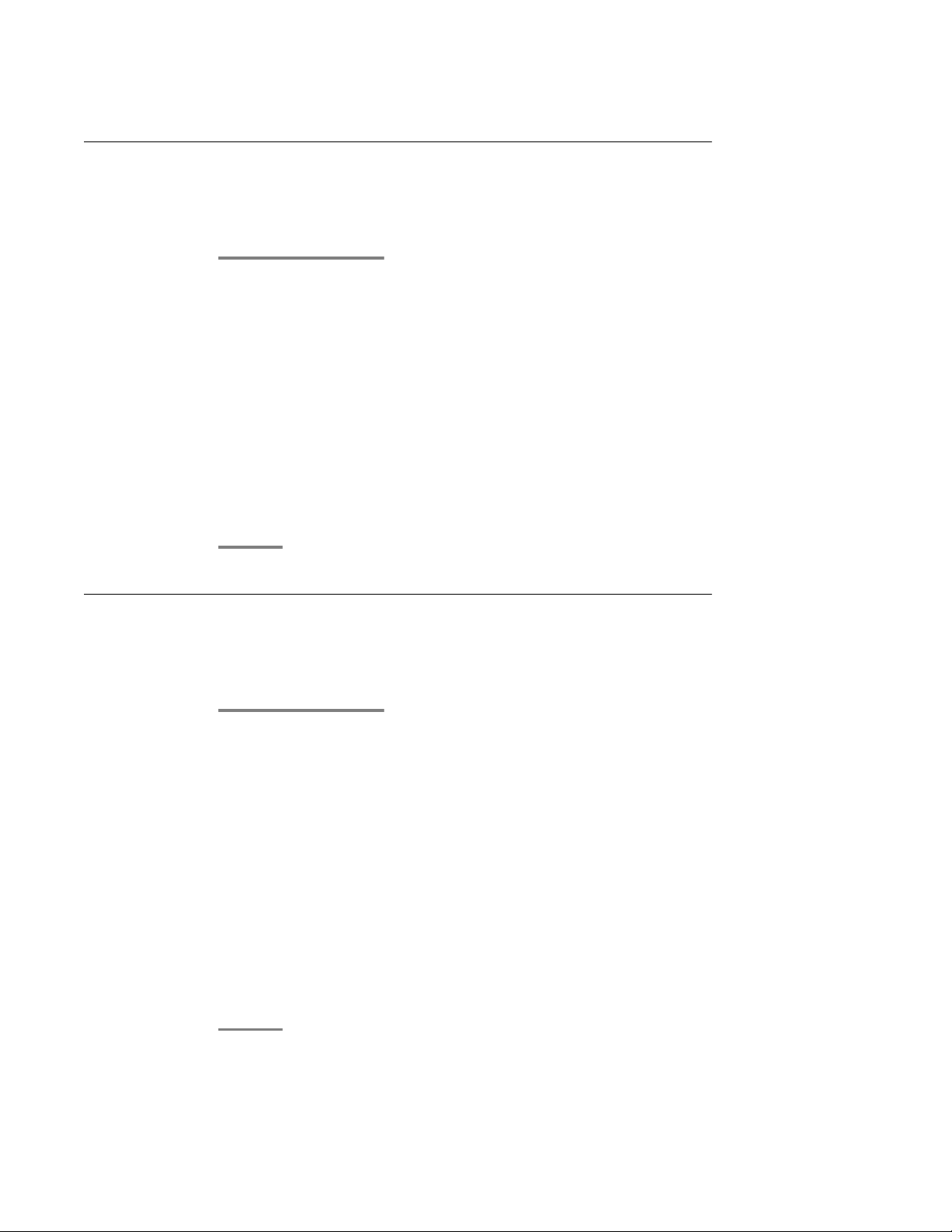
Avaya-Menü
Anzeigen der Rufdauer
Sie können Ihr Telefon so einrichten, dass die Dauer der Anrufe angezeigt wird. Sie können
die Rufdaueranzeige ein- oder ausschalten.
1. Drücken Sie Home.
2. Wählen Sie "Einstellungen ...".
3. Drücken Sie Auswahl oder OK.
4. Wählen Sie Anrufeinstellungen.
5. Drücken Sie Auswahl oder OK.
6. Wählen Sie "Rufdauer anzeigen".
7. Drücken Sie Ändern oder OK oder verwenden Sie die rechte oder linke Pfeiltas-
te, um die Einstellung zu ändern.
8. Drücken Sie Sichern.
Einrichten der Optionen für die Wahlwiederholung
Sie können die Wahlwiederholung so einstellen, dass die zuletzt gewählte Nummer gewählt
wird oder dass eine Liste der zuletzt gewählten Nummern angezeigt wird.
1. Drücken Sie Home.
2. Wählen Sie "Einstellungen ...".
3. Drücken Sie Auswahl oder OK.
4. Wählen Sie Anrufeinstellungen.
5.
6. Drücken Sie Auswahl oder OK.
7. Wählen Sie "Wahlwiederholung".
8. Drücken Sie auf Ändern oder OK oder die rechte oder linke Pfeiltaste, um zwischen "Ein Eintrag" und "Liste" zu wechseln.
9. Drücken Sie Sichern.
20 Avaya one-X™ Deskphone SIP für 9608/9611G IP-Telefon Benutzerhandbuch September 2010
Page 21
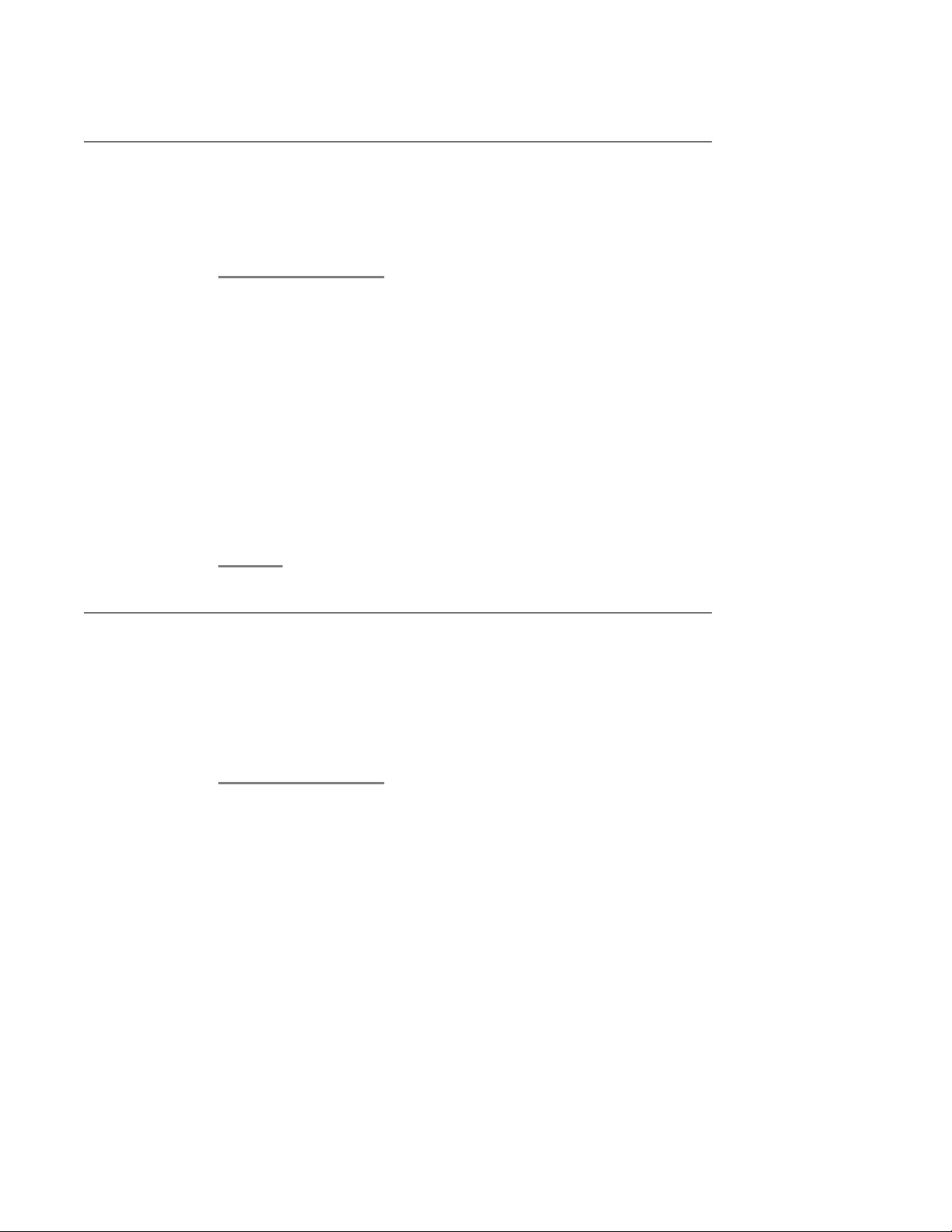
Konfigurieren optischer Rufsignale
Wenn die Option "Optisches Rufsignal" eingeschaltet ist, blinkt die Leuchtdiode in der oberen rechten Ecke des Telefons bei eingehenden Anrufen. Sie können Optisches Rufsignal einoder ausschalten.
1. Drücken Sie Home.
2. Wählen Sie "Einstellungen ...".
3. Wählen Sie Anrufeinstellungen.
4.
5. Drücken Sie Auswahl oder OK.
6. Wählen Sie Optisches Rufsignal.
7. .Drücken Sie Ändern oder OK oder verwenden Sie die rechte oder linke Pfeil-
taste, um das optische Rufsignal zu aktivieren bzw. zu deaktivieren.
Einstellungen
8. Drücken Sie Sichern.
Einstellen des Audiopfads
Sie können Ihr Telefon so einstellen, dass bei Tätigung eines Anrufs bei aufgelegtem Hörer
der Anruf über die Freisprecheinrichtung oder das Headset durchgeführt wird.Wenn Ihr Systemadministrator die automatische Anrufannahme aktiviert hat, werden eingehende Anrufe
ebenfalls über den von Ihnen hier festgelegten Standard-Audiopfad entgegengenommen.
1. Drücken Sie Home.
2. Wählen Sie "Einstellungen" oder "Telefoneinstellungen".
3. Wählen Sie "Einstellungen ...".
4. Drücken Sie Auswahl oder OK.
5. Wählen Sie Anrufeinstellungen.
6. Drücken Sie Auswahl oder OK.
7. Wählen Sie "Audiopfad".
Avaya one-X™ Deskphone SIP für 9608/9611G IP-Telefon Benutzerhandbuch September 2010 21
Page 22
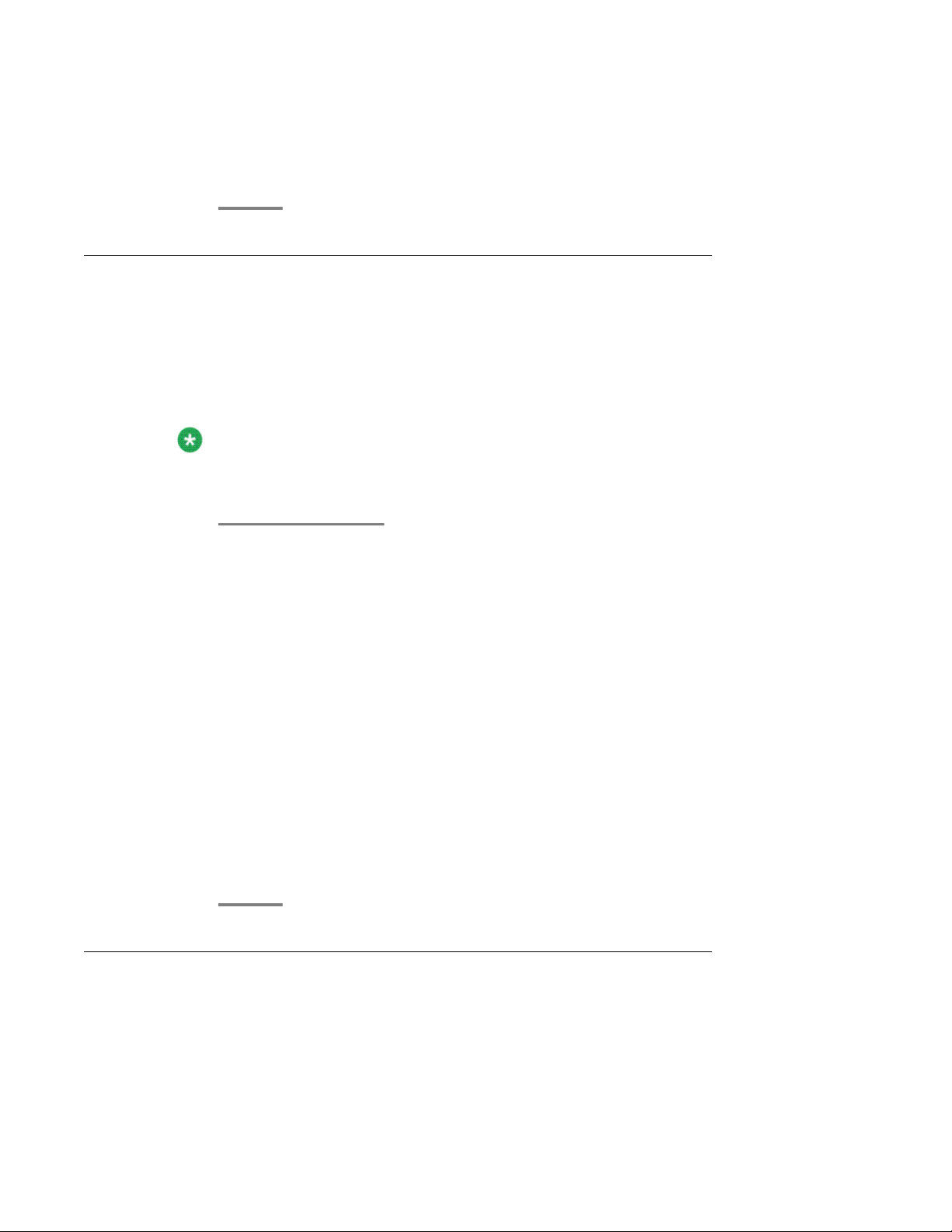
Avaya-Menü
8. Drücken Sie Ändern oder OK oder verwenden Sie die rechte oder linke Pfeiltas-
te, um die Freisprech- bzw. Headset-Einstellung zu ändern.
9. Drücken Sie Sichern.
Auswählen der Wahleinstellungen
Ihr Telefon verfügt über zwei Wahleinstellungen. Sie können auf herkömmliche Art und Weise wählen: Sie nehmen der Hörer ab, warten auf den Wählton und geben die gewünschte
Nummer ein. Oder Sie können "Nummer bearbeiten" auswählen. Diese Wahleinstellung entspricht dem Wählvorgang auf einem Handy: Sie geben die Telefonnummer ein und können
mit der Rücktaste die Zahlen gegebenenfalls korrigieren, und, wenn alle Eingaben richtig sind,
den Wählvorgang mithilfe eines Softkeys starten.
Hinweis:
Die Funktion "Nummer bearbeiten" steht Ihnen je nach Konfiguration Ihres Systems möglicherweise nicht zur Verfügung.
1. Drücken Sie Home.
2. Wählen Sie "Einstellungen ...".
3. Drücken Sie Auswahl oder OK.
4. Wählen Sie Anrufeinstellungen.
5. Drücken Sie Auswahl oder OK.
6. Wählen Sie "Wahleinstellungen".
Wenn Ihr Telefon diese Option nicht anzeigt, hat Ihr Administrator diese Funktion
nicht eingerichtet.
7. Drücken Sie Ändern, OK oder die rechte oder linke Pfeiltaste, um zwischen
Wählen bei aufgelegtem Hörer und der Nummernbearbeitung zu wechseln.
Beim Wählen mit aufgelegtem Hörer steht die Suche über das Nummernfeld (Nummer bearbeiten) nicht zur Verfügung.
8. Drücken Sie Sichern.
Einrichten von Kurzwahlnummern
Sie können bis zu 10 Personen Ihrer Kontaktliste Kurzwahlnummern zuweisen. Wenn Sie eine
dieser Personen dann anrufen möchten, drücken Sie einfach die ihr zugewiesene Nummer.
22 Avaya one-X™ Deskphone SIP für 9608/9611G IP-Telefon Benutzerhandbuch September 2010
Page 23
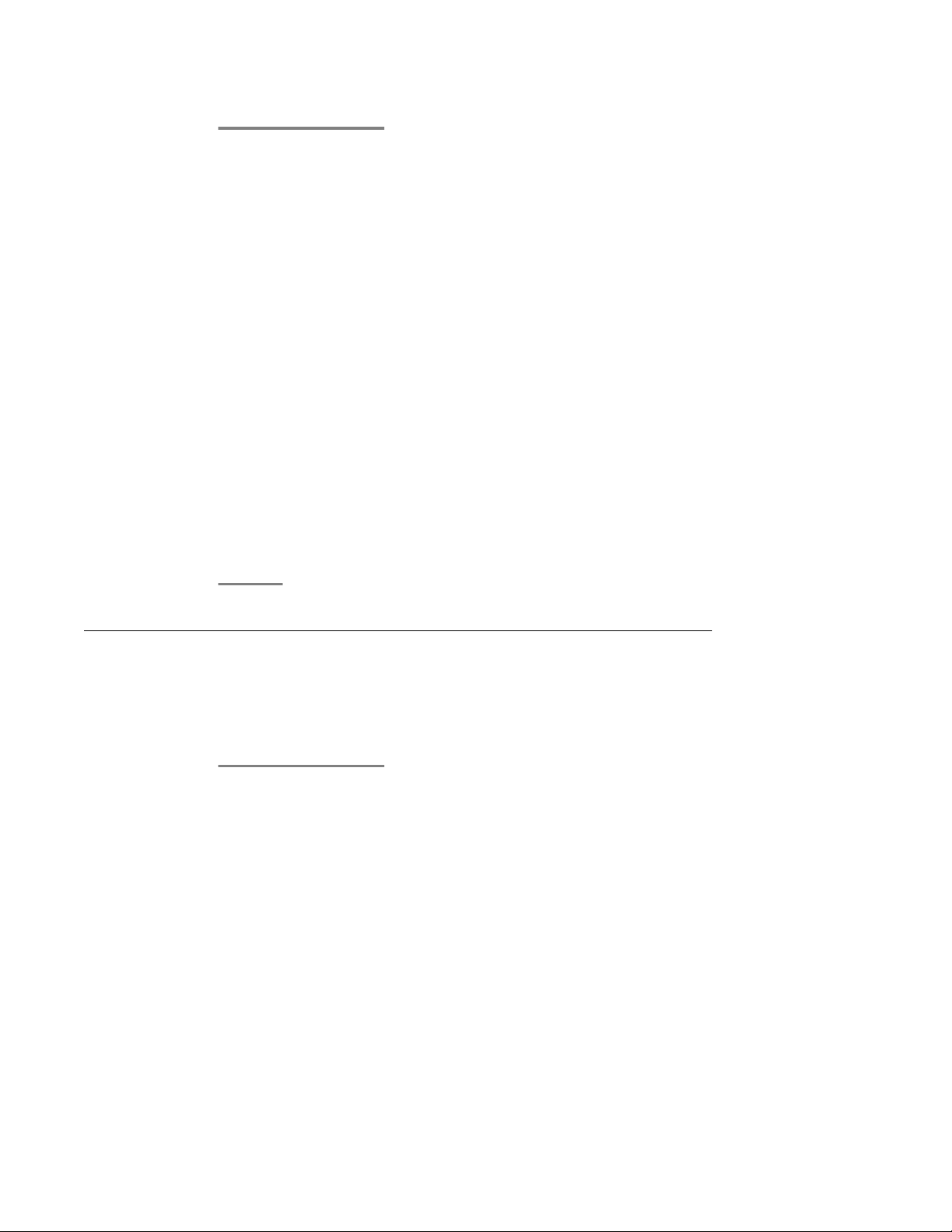
Einstellungen
1. Drücken Sie Home.
2. Wählen Sie "Einstellungen ...".
3. Drücken Sie Auswahl oder OK.
4. Navigieren Sie zu "Kurzwahl-Einträge zuweisen..."
Wenn Ihr Telefon die Option "Kurzwahl-Einträge zuweisen" nicht anzeigt, hat Ihr
Administrator diese Funktion nicht eingerichtet.
5. Drücken Sie Auswahl oder OK.
6. Um die bestehende Zuordnung einer Kurzwahlnummer aufzuheben, navigieren Sie
zu der betreffenden Leitung und Sie Löschen. Machen Sie mit dem nächsten
Schritt weiter, um diese Nummer einer neuen Person zuzuweisen.
7. Um eine Kurzwahlnummer hinzuzufügen, navigieren Sie zur ersten nicht zugewiesenen Leitung und drücken Sie den Softkey Zuweisen.
8. Navigieren Sie zu dem Kontakt, dem Sie diese Kurzwahlnummer zuweisen möchten, und Sie Auswahl.
9. Wählen Sie die Telefonnummer aus, unter der Sie die Person anrufen möchten.
10. Drücken Sie den Softkey Sichernoder die Taste OK.
Einrichten von Hauptnummern
Sie können eine Liste von bis zu neun häufig angerufenen Kontakten oder verwendeten
Funktionen erstellen, um schnell darauf zugreifen zu können. Die Kontakte bzw. Funktionen
dieser Liste werden unterhalb der letzten angezeigten Leitung aufgeführt.
1. Drücken Sie Home.
2. Wählen Sie "Einstellungen ...".
3. Drücken Sie Auswahl oder OK.
4. Wählen Sie "Einträge Hauptnummern zuweisen" ...
Wenn Ihr Telefon die Option "Einträge Hauptnummern zuweisen" nicht anzeigt, hat
Ihr Administrator diese Funktion nicht eingerichtet.
5. Drücken Sie Auswahl oder OK.
6. Um eine Hauptnummer für einen Kontakt hinzuzufügen, wählen Sie eine Leitung
für die Zuweisung aus und drücken Sie den Softkey Kontakte. Um eine Hauptnummer für eine Funktion hinzuzufügen, wählen Sie eine Leitung für die Zuweisung aus und drücken Sie den Softkey Funktionen.
Avaya one-X™ Deskphone SIP für 9608/9611G IP-Telefon Benutzerhandbuch September 2010 23
Page 24
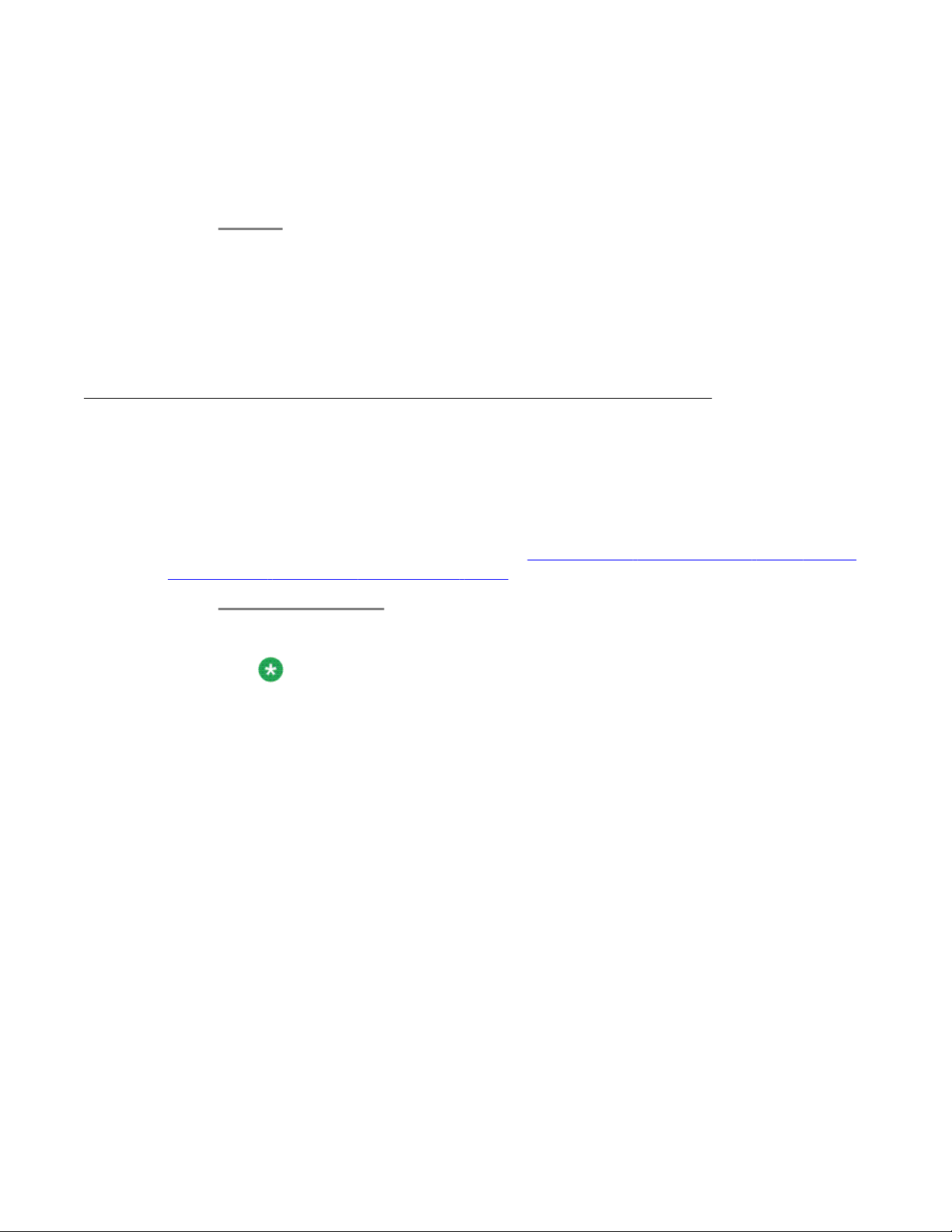
Avaya-Menü
7. Navigieren Sie zum gewünschten Kontakt bzw. der gewünschten Funktion und
drücken Sie Auswahl oder OK.
8. Wenn Sie einem Kontakt eine Hauptnummer zuweisen, müssen Sie gegebenenfalls die Telefonnummer auswählen, unter der diese Person angerufen werden soll.
Nächste Schritte
Um einen Kontakt oder eine Funktion über eine Hauptnummer aufzurufen, navigieren Sie
durch alle angezeigten Leitungen. Wird der gewünschte Kontakt bzw. die gewünschte Funktion angezeigt, drücken Sie den zugewiesenen Softkey oder die Leitungs-/Funktionstaste, um
die Person anzurufen oder die Funktion zu aktivieren.
Anpassen von Tastenbeschriftungen
Sie können die Beschriftungen von Nebenstellen, Funktionen und Systemnummern bzw.
Kurzwahltasten ändern.So können Sie beispielsweise die Beschriftung Ihrer Nebenstelle zu
"Meine Leitung" ändern. Wenn an Ihrem Deskphone ein Tastenmodul angeschlossen ist, können Sie dessen Beschriftungen ebenfalls ändern. So können Sie beispielsweise die Nebenstelle des Helpdesks in "Helpdesk" ändern. Informationen zur Bearbeitung von Beschriftungen für die automatische Wahl finden Sie unter
zugewiesene Nummern (automatische Wahl) auf Seite 66.
Zuweisen von Beschriftungen an im Voraus
1. Drücken Sie Home.
Hinweis:
Zum Bearbeiten einer Beschriftung auf einem angeschlossenen Avaya BM12Tastenmodul drücken Sie stattdessen die Taste Editieren auf diesem Modul und
fahren mit Schritt 10 fort.
2. Wählen Sie "Einstellungen ...".
3. Drücken Sie Auswahl oder OK.
4. Wählen Sie "Anwendungen".
5. Drücken Sie Auswahl oder OK.
6. Wählen Sie "Tasten beschriften..."
7. Drücken Sie Auswahl oder OK.
8. Wählen Sie die Beschriftung aus, die Sie bearbeiten möchten.
Wenn sich die Beschriftung, die Sie bearbeiten möchten, im Funktionsmenü befin-
det, verschieben Sie den Fensterinhalt bis unter Ihre angezeigten Leitungen und
wählen Sie die Beschriftung, die Sie bearbeiten möchten. Wenn sich die Beschriftung, die Sie bearbeiten möchten, im Menü der Systemnummern befindet, verschieben Sie den Fensterinhalt bis unter Ihre Funktionen und wählen Sie die
Nummernbeschriftung, die Sie bearbeiten möchten.
24 Avaya one-X™ Deskphone SIP für 9608/9611G IP-Telefon Benutzerhandbuch September 2010
Page 25
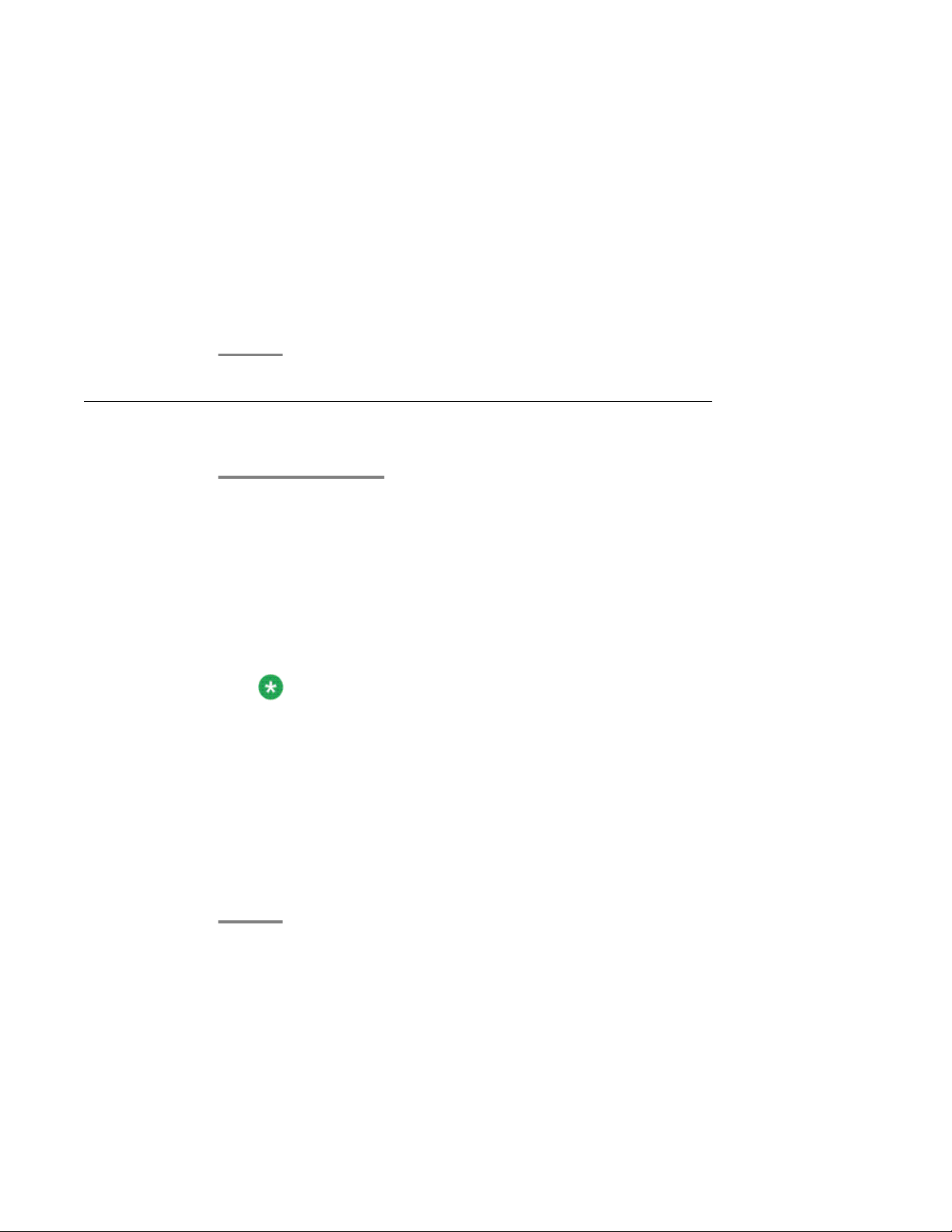
9. Drücken Sie Edit.
10. Geben Sie eine neue Beschriftung ein; Beschriftungen können aus bis zu 13 Zeichen bestehen.
Drücken Sie Mehr und anschließend Löschen, um alle Textfelder zu löschen und
von vorne zu beginnen.
11. Drücken Sie Sichern oder OK.
12. Die Standardbeschriftungen können wieder hergestellt werden, indem Sie Start-
seite > Einstellungen > Anwendungen > Standard-Tastenbeschriftung auswählen und auf Standard drücken.
Anpassen der Helligkeit oder des Kontrasts des Displays
1. Drücken Sie Home.
Einstellungen
2. Wählen Sie "Einstellungen ...".
3. Drücken Sie Auswahl oder OK.
4. Wählen Sie "Anzeige & Akustik..."
5. Drücken Sie Auswahl oder OK.
6. Wählen Sie Helligkeit oder Kontrast.
Hinweis:
Die Einstellung des Kontrasts gilt nur für ein Deskphone mit einem Schwarz-/
Weiß-Display oder für ein an ein Deskphone mit einem Farbdisplay angeschlossenes Tastenmodul. Der Kontrast des Farbdisplays des Deskphones selbst kann
nicht angepasst werden.
7. Drücken Sie Auswahl oder OK.
8. Wählen Sie je nach Bedarf "Telefon" bzw. angeschlossenes Tastenmodul.
9. Stellen Sie mit den Pfeiltasten die gewünschte Helligkeitsstufe ein.
10. Drücken Sie Sichern.
Avaya one-X™ Deskphone SIP für 9608/9611G IP-Telefon Benutzerhandbuch September 2010 25
Page 26
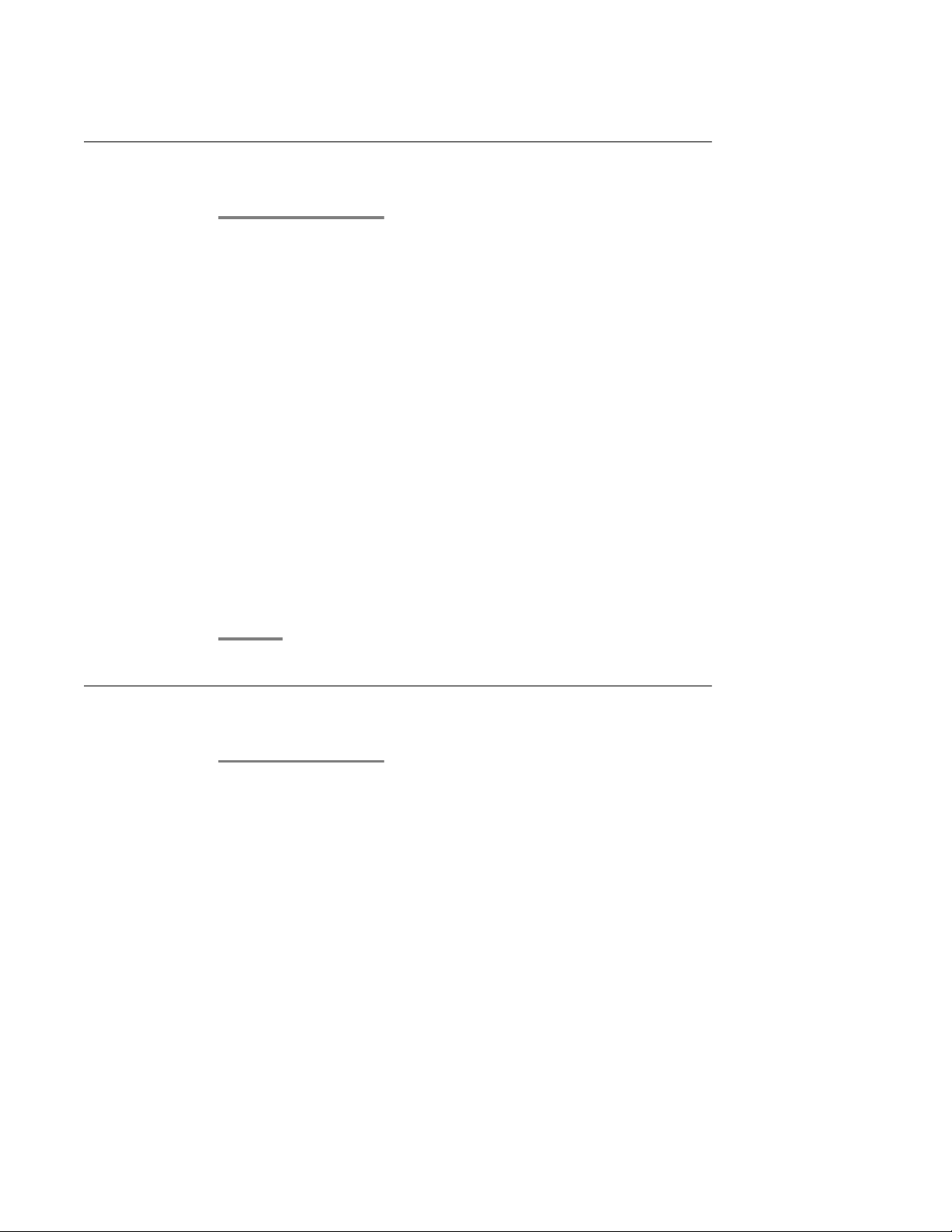
Avaya-Menü
Ändern des Ruftons
1. Drücken Sie Home.
2. Wählen Sie "Einstellungen ...".
3. Drücken Sie Auswahl oder OK.
4. Wählen Sie "Anzeige & Akustik".
5. Drücken Sie Auswahl oder OK.
6. Verschieben Sie den Bildschirminhalt, um "Rufton einstellen" auszuwählen.
Der derzeit ausgewählte Rufton wird in der Eingabeaufforderungszeile angezeigt,
und eine Liste aller acht Ruftöne innerhalb dieser Kategorie wird angezeigt, wobei der derzeit ausgewählte Rufton mit einem Häkchen markiert ist. Der erste
Softkey wird zur Auswahl der anderen Ruftonkategorie verwendet, damit Sie zwischen den beiden Kategorien umschalten können.
7. Drücken Sie Ändern, um von einem Rufton auf den nächsten zu wechseln.
8. Wiederholen Sie den letzten Schritt, bis Sie einen passenden Rufton gefunden
haben.
9. Drücken Sie Sichern, um diesen Rufton auszuwählen.
Rufton für Anrufübernahme einstellen
1. Drücken Sie Home.
2. Wählen Sie "Einstellungen ...".
3. Wählen Sie die Optionen für Anzeige & Akustik.
4. Drücken Sie Auswahl oder OK.
5. Rufton für Anrufübernahme auswählen.
6. Drücken Sie Ändern oder OK oder die rechte oder linke Pfeiltaste, um zwischen einem Rufton/einer Nummer zu einem anderen Rufton/einer anderen Nummer zu wechseln. Jedes Mal, wenn Sie zu einem Rufton wechseln, können Sie ihn
kurz hören.
7. Drücken Sie Abspielen oder OK, um sich den jeweiligen Rufton anzuhören.
26 Avaya one-X™ Deskphone SIP für 9608/9611G IP-Telefon Benutzerhandbuch September 2010
Page 27
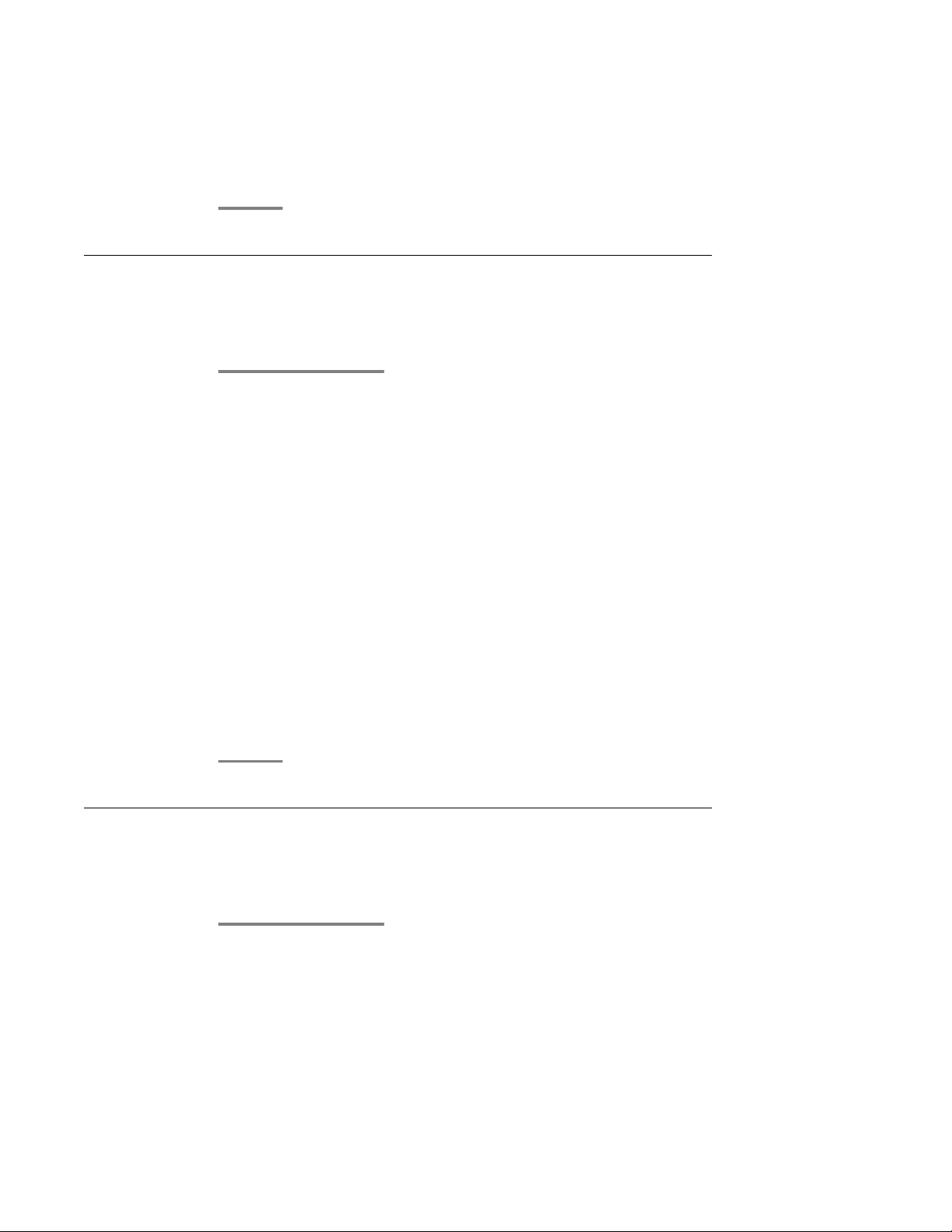
8. Wiederholen Sie die letzten beiden Schritte, bis Sie einen passenden Rufton für
Anrufe innerhalb Ihrer Anrufübernahmegruppe gefunden haben.
9. Drücken Sie Sichern, um diesen Rufton für die Anrufübernahme auszuwählen.
Einrichten der Anrufübernahme-Anzeige
Sie können die Anrufbenachrichtigung einrichten, damit Sie visuell und/oder akustisch benachrichtigt werden, wenn Sie einen eingehenden Anruf erhalten.
1. Drücken Sie Home.
2. Wählen Sie "Einstellungen ...".
3. Drücken Sie Auswahl oder OK.
4. Wählen Sie Anrufeinstellungen.
Einstellungen
5. Drücken Sie Auswahl oder OK.
6.
7. Wählen Sie "Anrufübernahmeanzeige".
8. Drücken Sie Auswahl oder OK.
9. Drücken Sie Ändern oder OK oder die rechte bzw. linke Pfeiltaste, um von einer Auswahl zur nächsten zu wechseln, die in der folgenden Reihenfolge angezeigt werden: Akustisch, Visuell, Beide (Akustisch und Visuell) oder Keine (Keine
Anrufübernahmeanzeige).
10. Drücken Sie Sichern.
Ändern des Hintergrund-Logos
Falls Ihr Systemadministrator verschiedene Hintergrunddesigns eingerichtet hat, können Sie
das auf Ihrem Bildschirm angezeigte Logo ändern.
1. Drücken Sie Home.
2. Wählen Sie "Einstellungen ...".
3. Drücken Sie Auswahl oder OK.
4. Wählen Sie "Anzeige & Akustik..."
5. Drücken Sie Auswahl oder OK.
Avaya one-X™ Deskphone SIP für 9608/9611G IP-Telefon Benutzerhandbuch September 2010 27
Page 28

Avaya-Menü
6. Wählen Sie "Hintergrund-Logo".
7. Drücken Sie Ändern oder OK oder verwenden Sie die rechte oder linke Pfeiltas-
te, um das Logo zu ändern.
8. Drücken Sie Sichern.
Tastentöne ein- und ausschalten
1. Drücken Sie Home.
2. Wählen Sie "Einstellungen ...".
3. Drücken Sie Auswahl oder OK.
4. Wählen Sie die Optionen für Anzeige & Akustik.
5. Drücken Sie Auswahl oder OK.
6. Wählen Sie Tastentöne.
7. .Drücken Sie Ändern oder OK oder verwenden Sie die rechte oder linke Pfeil-
taste, um Töne zu aktivieren bzw. zu deaktivieren.
8. Drücken Sie Sichern.
Fehlertöne ein- oder ausschalten
Wenn Sie einen Fehler machen oder eine unerlaubte Aktion ausführen, ertönt ein Signalton.
Wenn Sie diese Signaltöne bei Fehlern nicht hören möchten, können Sie sie ausschalten.
1. Drücken Sie Home.
2. Wählen Sie "Einstellungen ...".
3. Drücken Sie Auswahl oder OK.
4. Wählen Sie die Optionen für Anzeige & Akustik.
5. Drücken Sie Auswahl oder OK.
6. Wählen Sie Fehlertöne.
28 Avaya one-X™ Deskphone SIP für 9608/9611G IP-Telefon Benutzerhandbuch September 2010
Page 29

7. .Drücken Sie Ändern oder OK oder verwenden Sie die rechte oder linke Pfeil-
taste, um Fehlertöne zu aktivieren bzw. zu deaktivieren.
8. Drücken Sie Sichern.
Einrichten der Bildschirmbreite
1. Drücken Sie Home.
2. Wählen Sie "Einstellungen" oder "Telefoneinstellungen".
3. Drücken Sie Auswahl oder OK.
4. Wählen Sie "Anzeige & Akustik".
5. Drücken Sie Auswahl oder OK.
6. Wählen Sie "Breite der Bildschirmanzeige".
Einstellungen
7. Drücken Sie Ändern oder OK, um die Bildschirmbreite von "Voll" (alle Leitungsoder Funktionstasten verwenden die gesamte Breite einer Zeile) auf "Halb" (alle
Leitungs- oder Funktionstasten verwenden die Hälfte einer Zeile; der Bildschirm
wird in zwei Hälften unterteilt) oder von "Halb" auf "Voll" zu setzen.
8. Drücken Sie Sichern.
Ändern der Sprache
1. Drücken Sie Home.
2. Wählen Sie "Einstellungen ...".
3. Drücken Sie Auswahl oder OK.
4. Wählen Sie Sprache & Region...
5. Drücken Sie Auswahl oder OK.
6. Wählen Sie Sprache....
7. Drücken Sie Auswahl oder OK.
8. Wählen Sie eine Displaysprache aus.
Avaya one-X™ Deskphone SIP für 9608/9611G IP-Telefon Benutzerhandbuch September 2010 29
Page 30

Avaya-Menü
9. Drücken Sie Auswahl oder OK.
10. Drücken Sie Ja, um die gewählte Sprache zu bestätigen.
Einstellen des Uhrzeitformats
Sie können einstellen, wie die Uhrzeit auf Ihrem Bildschirm angezeigt wird. Das Uhrzeitformat wird entweder im12- oder im 24-Stunden-System angezeigt.
1. Drücken Sie Home.
2. Wählen Sie "Einstellungen ...".
3. Drücken Sie Auswahl oder OK.
4. Wählen Sie "Sprache & Region..."
5. Drücken Sie Auswahl oder OK.
6. Wählen Sie die Option "Uhrzeitformat".
7. Drücken Sie Auswahl oder OK.
8. Drücken Sie Ändern oder OK oder die rechte oder linke Pfeiltaste, um das Uhrzeitformat zu ändern.
9. Drücken Sie Sichern.
Ein- und Ausschalten der automatischen Verstärkungsregelung (Automatic Gain Control)
1. Drücken Sie Home.
2. Wählen Sie "Einstellungen ...".
3. Drücken Sie Auswahl oder OK.
4. Wählen Sie "Erweiterte Optionen..."
5. Drücken Sie Auswahl oder OK.
6. Wählen Sie "Automatic Gain Control..."
7. Drücken Sie Auswahl oder OK.
30 Avaya one-X™ Deskphone SIP für 9608/9611G IP-Telefon Benutzerhandbuch September 2010
Page 31

8. Wählen Sie das Gerät bzw. die Funktion (Hörer, Headset oder Freisprecheinrichtung) aus, für das bzw. die Sie die AGC-Funktion ein- bzw. ausschalten möchten.
9. Drücken Sie Ändern oder OK oder die rechte/linke Pfeiltaste, um AGC ein- bzw.
auszuschalten.
10. Drücken Sie Sichern.
Integrieren anderer Anwendungen in Ihr Telefon
Wenn Ihr Administrator diese Option eingerichtet hat, können Sie Microsoft Anwendungen wie
beispielsweise den Kalender von Microsoft® Exchange Server in Ihr Telefon integrieren. Dies
ist gegenwärtig die einzige für eine Integration verfügbare Funktion. Geben Sie zuerst Ihre
Anmeldeinformationen ein (Namen und Kennwort, die Sie für die E-Mail von Microsoft Exchange Server verwenden, sowie den Pfad zu Ihrem Exchange-Server). Richten Sie danach
die Voreinstellungen für den Kalender ein.
Einstellungen
1. Drücken Sie Home.
2. Wählen Sie "Einstellungen ...".
3. Drücken Sie Auswahl oder OK.
4. Wählen Sie "Erweiterte Optionen..."
5. Drücken Sie Auswahl oder OK.
6. Wählen Sie "Integration von Exchange ...".
7. Wenn Sie bereits Ihre Anmeldeinformationen eingegeben haben und sie nicht ändern möchten, machen Sie mit Schritt 9 weiter. Um die Voreinstellungen für die
Kalenderanwendung einzurichten oder zu ändern, wählen Sie die Option E-Mail-
Name und Kennwort und geben Folgendes ein:
• Ihren Benutzernamen für die E-Mail von Microsoft Exchange Server,
• Ihr Kennwort für die E-Mail von Microsoft Exchange Server,
• die Adresse (Domäne/IP-Adresse) des Servers, auf dem Microsoft Exchange ausgeführt wird, und
• ob Sie bei jedem Zugriff auf den Microsoft Exchange Kalender über Ihr Telefon zur Eingabe von Benutzernamen und Kennwort aufgefordert werden
wollen. Diese Einstellung können Sie mit dem Softkey Ändern oder der rech-
ten bzw. linken Pfeiltaste von Nein auf Ja bzw. von Ja auf Nein ändern.
8. Drücken Sie Sichern oder OK.
9. Um die Voreinstellungen für die Kalenderanwendung einzurichten oder zu än-
dern, wählen Sie die Option Kalender und geben Sie an,
Avaya one-X™ Deskphone SIP für 9608/9611G IP-Telefon Benutzerhandbuch September 2010 31
Page 32

Avaya-Menü
• ob Sie möchten, dass Ihr Telefon die Kalenderfunktion aktiviert. Diese Einstellung "Exchange-Kalender verwenden" können Sie mit dem Softkey Än-
dern oder der rechten bzw. linken Pfeiltaste von Nein auf Ja bzw. von Ja auf
Nein ändern.
• ob Sie vom Telefon eine Erinnerung zu Kalendereinträgen erhalten wollen.
Diese Einstellung "Exchange-Erinnerungsfunktion aktivieren" können Sie mit
dem Softkey Ändern oder der rechten bzw. linken Pfeiltaste von Nein auf
Ja bzw. von Ja auf Nein ändern.
• wie viele Minuten im Voraus Sie an Kalendereinträge erinnert werden wollen, wenn Sie diese Funktion aktiviert haben. Wenn Sie beispielsweise den
Wert 120 eingeben, erscheint eine Popup-Erinnerung zwei Stunden vor Beginn des Termins; bei einem Wert von 5 erscheint die Erinnerung fünf Minuten vor Beginn des Termins. Bei einem Wert von 0 Minuten wird die Erinnerung
zu Beginn des Termins angezeigt. Wählen Sie zur Eingabe von Minuten Mehr
und anschließend 123. Geben Sie dann die Anzahl der Minuten ein.
• ob die Erinnerung nach einer Schlummerzeit, deren Länge Sie in Minuten
angeben können, erneut angezeigt werden soll. Wenn Sie beispielsweise den
Wert für die Exchange-Schlummerzeit auf 5 stellen, erscheint die Popup-Erinnerung fünf Minuten, nachdem Sie sie ausgeblendet haben, erneut.
• ob Sie bei der Anzeige einer Popup-Erinnerung gleichzeitig einen Signalton
hören möchten. Diese Einstellung "Exchange-Erinnerungston" können Sie mit
dem Softkey Ändern oder der rechten bzw. linken Pfeiltaste von Nein auf
Ja bzw. von Ja auf Nein ändern.
10. Drücken Sie Sichern oder OK, um Ihre Einstellungen zu speichern.
Hinweis:
Wenn der Exchange Kalender aktiv ist, wird unter Ihrer letzten Leitungsanzeige
auf dem Verbindungsbildschirm eine Kalenderbeschriftung angezeigt.
32 Avaya one-X™ Deskphone SIP für 9608/9611G IP-Telefon Benutzerhandbuch September 2010
Page 33

Kapitel 3: Annehmen eines Anrufs
Wenn Sie einen eingehenden Anruf erhalten, wird der eingehende Anruf gewöhnlich automatisch ausgewählt. Wenn Sie jedoch bereits in einem Gespräch sind oder wenn Sie mehr als einen eingehenden
Anruf gleichzeitig erhalten, müssen Sie möglicherweise den Anruf, den Sie beantworten möchten, manuell auswählen.
Hinweis:
Wenn Ihr Telefon mit untypischen Einstellungen konfiguriert ist, unterscheidet sich die Handhabung
von Anrufen möglicherweise von den hier beschriebenen Schritten. Es ist ebenfalls möglich, dass das
Telefon in bestimmten Situationen automatisch einen Bildlauf durchführt, um wichtige eingehende
Anrufe anzuzeigen.
Wenn die Option "Bei Anruf Verbindungsmenü" nicht aktiviert ist und das Verbindungsmenü nicht angezeigt wird, werden eingehende Anrufe in der obersten Zeile des Bildschirms angezeigt. Sie können den
Anruf durch Berühren der Leitung entgegennehmen oder die Telefon-Taste drücken, um das Verbindungsmenü anzuzeigen. Um eine Leitung auszuwählen oder die Anrufoptionen anzuzeigen, müssen Sie
die Telefon-Taste drücken.
Beantworten Sie eingehende Anrufe auf eine der folgenden Arten:
• Wenn Sie nicht in einem anderen Gespräch sind, nehmen Sie den Hörer ab oder drücken
Sie Freispr, um über die Freisprecheinrichtung zu antworten, oder drücken Sie Headset,
um über das Headset zu antworten.
• Wenn Sie sich in einem anderen Gespräch befinden, navigieren Sie im Verbindungsmenü
zu der Zeile mit dem eingehenden Anruf und drücken auf Antwort oder OK.
Hinweis:
Um das Verbindungsmenü bei jedem eingehenden Anruf automatisch anzuzeigen, aktivieren
Sie die Option "Bei Anruf Verbindungsmenü" (siehe Einrichten der Funktion "Bei Anruf Verbin-
dungsmenü" auf Seite 19).
Avaya one-X™ Deskphone SIP für 9608/9611G IP-Telefon Benutzerhandbuch September 2010 33
Page 34

Annehmen eines Anrufs
Ignorieren eines eingehenden Anrufs
.Drücken Sie den Softkey Ignorieren, um den Klingelton für einen eingehenden Anruf zu beenden.
Einen Anruf auf Halten setzen
1. Drücken Sie gegebenenfalls Telefon, um das Verbindungsmenü anzuzeigen.
2. Wenn Sie gerade keinen Anruf auf der Leitung durchführen, den Sie in die Warteschleife setzen möchten, wählen Sie diese Leitung aus.
3. Drücken Sie Halten.
Hinweis:
Möglicherweise wird ein Halten-Timer angezeigt, wenn Sie einen Anruf auf Halten
setzen. Weitere Informationen finden Sie unter Anzeigen der Rufdauer auf Seite
20.
4. Drücken Sie Fortsetzen oder die Leitungstaste für den gehaltenen Anruf, um den
Anruf wieder zu aktivieren.Ihr Systemadministrator hat möglicherweise die Funktion "Rückruf eines gehaltenen Anrufs" eingerichtet, die Sie mit einem optischen
Signal und einem Prioritätsrufsignal nach einer gewissen Zeit daran erinnert, dass
Sie einen Anruf auf Halten gesetzt haben.
Anruf stumm schalten
Wenn ein Anruf stumm geschaltet ist und Sie zwischen Hörer, Headset oder Freisprecheinrichtung umschalten, wird dadurch die Stummschaltung deaktiviert. Wenn der Anruf stumm
geschaltet ist, leuchtet die Stummschaltungsanzeige und in der obersten Zeile wird das
Stummschaltungssymbol angezeigt.
34 Avaya one-X™ Deskphone SIP für 9608/9611G IP-Telefon Benutzerhandbuch September 2010
Page 35

1. Drücken Sie während eines Anrufs die Stumm-Taste, damit der andere Teilnehmer Sie nicht hören kann.
2. Drücken Sie Stumm erneut, um die Stummschaltung des Anrufs aufzuheben.
Umlegen eines Anrufs
1. Wenn die umzulegende Leitung im Verbindungsmenü nicht bereits hervorgehoben ist, wählen Sie sie aus, indem Sie die dazugehörige Leitungstaste wählen.
2. Drücken Sie Umlegen.
3. Wählen Sie die Telefonnummer, rufen Sie die Person über die Kontaktliste an oder
rufen Sie die Person über die Übersichtsliste an.
Umlegen eines Anrufs
4. Wenn die Option der direkten Umlegung konfiguriert worden ist, können Sie jetzt
auflegen, wenn Sie dem Empfänger den Anruf nicht ankünden möchten. Drücken
Sie andernfalls Fertig oder OK
Hinweis:
Unbeantwortete Umlegungen werden möglicherweise als zurückgerufene Umlegungen an Ihr Telefon zurückgeleitet. In diesem Fall hören Sie ein Prioritätsrufsignal, und es wird die Nachricht Zurück neben dem Anruf.
Avaya one-X™ Deskphone SIP für 9608/9611G IP-Telefon Benutzerhandbuch September 2010 35
Page 36

Annehmen eines Anrufs
36 Avaya one-X™ Deskphone SIP für 9608/9611G IP-Telefon Benutzerhandbuch September 2010
Page 37

Kapitel 4: Tätigen eines Anrufs
Wenn Sie gerade nicht in einem Gespräch sind, wählen Sie einfach die Nummer, die Sie anrufen möchten. Wenn Ihre Wahleinstellung für die Bearbeitung der Nummer eingestellt ist, können Sie die Nummer
während der Eingabe bearbeiten und anschließend durch Drücken von Softkeys wählen. Weitere Informationen dazu finden Sie unter
können Ihre Anrufe im Verbindungsmenü anzeigen und verwalten. Drücken Sie die Telefon-Taste, wann
immer Sie das Verbindungsmenü anzeigen möchten. Wenn das Verbindungsmenü angezeigt wird, drücken Sie Telefon, um zum Anfang der Leitungsliste zu gelangen.
1. Nehmen Sie den Hörer ab oder drücken Sie Freispr oder Headset (falls vorhanden) oder die
Leitungstaste einer freien Leitung.
2. Wählen Sie die Nummer, die Sie anrufen möchten
Wählen einer Notrufnummer
Tätigen eines Anrufs durch Bearbeitung einer Nummer auf Seite 39.Sie
Um eine Notrufnummer zu wählen, müssen Sie nicht angemeldet sein. Wenn Ihr Systemadministrator die Notruffunktion eingerichtet hat, verfügt das Verbindungsmenü über einen
Notruf-Softkey, über den Sie direkt eine Verbindung mit einer vorher festgelegten Notrufnummer herstellen können.
Wichtig:
Während eines Telefon-Failovers (dem Wechsel auf einen anderen Telefonsystem-Server
bei einem Systemausfall) ist der Notruf-Softkey eventuell erst dann wieder verfügbar, wenn
Ihr Telefon mit dem Ersatzserver verbunden ist. Dies geschieht jedoch normalerweise innerhalb weniger Sekunden.
1. Drücken Sie den Softkey Notruf . Wenn der Softkey Notruf nicht angezeigt wird,
nehmen Sie den Hörer ab oder drücken Sie die Taste Telefon und drücken dann
den Notruf- Softkey.
2. Wenn das Telefon die Meldung anzeigt: "Möchten Sie einen Notruf tätigen?", drücken Sie den Softkey Ja.
Avaya one-X™ Deskphone SIP für 9608/9611G IP-Telefon Benutzerhandbuch September 2010 37
Page 38

Tätigen eines Anrufs
Bei einigen Telefonsystemen erhalten Sie zur Bestätigung der Notfallsituation einen Rückruf. Das Telefon beantwortet den eingehenden Anruf automatisch über
die Freisprecheinrichtung und zeigt “Notruf wird ausgeführt” auf dem Bildschirm an.
3. .
Wahlwiederholung
1. Drücken Sie in der Bildschirmanzeige auf Wahlwiederholung.
Die zuletzt gewählte Nummer wird erneut gewählt, oder es wird Ihnen eine Liste
zuletzt gewählten Nummern angezeigt, aus der Sie eine für die Wahlwiederholung auswählen können. Informationen über die Einstellungen der Wahlwiederholung finden Sie unter
Seite 20.
Einrichten der Optionen für die Wahlwiederholung auf
Hinweis:
Die zuletzt gewählte Nummer und die Wahlwiederholungsliste werden durch
Löschen des Journals mit den abgegangenen Anrufen ebenfalls gelöscht.
2. Wenn Sie eine Wahlwiederholungsliste verwenden, navigieren Sie zu der gewünschten Nummer und drücken Sie Wählen oder OK.
Ihr Systemadministrator kann die Wahlwiederholungsfunktion deaktivieren.
Anrufen unter Verwendung von Kurzwahlnummern
Drücken Sie, während das Verbindungsmenü angezeigt wird, einen Moment die Tastenfeldtaste, die der anzurufenden Person zugeordnet ist. Oder, wenn einem mit Ihrem
Telefon verbundenen Tastenmodul Kurzwahlnummern zugewiesen worden sind, drücken Sie einfach die dieser Person zugewiesene Taste.
Sie können bis zu 10 Kontakten Kurzwahlnummern zuweisen. Informationen dazu
finden Sie unter
Einrichten von Kurzwahlnummern auf Seite 22.
38 Avaya one-X™ Deskphone SIP für 9608/9611G IP-Telefon Benutzerhandbuch September 2010
Page 39

Automatisches Wählen einer im Voraus zugewiesenen Nummer
Automatisches Wählen einer im Voraus zugewiesenen Nummer
Ihr Systemadministrator richtet häufig gewählte Nummern wie beispielsweise die der IT-Abteilung oder des Helpdesks für die automatische Wahl ein, sodass Sie sie mit einem Tastendruck erreichen können.
1. Verschieben Sie den Fensterinhalt des Verbindungsmenüs zweimal nach rechts,
um auf das Menü "Systemnummern" .
Informationen zur Zuweisung oder Bearbeitung der Beschriftungen von Nummern
für die automatische Wahl finden Sie unter
Voraus zugewiesene Nummern (automatische Wahl) auf Seite 66.
2. Wählen Sie die Nummer aus, die Sie anrufen möchten
3. Drücken Sie den Softkey Anrufoder die Taste OK.
Zuweisen von Beschriftungen an im
Tätigen eines Anrufs durch Bearbeitung einer Nummer
Voraussetzungen
Ihr Systemadministrator muss diese Funktion erst zulassen. Informationen über die Einrichtung dieser Funktion finden Sie unter
Die Bearbeitung einer Nummer funktioniert genauso wie normales Wählen; geben Sie einfach die Nummer ein, ohne dass Sie einen Wählton hören. Mit den Softkeys können Sie das
Nummern- bzw. Zeichenformat ändern und mit der Rücktaste die Nummer vor dem Wählen
gegebenenfalls bearbeiten.
1. Geben Sie im Verbindungsmenü die Nummer ein, die Sie anrufen möchten.
2. Drücken Sie den Softkey Rückt, um das letzte Zeichen zu löschen. Pro Tastendruck wird jeweils ein Zeichen gelöscht. Um das Zeichenformat zu ändern, drücken Sie den Softkey 123/abc.
3. Drücken Sie Wählen oderOK.
Auswählen der Wahleinstellungen auf Seite 22
Avaya one-X™ Deskphone SIP für 9608/9611G IP-Telefon Benutzerhandbuch September 2010 39
Page 40

Tätigen eines Anrufs
Anrufen eines Teilnehmers über die Kontaktliste
Sie können einen Kontakt auch anrufen, indem Sie den Namen in der Liste berühren. Sie
gelangen zum gewünschten Namen, indem Sie einen Bildlauf dorthin durchführen oder ihn im
Suchfeld eingeben. Geben Sie über das Tastenfeld die ersten Buchstaben des Namens ein,
und das Display zeigt die erste in der Liste gefundene Entsprechung an.
1. Drücken Sie die Taste Kontakte.
2. Wählen Sie die Person oder die Nummer, die Sie anrufen möchten
3. Gehen Sie zum gewünschten Kontakt, indem Sie beginnen, den Namen der Person in der gespeicherten Form einzugeben.
Wenn Sie beispielsweise Thomas Schmidt Ihren Kontakten als “Schmidt, Thomas” hinzugefügt haben, beginnen Sie mit der Eingabe des Nachnamens. Mit
jedem weiteren Tastendruck zeigt die Kontaktliste die nächste Gruppe übereinstimmender Einträge an. Stattdessen können Sie auch den Fensterinhalt nach oben
oder unten verschieben, um zu dem gewünschten Kontakt zu gelangen.
4. NavOK, um den ersten gehaltenen Anruf wiederaufzunehmen oder scrollen
durch die Leitungsdarstellung zu einem anderen gehaltenen Anruf und drücken NavOK, um diesen Anruf wiederaufzunehmen.
Anrufen über die Anrufübersicht
1. Drücken Sie die Taste Übersicht.
2. Verschieben Sie den Fensterinhalt nach rechts oder links, um eine gesonderte Liste
aller oder Ihrer entgangenen, beantworteten bzw. abgegangenen Anrufe zu sehen.
3. Verschieben Sie den Fensterinhalt nach oben oder unten, um die Person oder die
Nummer auszuwählen, die Sie anrufen möchten.
4. Wählen Sie die Person oder die Nummer, die Sie anrufen möchten
5. Drücken Sie den Softkey Wählen oder die Taste OK.
40 Avaya one-X™ Deskphone SIP für 9608/9611G IP-Telefon Benutzerhandbuch September 2010
Page 41

Tätigen eines Anrufs über einen "Anruf-per-Mausklick"-Link
Tätigen eines Anrufs über einen "Anruf-per-Mausklick"Link
1. Wählen Sie die Leitung mit dem Link für die Person oder die Nummer, die Sie
anrufen möchten.
2. Drücken Sie die der verlinkten Leitung zugeordnete Leitungstaste oder drücken Sie
OK.
Das Deskphone initiiert einen Anruf an die diesem Anruf-per-Mausklick-Link zugeordnete Person oder Nummer.
Avaya one-X™ Deskphone SIP für 9608/9611G IP-Telefon Benutzerhandbuch September 2010 41
Page 42

Tätigen eines Anrufs
42 Avaya one-X™ Deskphone SIP für 9608/9611G IP-Telefon Benutzerhandbuch September 2010
Page 43

Kapitel 5: Weiterleiten von Anrufen
Sie können Ihre eingehenden Anrufe an eine andere Nummer oder Sprach-Mail weiterleiten. .Wenn die
Taste "Weiterleiten" leuchtet, sind eine oder mehrere der Rufumleitungsfunktionen aktiv. Welche Anrufweiterschaltungen im Einzelfall verfügbar sind, hängt von den vom Administrator eingerichteten Optionen ab. Weitere Informationen über die Ihnen zur Verfügung stehenden Optionen erhalten Sie von Ihrem
Systemadministrator.
Alle Anrufe weiterleiten
Wenn die Funktion "Alle Anrufe weiterleiten" aktiviert ist, werden Ihre eingehenden Anrufe
direkt an ein vordefiniertes Anrufbeantwortungssystem – typischerweise Ihre Voicemail – weitergeleitet. Eingehende Anrufe klingeln ein Mal auf Ihrer Nebenstelle und gehen dann direkt
zu einer Nummer, die Ihr Systemadministrator eingerichtet hat. Wenn die Funktion "Alle Anrufe weiterleiten" auf Ihrem Telefon eingerichtet ist, erscheint im Verbindungsmenü bei einem
unbenutzten Gerät ein Softkey "An Alle". Wenn Sie auf "An Alle" drücken, wird "Alle Anrufe
weiterleiten" eingeschaltet. Wenn diese Funktion bereits eingeschaltet ist, wird durch Drücken auf "An Alle" diese Funktion ausgeschaltet. Sie können die Funktion "Alle Anrufe
weiterleiten" auch über die Funktionsliste ein- bzw. ausschalten.
1. Verschieben Sie den Fensterinhalt des Verbindungsmenüs nach rechts, um auf das
Funktionsmenü zuzugreifen.
2. Wählen Sie "AlleAnrufeSenden".
3. Drücken Sie AuswahlOK, oder drücken Sie die Leitungstaste, auf der "Alle Anrufe weiterleiten" angezeigt wird, um diese Funktion ein- bzw. auszuschalten.
Umleiten von Anrufen
Möglicherweise stehen Ihnen verschiedene Rufumleitungsfunktionen zur Verfügung, mit denen Sie eine Nummer einrichten können, an die Ihre Anrufe umgeleitet werden sollen, oder
die Rufumleitung gegebenenfalls deaktivieren können.
Avaya one-X™ Deskphone SIP für 9608/9611G IP-Telefon Benutzerhandbuch September 2010 43
Page 44

Weiterleiten von Anrufen
1. Verschieben Sie den Fensterinhalt des Telefonbildschirms nach rechts, um auf das
Funktionsmenü zuzugreifen.
2. Wählen Sie Wählen Sie Umleitung.
3. Geben Sie die Nummer ein, an die Sie Ihre Anrufe umleiten möchten und drücken Sie dann Eingabe oder OK.
Nach Eingabe der Umleitungsnummer hören Sie einen Bestätigungston.
4. Drücken Sie OK, um die aktivierte Umleitungsfunktion gegebenenfalls zu deaktivieren.
Ausschalten der Rufumleitung
1. Verschieben Sie den Fensterinhalt des Telefonbildschirms nach rechts, um auf das
Menü Funktionen zuzugreifen.
2. Führen Sie einen Bildlauf nach unten zur aktiven Rufumleitungstaste durch.
3. Drücken Sie OK oder die Leitungstaste, auf der die Rufumleitung erscheint.
Wenn Sie die Rufumleitungsfunktion ausschalten, hören Sie einen Bestätigungston.
44 Avaya one-X™ Deskphone SIP für 9608/9611G IP-Telefon Benutzerhandbuch September 2010
Page 45

Kapitel 6: Konferenzschaltungen
Mit Konferenzanruf können Sie im selben Anruf mit bis zu fünf Personen an verschiedenen Orten sprechen. Zusätzliche Konferenzoptionen stehen über Expanded Meet-Me Conferencing (Erweiterte Konferenzfunktionen) zur Verfügung. Sprechen Sie mit Ihrem Systemadministrator, wenn Sie weitere
Informationen zu dieser Funktion benötigen.
Einrichten einer Konferenzschaltung
1. Wählen Sie Ihren aktiven Anruf im Verbindungsmenü aus.
2. Drücken Sie Konf.
3. Wählen Sie die Telefonnummer, rufen Sie die Person über die Kontaktliste an oder
rufen Sie die Person über die Übersichtsliste an.
4. Wenn die Person antwortet, drücken Sie Teiln. oder OK, um sie dem laufenden
Gespräch hinzuzufügen
5. Drücken Sie Hinzu und wiederholen Sie diese Schritte, um eine weitere Person an
der Konferenzschaltung teilnehmen zu lassen.
6. Drücken Sie Trennen, um die Person, die der Konferenzschaltung zuletzt hinzugeschaltet worden ist, aus dem Gespräch zu nehmen.
Eine auf Halten gesetzte Person einer Konferenzschaltung hinzufügen
1. Wählen Sie Ihren aktiven Anruf im Telefonbildschirm aus.
2. Drücken Sie Konf oder Hinzufügen, wenn Sie bereits in einer Konferenzschaltung sind.
3. Wählen Sie den gehaltenen Anruf, die Sie zu der Konferenz hinzufügen möchten.
Avaya one-X™ Deskphone SIP für 9608/9611G IP-Telefon Benutzerhandbuch September 2010 45
Page 46

Konferenzschaltungen
4. Drücken Sie Forts, um den Anruf aus der Halteschaltung zu nehmen.
5. .Drücken Sie Teiln oder Konf, um den Anrufer der Konferenzschaltung hinzuzufü-
gen..
Halten einer Konferenzschaltung
Wenn Sie eine Konferenzschaltung auf Halten setzen, können die anderen Teilnehmer immer noch miteinander sprechen.
1. Drücken Sie während einer Konferenzschaltung auf Halten.
2. Drücken Sie Forts. oder OK, um die Konferenzschaltung wieder aufzunehmen.
Trennen des einer Konferenz zuletzt zugeschalteten Teilnehmers
1. Wählen Sie Ihren aktiven Anruf im Telefonbildschirm aus.
2. Drücken Sie Trennen.
46 Avaya one-X™ Deskphone SIP für 9608/9611G IP-Telefon Benutzerhandbuch September 2010
Page 47

Kapitel 7: Aufgeschaltete Leitungen
Im Display Ihres Telefons können zusätzlich zu Ihren eigenen Leitungen eine oder mehrere aufgeschaltete Leitungen angezeigt werden. Eine aufgeschaltete Leitung ist typischerweise der Nebenstelle einer
anderen Person zugewiesen. Durch das Aufschalten können Sie jedoch an Ihrem Apparat sehen, ob diese
Leitung in Verwendung ist, Anrufe an diese Leitung entgegennehmen oder an einem Anruf an diese
Leitung von Ihrem Telefon aus teilnehmen. Sie können auch eigene Anrufe über eine aufgeschaltete
Leitung tätigen, wenn diese nicht in Benutzung ist.
Beantworten eines Anrufs auf einer aufgeschalteten Leitung
Das Beantworten eines Anrufs auf einer aufgeschalteten Leitung erfolgt grundsätzlich wie die
Anrufannahme auf einer Primärleitung. Wenn die Leitung, auf der es klingelt, ausgewählt ist,
können Sie durch Abnehmen des Hörers oder durch Drücken auf Freispr, Headset oder
Gespräch den Anruf entgegennehmen.
1. Wählen Sie den aufgeschalteten Anruf, den Sie beantworten möchten.
Die Leitung, auf der es klingelt, wird normalerweise automatisch ausgewählt. Wenn
Sie gerade in einem anderen Gespräch sind, wenn ein Anruf auf einer überbrückten Leitung eingeht, müssen Sie die Leitung, auf der es klingelt, auswählen (wie bei
einem eingehenden Anruf auf einer Primärleitung).
2. Drücken Sie Gespräch
Sich in einen Anruf auf einer aufgeschalteten Leitung zuschalten
Sie können sich in ein laufendes Gespräch auf einer aufgeschalteten Leitung zuschalten.
Avaya one-X™ Deskphone SIP für 9608/9611G IP-Telefon Benutzerhandbuch September 2010 47
Page 48

Aufgeschaltete Leitungen
1. Wählen Sie den aufgeschalteten Anruf, an dem Sie teilnehmen möchten
2. Drücken Sie Aufschaltung.
Tätigen eines Anrufs über eine aufgeschaltete Leitung
Wenn Sie einen Anruf über eine aufgeschaltete Leitung ausführen, benutzen Sie die Leitung
einer anderen Person. Die Anrufer-ID zeigt als Anrufer möglicherweise Sie oder aber die
Person an, deren Leitung Sie benutzen. Wenn Sie Fragen dazu haben, wie der Name oder
die Nebenstelle der Person, die Sie anrufen, angezeigt wird, wenden Sie sich an Ihren Systemadministrator.
1. Wählen Sie die aufgeschaltete Leitung aus, die Sie benutzen möchten.
2. Drücken Sie OK, um ein Freizeichen zu erhalten.
3. Wählen Sie die Telefonnummer, rufen Sie die Person über die Kontaktliste an oder
rufen Sie die Person über die Übersichtsliste an.
Ausschließen von Teilnehmern vom Zuschalten in Ihr Gespräch
Verwenden Sie die Funktion "Ausschluss", um zu verhindern, dass andere auf Ihre Nebenstelle aufgeschaltete Teilnehmer zu einem bestimmten Gespräch zugeschaltet werden. Sie
können den Ausschluss nur während eines aktiven Anrufs aktivieren.
1. Verschieben Sie während eines aktiven Anrufs den Fensterinhalt des Verbindungsmenüs nach rechts, um auf das Funktionsmenü zuzugreifen.
2. Navigieren Sie zur Funktion "Ausschluss" und drücken Sie OK oder drücken Sie
die entsprechende Leitungstaste.
Wenn Sie während eines Gesprächs die Funktion "Ausschluss" aktivieren, werden alle Teilnehmer außer Ihnen und dem laufenden Gesprächspartner vom dem
Gespräch ausgeschlossen.
48 Avaya one-X™ Deskphone SIP für 9608/9611G IP-Telefon Benutzerhandbuch September 2010
Page 49

Weiterleiten eines aufgeschalteten Anrufs an die entsprechende Sprach-Mail
Weiterleiten eines aufgeschalteten Anrufs an die entsprechende Sprach-Mail
Mit der Funktion "An Sprach-Mail weiterleiten" können Sie einen Anruf, den Sie über eine
aufgeschaltete Leitung entgegen genommen haben, an die Sprach-Mail dieser Leitung weiterleiten.
1. Verschieben Sie dazu während eines aktiven aufgeschalteten Anrufs den Fensterinhalt des Verbindungsmenüs nach rechts, um auf das Funktionsmenü zuzugreifen.
2. Führen Sie gegebenenfalls ein Bildlauf nach unten zu "An Sprach-Mail weiterleiten" durch.
3. Drücken Sie OK oder die Eingabetaste, um einen Anruf, den Sie über eine aufgeschaltete Leitung entgegen genommen haben, an die Sprach-Mail dieser Leitung
weiterzuleiten
Avaya one-X™ Deskphone SIP für 9608/9611G IP-Telefon Benutzerhandbuch September 2010 49
Page 50

Aufgeschaltete Leitungen
50 Avaya one-X™ Deskphone SIP für 9608/9611G IP-Telefon Benutzerhandbuch September 2010
Page 51

Kapitel 8: Kontakte
Sie können bis zu 250 Namen und für jeden Namen bis zu 6 Telefonnummern speichern. Wenn Sie die
Taste Kontakte drücken, wird automatisch die Kontaktsuchfunktion aufgerufen.
Hinweis:
Wenn Sie die Taste Kontakte drücken, sehen Sie möglicherweise nicht alle in diesem Kapitel beschriebenen Funktionen. Dies liegt daran, dass Ihr Systemadministrator Änderungen an den Kontakten deaktiviert hat.
Suchen nach einem Kontakt
Durch Drücken der entsprechenden Tasten des Tastenfelds können Sie zu einer bestimmten
Buchstabengruppe in Ihrer Kontaktliste springen. Wenn Sie beispielsweise die 3 drücken,
werden Einträge der Kontaktliste angezeigt, die mit D, E, F oder 3 anfangen, je nachdem, wie
Sie Ihre Kontakte eingerichtet haben. Mit jedem weiteren Tastendruck zeigt die Kontaktliste
die nächste "tiefer liegende" Gruppe übereinstimmender Einträge an.
Hinweis:
Wählen bei aufgelegtem Hörer muss bei dieser Art von Kontaktsuche deaktiviert sein; Informationen zur Aktivierung/Deaktivierung dieser Funktion finden Sie unter Auswählen der
Wahleinstellungen auf Seite 22.
1. Drücken Sie Kontakte.
2. Geben Sie mit dem Tastenfeld die einzelnen Buchstaben des gesuchten Namens
ein.
Denken Sie dabei daran, dass bei der Kontaktsuche die Eingabereihenfolge Ihrer
Kontaktliste beachtet werden muss. Wenn Sie Ihre Kontakte als “Nachname, Vorname” eingeben, geben Sie die Buchstaben des Nachnamens ein. Wenn Sie Ihre
Kontakte nach einem anderen Muster eingerichtet haben, geben Sie die Buchstaben ein, die am ehesten dem gesuchten Kontakt entsprechen.
3. Drücken Sie Anrufen, um die Person anzurufen, oder drücken Sie Mehr und anschließend Editieren, um die Kontaktinformationen zu bearbeiten.
Avaya one-X™ Deskphone SIP für 9608/9611G IP-Telefon Benutzerhandbuch September 2010 51
Page 52

Kontakte
Nächste Schritte
Falls Ihr Systemadministrator ein Unternehmensverzeichnis oder eine entsprechende Datenbank eingerichtet hat, können Sie eine Suche erweitern. Weitere Informationen finden Sie
Erweiterte Suche auf Seite 52.
unter
Erweiterte Suche
Falls Ihr Systemadministrator ein Unternehmensverzeichnis oder eine entsprechende Datenbank eingerichtet und diese Funktion aktiviert hat, können Sie andere Benutzer in Ihrem
System unter ihrem Namen erreichen.
1. Drücken Sie Kontakte.
2. Drücken Sie Suchen.
3. Geben Sie den vollständigen oder teilweisen Namen der Person, die Sie anrufen
möchten, über das Tastenfeld ein.
4. Drücken Sie Suchen erneut.
5. Wenn Name und Nummer des gewünschten Gesprächspartners im Display erscheinen, wählen Sie die Zeile, in der diese Person angezeigt wird, und drücken
Sie den dazugehörigen Softkey:
• Wählen, um die Nummer der Person zu wählen.
• Details, um die Detailinformationen für diese Person anzuzeigen.
• +Kontakte, um diese Person Ihrer Kontaktliste hinzuzufügen.
• Abbrechen, um zum Suchbildschirm zurückzukehren.
6. Wenn Sie mit der Suche die gewünschte Person nicht finden können, drücken Sie
Abbrechen und führen Sie mit dem oben beschriebenen Verfahren eine neue Suche durch. Wenn Sie beispielsweise nur den Teil des Vornamens und/oder des
Nachnamens eingegeben haben, geben Sie für die erneute Suche den vollständigen Namen ein.
52 Avaya one-X™ Deskphone SIP für 9608/9611G IP-Telefon Benutzerhandbuch September 2010
Page 53

Anzeigen von Kontaktdetails
1. Drücken Sie Kontakte.
2. Wählen Sie den Kontakt, den Sie anzeigen möchten, aus.
3. Drücken Sie Details, um die zu diesem Kontakt verfügbaren Informationen anzuzeigen.
Die zweite oder dritte Nummer eines Kontakts kann nur über die "Details" gewählt werden.
4. Drücken Sie den entsprechenden Softkey, um diesen Kontakt anzurufen oder zu
bearbeiten, zu löschen oder zur Kontaktansicht zurückzukehren.
Anzeigen von Kontaktdetails
Neuen Kontakt hinzufügen
Sie können für jeden Kontakt bis zu sechs Nummern speichern. Wenn Sie als Typ "Handle"
auswählen, können Sie die Telefonanwesenheit des Kontakts nachverfolgen und sehen, ob er
angemeldet ist oder nicht, gerade das Telefon benutzt oder Anrufe an eine andere Nummer
weiterleitet.
1. Drücken Sie Kontakte.
2. Drücken Sie Neu.
3. Geben Sie den Vor- und Nachnamen über das Tastenfeld ein.
a. Drücken Sie die Zifferntaste mit dem Buchstaben oder der Zahl, den, das bzw.
die Sie eingeben möchten, so lange, bis der Buchstabe oder die Zahl angezeigt wird.
b. Machen Sie eine kurze Pause, bevor Sie das nächste Zeichen eingeben, wenn
sich die Zeichen auf der gleichen Taste befinden.
c. Um ein Leerzeichen einzugeben, drücken Sie die 0.
d. Geben Sie die restlichen Buchstaben oder Zahlen ein.
e. Drücken Sie Zurck, um das letzte Zeichen zu löschen.
Hinweis:
Wenn sie einen Buchstaben, eine Nummer, ein Leerzeichen oder ein Symbol in der Mitte des eingegebenen Textes entfernen möchten, verwenden Sie
Avaya one-X™ Deskphone SIP für 9608/9611G IP-Telefon Benutzerhandbuch September 2010 53
Page 54

Kontakte
die linken und rechten Navigationspfeile, um den Cursor hinter dem zu entfernenden Zeichen zu platzieren. Wenn sich der Cursor an der richtigen
Position befindet, drücken Sie Zurck, um das Zeichen links vom Cursor zu
entfernen.
4. Wählen Sie das nächste Feld.
5. Geben Sie die Telefonnummer ein und drücken Sie gegebenenfalls Primär.
Die primäre Nummer ist die Nummer, die direkt angezeigt wird, ohne dass Sie
weitere Kontaktdetails abrufen müssen.
6. Wählen Sie das nächste Feld.
7. .Geben Sie den Typ der eingegebenen Nummer an (allgemein, Büro, Handy, privat, Handle).
Wenn Sie "Handle" auswählen, geben Sie die Nebenstellennummer, das Symbol
@ und den Firmennamen ein, beispielsweise 21234@avaya.com. Danach können Sie den Symbolen, die neben dem Namen/der Nummer dieser Person angezeigt werden, deren Anwesenheit entnehmen. Danach können Sie den Symbolen, die neben dem Namen/der Nummer dieser Person angezeigt werden, deren
Anwesenheit entnehmen.
8. Wenn Sie eine weitere Nummer für diesen Kontakt haben, verschieben Sie den
Bildschirminhalt nach unten und wiederholen Sie Schritte 5-7.
Sie können bis zu fünf weitere Nummern für diesen Kontakt hinzufügen, aber nur
eine davon kann als Hauptnummer dienen.
9. Drücken Sie Sichern oder OK.
Kontakt bearbeiten
1. Drücken Sie Kontakte.
2. Navigieren Sie zu dem gewünschten Kontakt und wählen Sie ihn aus.
3. Drücken Sie Mehr > Bearbeiten.
4. Wählen Sie das Feld, das Sie bearbeiten möchten, aus.
5. Führen Sie die Änderungen an den Kontaktinformationen mit dem Tastenfeld und
den Softkeys durch.
6. Drücken Sie Sichern oder OK.
54 Avaya one-X™ Deskphone SIP für 9608/9611G IP-Telefon Benutzerhandbuch September 2010
Page 55

Einen Kontakt löschen
1. Drücken Sie Kontakte.
2. Wählen Sie den Kontakt, den Sie löschen möchten, aus.
3. Drücken Sie Mehr > Löschen.
4. Wenn diese Option ausgewählt ist, drücken Sie Ja, um den Löschvorgang zu bestätigen oder Nein, um ihn abzubrechen.
Einen Kontakt löschen
Avaya one-X™ Deskphone SIP für 9608/9611G IP-Telefon Benutzerhandbuch September 2010 55
Page 56

Kontakte
56 Avaya one-X™ Deskphone SIP für 9608/9611G IP-Telefon Benutzerhandbuch September 2010
Page 57

Kapitel 9: Anrufübersicht
Auf dem Übersichtsbildschirm sehen Sie eine Liste der letzten Anrufe sowie Informationen über den
Status des Anrufs (unbeantwortet, beantwortet oder abgegangen) und den Namen und die Telefonnummer des Anrufers (falls verfügbar), die Anrufzeit und die Anrufdauer. Die Anrufübersicht enthält außerdem aufgeschaltete Anrufe . Falls Sie ein Mitglied einer Anrufübernahmegruppe sind, werden alle Anrufe,
die Sie für eine andere Person übernommen haben, oder Anrufe, die Sie nicht beantwortet und die von
jemand anderem in Ihrer Anrufübernahmegruppe beantwortet worden sind, mit einem Symbol für die
Umleitung angezeigt, damit Sie die Details dieses Anrufs einsehen können. Wenn Sie einen oder mehrere entgangene Anrufe haben, leuchtet die Taste Übersicht auf und das Symbol für nicht beantwortete
Anrufe und die Anzahl der entgangenen Anrufe werden in der obersten Zeile angezeigt. Informationen
dazu, wie Sie jemanden anrufen, der in Ihrer Anrufübersicht aufgeführt ist, finden Sie unter
die Anrufübersicht auf Seite 40.
Anzeigen der Anrufübersicht
Anrufen über
1. Drücken Sie Übersicht.
Sie gelangen zum Anfang der Liste, indem Sie erneut Übersicht drücken.
2. Verschieben Sie den Bildschirm nach links bzw. nach rechts, um verschiedene
Listen mit angenommenen, abgegangen und entgangenen Anrufen anzuzeigen.
Hinweis:
Wenn Sie einen Anruf von Kontakten, deren Anwesenheit Sie verfolgen, erhalten
haben, wird das gerade zutreffende Anwesenheitssymbol zusammen mit ihren Anrufinformationen angezeigt. Eine Beschreibung der Symbole finden Sie unter
Symbole auf Seite 12.
3. Verschieben Sie den Fensterinhalt nach oben oder unten, um die Listeneinträge
anzuzeigen.
Avaya one-X™ Deskphone SIP für 9608/9611G IP-Telefon Benutzerhandbuch September 2010 57
Page 58

Anrufübersicht
Anzeigen der Details der Anrufübersicht
1. Drücken Sie Übersicht.
2. Wählen Sie die Nummer, die Sie anzeigen möchten.
3. Drücken Sie Details.
Hinweis:
Um Details zu anderen Anrufen anzuzeigen, führen Sie einen Bildlauf nach unten
oder nach oben durch.
Wenn Sie aufgeschaltete und eigene Anrufe protokollieren, werden aufgeschaltete Anrufe entweder mit ANRUF AN: (Anrufe an die aufgeschaltete Leitung) oder
ANRUF VON: (Anrufe von der aufgeschalteten Leitung) vor der entsprechenden
Nummer gekennzeichnet. Wie Sie die Protokollierung aufgeschalteter Anrufe aktivieren bzw. deaktivieren, finden Sie unter
Ausschalten der Anrufübersicht.
4. Drücken Sie Zurück, um zur Listenansicht zurückzukehren.
Hinzufügen eines Eintrags aus der Anrufübersicht zu Ihrer Kontaktliste
1. Drücken Sie Übersicht.
2. Wählen Sie die Nummer aus, die Sie Ihrer Kontaktliste hinzufügen möchten.
3. Drücken Sie auf +Kontakt.
4. Bearbeiten Sie ggf. den Namen bzw. die Telefonnummer.
5. Drücken Sie Sichern.
58 Avaya one-X™ Deskphone SIP für 9608/9611G IP-Telefon Benutzerhandbuch September 2010
Page 59

Entfernen eines Eintrags aus der Anrufübersicht
Entfernen eines Eintrags aus der Anrufübersicht
1. Drücken Sie Übersicht.
2. Wählen Sie die Nummer aus, die gelöscht werden soll.
3. Drücken Sie Mehr > Löschen.
4. Drücken Sie zur Bestätigung des Löschvorgangs auf Löschen oder auf OK oder
drücken Sie auf Abbrechen, wenn Sie den Eintrag nicht löschen möchten.
Löschen aller Einträge aus der Anrufübersicht
Durch Löschen aller Einträge aus der Anrufübersicht werden alle Einträge der jeweils angezeigten Liste entfernt. Wenn Sie beispielsweise die Liste "Abgegangene Anrufe" anzeigen,
werden nur abgegangene Anrufe gelöscht.
1. Drücken Sie Übersicht.
2. Wählen Sie die Liste aus, die Sie löschen möchten.
3. Drücken Sie Alle löschen, um alle Einträge der gerade angezeigten Liste zu löschen.
4. Drücken Sie Ja, um den Löschvorgang zu bestätigen.
Ausschalten der Anrufübersicht
Sie können die Anrufübersicht ein- oder ausschalten. Wenn Sie aufgeschaltete Leitungen auf
Ihrem Telefon haben, können Sie wählen, ob Sie Anrufe an Ihre aufgeschalteten Leitungen
protokollieren möchten oder nicht.
1. Wählen Sie "Einstellungen" oder "Telefoneinstellungen".
2. Wählen Sie "Einstellungen ...".
Avaya one-X™ Deskphone SIP für 9608/9611G IP-Telefon Benutzerhandbuch September 2010 59
Page 60

Anrufübersicht
3. Drücken Sie Auswahl oder OK.
4. Wählen Sie "Anwendungen".
5. Drücken Sie Auswahl oder OK.
6. Wählen Sie den Typ der Protokollierung, den Sie ausschalten möchten.
Um die Protokollierung von Anrufen auszuschalten, wählen Sie Übersicht. Um die
Protokollierung aufgeschalteter Leitungen zu aktivieren bzw. zu deaktivieren, wählen Sie "Aufgeschaltete Anrufe protokollieren".
7. Drücken Sie Ändern oder OK, um die Anrufprotokollierung zu aktivieren bzw. zu
deaktivieren.
8. Drücken Sie Sichern.
60 Avaya one-X™ Deskphone SIP für 9608/9611G IP-Telefon Benutzerhandbuch September 2010
Page 61

Kapitel 10: Nachrichten abrufen
Drücken Sie die Taste Nachricht, um direkt auf Ihr Sprach-Mail-System zuzugreifen.
Die Nachrichtentaste und ein rotes Lämpchen in der rechten oberen Ecke des Telefons leuch-
ten, wenn Sie Nachrichten haben. Ihre Nachrichten sind eine konfigurierte Funktion. Wenden Sie
sich an Ihren System-Administrator, falls Sie Fragen haben.
Bei Sprach-Mail anmelden
1. Um sich bei Ihrer Sprach-Mail anzumelden, drücken Sie die Taste Nachricht.
2. Folgen Sie den Sprach-Eingabeaufforderungen Ihres Sprach-Maill-Systems.
Avaya one-X™ Deskphone SIP für 9608/9611G IP-Telefon Benutzerhandbuch September 2010 61
Page 62

Nachrichten abrufen
62 Avaya one-X™ Deskphone SIP für 9608/9611G IP-Telefon Benutzerhandbuch September 2010
Page 63

Kapitel 11: Über Funktionen
Ihr Administrator muss möglicherweise Ihr Telefon so einrichten, dass die hier beschriebenen Funktionen auf Ihrem Bildschirm zusammen mit den Leitungstasten angezeigt werden. In diesem Fall funktionieren zwar die in diesem Kapitel beschriebenen Funktionen, aber sie werden nicht in einem separaten
Funktionsmenü angezeigt. Im Funktionsmenü können Sie auf erweiterte Telefoniefunktionen wie Rufumleitungs- und Kurzwahltasten zugreifen. Mit den Funktionen "Alle Anrufe senden" und der Rufumleitung
können Sie Ihre eingehenden Anrufe an andere Nummern weiterleiten. Wenn die Funktion EC500 aktiviert ist, werden Anrufe an Ihr Bürotelefon ebenfalls an Ihr Mobiltelefon geleitet. Über das Funktionsmenü stehen Ihnen möglicherweise weitere Funktionen wie "Anruf parken", "Erweiterte Anrufübernahme"
und "Umleitung zu Sprach-Mail" zur Verfügung. Rufumleitungsfunktionen werden ebenfalls im Menü
"Umleitung" aufgelistet. Welche besonderen Funktionen im Einzelfall verfügbar sind, hängt davon ab,
welche Funktionen der Administrator Ihrem Telefon zugewiesen hat.
Möglicherweise belegt Ihr Administrator auch Softkeys im Verbindungsmenü mit bestimmten Funktionen. Häufig verwendete Funktionen können auch auf dem Direkt-Bedienfeld eingerichtet werden, wenn
dieses aktiviert ist. Weitere Informationen über die auf Ihrer Nebenstelle verfügbaren Funktionen und
Optionen erhalten Sie von Ihrem Systemadministrator.
Zugriff auf das Funktionsmenü
1. Verschieben Sie den Fensterinhalt des Telefonbildschirms nach rechts, um auf das
Funktionsmenü zuzugreifen.
Das Symbol neben einer Funktion zeigt an, dass diese Funktion verfügbar ist,
und das Symbol neben einer Funktion zeigt an, dass diese Funktion nicht verfügbar ist. Bei Modellen mit Leuchtdioden zeigt die LED neben dem Funktionsnamen an, ob die Funktion gegenwärtig ein- oder ausgeschaltet ist. Wenn sie leuchtet,
ist die Funktion eingeschaltet.
Wenn Sie zum Verbindungsmenü zurückkehren möchten, drücken Sie Telefon
oder verschieben Sie den Fensterinhalt nach links. Mit einem Bildlauf nach rechts
zeigen Sie das Menü mit den Systemnummern an; wenn Sie den Fensterinhalt ein
weiteres Mal nach rechts verschieben, wird wieder das Verbindungsmenü angezeigt.
2. Verschieben Sie den Fensterinhalt nach unten, um die vom Systemadministrator
für Ihre Nebenstelle konfigurierten Funktionen anzuzeigen.
Avaya one-X™ Deskphone SIP für 9608/9611G IP-Telefon Benutzerhandbuch September 2010 63
Page 64

Über Funktionen
Funktionstabelle
Die Funktionsnamen sind oft abgekürzt, damit Sie auf den Anzeigebereich Ihres Deskphones oder Ihres Tastenmoduls passen. Verwenden Sie diese Tabelle als Querverweis für
Standard-Funktionsnamen und ihre entsprechenden allgemeinen Abkürzungen. Je nachdem wie Ihr System verwaltet wird, stehen Ihnen möglicherweise nicht alle gezeigten Funktionen zur Verfügung. Ausführliche Informationen über eine Funktion erhalten Sie, wenn Sie auf
den entsprechenden Link in der Spalte Funktionsname klicken.
Funktionsname Allgemeine Abkürzung
Automatisches Wählen einer im
Voraus zugewiesenen Nummer
auf Seite 39
Herstellen einer automatischen
internen Verbindung auf Sei-
te 67
Aktivieren der automatischen
Rückruffunktion auf Seite 67
Umleiten von Anrufen auf Sei-
te 43
Umleiten von Anrufen, wenn Ihre
Leitung besetzt ist oder Sie nicht
antworten auf Seite 68
Parken eines Anrufs auf Sei-
te 69
Übernehmen eines Anrufs von
Ihrer Übernahmegruppe auf Sei-
te 71
Verhindern, dass Ihre Nummer
während eines Anrufs angezeigt
wird auf Seite 68
Die Telefonnummer oder Nebenstelle, die von Ihrem
Administrator als Selbstwahlnumer eingerichtet wurde,
gefolgt von einem Telefonsymbol oder "Selbstwahl".
Auto-Intern; Auto In
Autom. Rückruf
Wtrl oder WTrtl an eine externe Nebenstelle, falls anwendbar
UmlBKA
Parken
Anr.übern.
Anrufer sperren
Anzeigen Ihrer Rufnummer bei
abgehenden Anrufen auf Sei-
te 69
Anrufen einer Person aus Ihrer
internen Gruppe auf Seite 72
Einen Anruf, der an eine andere
Nebenstelle gerichtet ist, übernehmen auf Seite 70
64 Avaya one-X™ Deskphone SIP für 9608/9611G IP-Telefon Benutzerhandbuch September 2010
Anrufer zulassen
Interne Verb.
Gez. Rufübern.
Page 65

Überwachen anderer Nebenstellen auf einen Blick
Funktionsname Allgemeine Abkürzung
Konfigurieren von gleichzeitigem
Klingeln auf mehreren Telefonen
(EC500) auf Seite 74
Ausschließen von Teilnehmern
vom Zuschalten in Ihr Gespräch
auf Seite 48
Erweitern eines Anrufs auf Ihr
Handy (EC500) auf Seite 75
Übernehmen eines Anrufs von
Ihrer Übernahmegruppe auf Sei-
te 71
Verwenden der Fangschaltung
auf Seite 72
Aufnehmen eines Anrufs auf Sei-
te 73
Tätigen eines Prioritätsanrufs auf
Seite 73
Alle Anrufe weiterleiten auf Sei-
te 43
Unterbrechen eines Anrufs mit einer Aufschaltung auf Seite 74
EC500
Ausschl
Anruf erw
Erw. Anr.übern.
FangAkt
Audix-Aufnahme
Prior.anruf
AlleAnrufeSenden, Wtrl oder WTrtl an eine externe Nebenstelle, falls anwendbar
Aufsch.Aktiv.
Hinweis:
Wenn Ihnen benutzerspezifische Bezeichnungen für Ihre Funktionen zur Verfügung stehen, werden diese benutzerspezifischen Bezeichnungen anstelle der hier gezeigten Abkürzungen angezeigt.
Überwachen anderer Nebenstellen auf einen Blick
Wenn Sie im Rahmen Ihrer Aufgaben Anrufe an die Telefone von Mitarbeitern entgegennehmen müssen, kann Ihnen der Systemadministrator “Belegt-Anzeigen” einrichten, denen Sie
auf einen Blick entnehmen können, ob eine Nebenstelle in Ihrem Aufgabenbereich frei oder
besetzt ist. Nebenstellen, die Sie mithilfe der Belegt-Anzeigen überwachen können, zeigen
neben der jeweiligen Nummer das Wort “Belegt” an.
Avaya one-X™ Deskphone SIP für 9608/9611G IP-Telefon Benutzerhandbuch September 2010 65
Page 66

Über Funktionen
1. Berühren Sie rechts oben im Verbindungsmenü die Taste Funktionen, um das
Funktionsmenü anzuzeigen.
2. Verschieben Sie den Fensterinhalt des Verbindungsmenüs zweimal nach rechts,
um auf das Menü "Systemnummern" zuzugreifen.
3. Falls erforderlich, verschieben Sie den Bildschirminhalt zu der Leitungstaste für die
Nebenstelle, die Sie überprüfen möchten. Wenn diese Nebenstelle besetzt ist, wird
die Belegt-Anzeige neben dem Wort "Belegt" angezeigt.
4. Um eine überwachte Nebenstelle anzurufen, navigieren Sie zu der entsprechenden Leitung und drücken Sie die dieser Leitung zugewiesene Leitungstaste.
Zuweisen von Beschriftungen an im Voraus zugewiesene Nummern (automatische Wahl)
Automatisch gewählte Nummern sind häufig verwendete Nummern in Ihrem Büro oder Ihrer
Organisation wie beispielsweise die Nummer des Helpdesks. Ihr Systemadministrator richtet
automatisch gewählte Nummern ein, aber Sie können diesen Nummern Beschriftungen zuweisen bzw. diese bearbeiten. Der Administrator ordnet der automatischen Wahl vielleicht eine
bestimmte Taste zu, aber lässt die Nummer selbst leer. In diesem Fall können Sie die Nummer selbst hinzufügen.
1. Verschieben Sie den Fensterinhalt des Verbindungsmenüs zweimal nach rechts,
um auf das Menü "Systemnummern" zuzugreifen.
2. Navigieren Sie zu der Zeile, der Sie eine Beschriftung oder Nummer zuweisen
möchten.
Einige Beschriftungen können nicht bearbeitet werden. Wenn Sie zu einer bestimmten Zeile nicht navigieren können oder auf Drücken der Leitungstaste einen
Fehlerton hören, können Sie diese Beschriftung nicht ändern.
3. Drücken Sie auf Edit oder OK.
4. Geben Sie den Text für die Beschriftung oder die automatisch gewählte Nummer
über das Tastenfeld ein.
5. Drücken Sie "Sichern".
66 Avaya one-X™ Deskphone SIP für 9608/9611G IP-Telefon Benutzerhandbuch September 2010
Page 67

Aktivieren der automatischen Rückruffunktion
Aktivieren der automatischen Rückruffunktion
Wenn die von Ihnen gewählte Nebenstelle besetzt ist, können Sie die Funktion "Automatischer Rückruf" aktivieren, um einen Rückruf zu erhalten, sobald dieser Apparat frei ist.
1. Wenn Sie eine Nebenstelle anrufen und ein Besetzzeichen ertönt, verschieben Sie
den Fensterinhalt des Verbindungsmenüs nach rechts, um auf das Funktionsmenü zuzugreifen.
2. Navigieren Sie gegebenenfalls zur Funktion "Automatischer Rückruf" und drücken Sie OK oder drücken Sie die entsprechende Leitungstaste.
3. Wenn Sie den Rückruf aufhängen, wird die Funktion automatisch wieder deaktiviert.
Herstellen einer automatischen internen Verbindung
Mit der Funktion "Auto-Intern" wird eine bestimmte Nebenstelle oder interne Gruppe angerufen.
1. Verschieben Sie vor dem Wählen den Fensterinhalt des Verbindungsmenüs nach
rechts, um auf das Funktionsmenü zuzugreifen.
2. Navigieren Sie gegebenenfalls zur Funktion "Auto-Intern" und drücken Sie OK oder
die entsprechende Leitungstaste.
Mit der Funktion "Auto-Intern" werden zwei Nummern angezeigt, z. B.: “Auto-Intern 2 3”. Die erste Nummer gibt die Nummer der internen Gruppe für die Funktion "Interne Verbindung" an. Die andere Nummer gibt die Nebenstelle an, die von
Ihrem Administrator als automatische interne Zielnebenstellen vordefiniert wurde.
3. Drücken Sie die Nummer(n), die der Zielnebenstelle entsprechen.
4. Drücken Sie Eingabe oder OK, um die interne Verbindung zu der Nebenstelle
herzustellen, an der die Funktionstaste den eingehenden Anruf mit Ihrem Namen
gefolgt von INTERN erkennt.
Avaya one-X™ Deskphone SIP für 9608/9611G IP-Telefon Benutzerhandbuch September 2010 67
Page 68

Über Funktionen
Umleiten von Anrufen, wenn Ihre Leitung besetzt ist oder Sie nicht antworten
Mit der Funktion "Umleitung bei besetzt/keine Antwort" können Sie eine Nummer einrichten,
an die Ihre Anrufe umgeleitet werden, wenn Ihre Leitung besetzt ist oder Sie einen Anruf nicht
beantworten. Sie müssen die Telefonnummer eingeben, an die Anrufe bei jeder Anwendung
dieser Funktion weitergeleitet werden sollen.
1. Falls Ihr Deskphone kein Modell 9608 oder 9620 ist, drücken Sie Umleiten, um das
Umleitungshauptmenü zu öffnen.
2. Wenn Ihr Deskphone ein Modell 9608 oder 9620 ist, verschieben Sie den Fensterinhalt des Telefonbildschirms nach rechts, um auf das Funktionsmenü zuzugreifen.
3. Wählen Sie "RufumleitungUmleitung bei besetzt/keine Antwort".
4. Geben Sie die Nummer ein, an die Sie Ihre Anrufe weiterleiten möchten.
Nach Eingabe der Rufumleitungsnummer hören Sie einen Bestätigungston.
5. Drücken Sie OK, um die Rufumleitung auszuschalten, falls diese Funktion bereits
eingeschaltet ist.
Verhindern, dass Ihre Nummer während eines Anrufs angezeigt wird
Sie können die Standardsystemeinstellung, bei der Ihre Rufnummer bei abgehenden Anrufen auf dem Empfängerapparat angezeigt werden, umgehen, indem Sie die Funktion "Anrufernummer sperren" aktivieren.
1. Verschieben Sie den Fensterinhalt des Telefonbildschirms nach rechts, um auf das
Menü Funktionen zuzugreifen.
2. Wählen Sie die Option Anrufernummer sperren.
Informationen dazu, wie Sie die Sperrung der Anrufernummer wieder aufheben,
finden Sie unter
69
Anzeigen Ihrer Rufnummer bei abgehenden Anrufen auf Seite
3. Drücken Sie OK.
68 Avaya one-X™ Deskphone SIP für 9608/9611G IP-Telefon Benutzerhandbuch September 2010
Page 69

Anzeigen Ihrer Rufnummer bei abgehenden Anrufen
4. Geben Sie die Nebenstellennummer ein, die der angerufene Teilnehmer nicht sehen soll.
5. Drücken Sie Enter oder Sie OK, um die Sperre der Anrufernummer zu aktivieren.
Anzeigen Ihrer Rufnummer bei abgehenden Anrufen
Wenn Sie mithilfe der Funktion "Anrufernummer sperren" die Anzeige Ihrer Rufnummer auf
dem Empfängerapparat verhindert haben, können Sie die Anzeige durch Anwendung der
Funktion "Anrufernummer zulassen" wieder aktivieren. Ist die Funktion "Anrufernummer zulassen" aktiviert, kann der angerufene Teilnehmer Ihre Rufnummer sehen.
1. Verschieben Sie den Fensterinhalt des Telefonbildschirms nach rechts, um auf das
Menü Funktionen zuzugreifen.
2. Wählen Sie die Option Anrufernummer zulassen.
Informationen dazu, wie Sie die Anzeige der Anrufernummer verhindern, finden Sie
unter
Verhindern, dass Ihre Nummer während eines Anrufs angezeigt wird auf
Seite 68.
3. Drücken Sie OK.
4. Geben Sie Ihre Nebenstellennummer ein.
5. Drücken Sie Enter oder Sie OK, um die Sperre der Anrufernummer zu aktivieren.
Parken eines Anrufs
Mit der Funktion "Anruf parken" können Sie einen auf einer anderen Nebenstelle gehaltenen
Anruf annehmen, wenn Sie Mitglied einer Anrufbeantwortungsgruppe oder einer sogenannten Hunt Group (ein eingehender Anruf wird solange von einer Gruppennebenstellen an die
nächste weitergeleitet, bis eine freie Leitung gefunden wird) sind. Wenn Sie beispielsweise zur
Überprüfung einiger Informationen an einen anderen Ort gehen müssen, können Sie den
aktiven Anruf parken und ihn an einer anderen Nebenstelle innerhalb Ihrer Gruppe entgegen nehmen.
Avaya one-X™ Deskphone SIP für 9608/9611G IP-Telefon Benutzerhandbuch September 2010 69
Page 70

Über Funktionen
1. Verschieben Sie während eines aktiven Anrufs den Fensterinhalt des Verbindungsmenüs nach rechts, um auf das Funktionsmenü zuzugreifen.
2. Navigieren Sie gegebenenfalls zur Funktion "Anruf parken" und drücken Sie OK
oder Sie die entsprechenden Leitungstaste.
3. Drücken Sie am anderen Telefon auf die der Funktion "Anruf parken" zugeordnete Leitungs-/Funktionstaste, um den Anruf entgegenzunehmen.
Entgegennehmen eines Anrufs
Mit der Funktion "Anruf entgegennehmen" können Sie einen auf einer anderen Nebenstelle
geparkten Anruf annehmen, wenn diese Nebenstelle Teil einer Anrufbeantwortungsgruppe
oder einer sogenannten Hunt Group (ein eingehender Anruf wird solange von einer Gruppennebenstellen an die nächste weitergeleitet, bis eine freie Leitung gefunden wird) ist.
1. Verschieben Sie den Fensterinhalt des Telefonbildschirms nach rechts, um auf das
Menü Funktionen zuzugreifen.
2. Navigieren Sie gegebenenfalls zur Funktion "Anruf entgegennehmen" und drücken Sie OK oder Sie die entsprechenden Leitungstaste.
3. Geben Sie die Rufnummer der Nebenstelle ein, auf der der Anruf geparkt worden
ist.
4. Drücken Sie Enter oder Sie OK, um den geparkten Anruf freizugeben.
Einen Anruf, der an eine andere Nebenstelle gerichtet ist, übernehmen
Mit dieser Funktion können Sie ein auf einer anderen Nebenstelle eingehendes Gespräch
annehmen, ohne zu dieser Anrufannahmegruppe zu gehören.
70 Avaya one-X™ Deskphone SIP für 9608/9611G IP-Telefon Benutzerhandbuch September 2010
Page 71

Übernehmen eines Anrufs von Ihrer Übernahmegruppe
1. Verschieben Sie den Fensterinhalt des Verbindungsmenüs nach rechts, um auf das
Funktionsmenü zuzugreifen.
2. Navigieren Sie gegebenenfalls zur Funktion "Gezielte Anrufübernahme" und drücken Sie OKoder die entsprechenden Leitungstaste.
3. Beantworten Sie den Anruf wie gewöhnlich.
Übernehmen eines Anrufs von Ihrer Übernahmegruppe
Wenn Ihr Administrator Ihr Telefon als Teil einer "Übernahmegruppe" eingerichtet hat, können Sie mit der Funktion "Anruf übernehmen" einen Anruf an eine der anderen Nebenstellen
der Gruppe beantworten.
1. Verschieben Sie den Fensterinhalt des Verbindungsmenüs nach rechts, um auf das
Funktionsmenü zuzugreifen.
2. Navigieren Sie gegebenenfalls zur Funktion "Gezielte Anrufübernahme" und drücken Sie OKoder die entsprechenden Leitungstaste.
3. Beantworten Sie den Anruf wie gewöhnlich.
Übernehmen eines Anrufs von Ihrer Übernahmegruppe
Wenn Ihr Administrator Ihr Telefon als Teil einer "Übernahmegruppe" eingerichtet hat, können Sie mit der Funktion "Anruf übernehmen" einen Anruf an eine der anderen Nebenstellen
der Gruppe beantworten.
1. Verschieben Sie den Fensterinhalt des Telefonbildschirms nach rechts, um auf das
Menü Funktionen zuzugreifen.
2. Navigieren Sie gegebenenfalls zur Funktion "Anruf übernehmen" und drücken Sie
OK oder Sie die entsprechenden Leitungstaste.
3. Beantworten Sie den Anruf wie gewöhnlich.
Avaya one-X™ Deskphone SIP für 9608/9611G IP-Telefon Benutzerhandbuch September 2010 71
Page 72

Über Funktionen
Anrufen einer Person aus Ihrer internen Gruppe
Wenn von Ihrem Administrator eine interne Gruppe eingerichtet wurde, können Sie jeden in
dieser Gruppe durch Drücken von nur wenigen Ziffern anrufen.
1. Verschieben Sie vor dem Wählen den Fensterinhalt des Verbindungsmenüs nach
rechts, um auf das Funktionsmenü zuzugreifen.
2. Navigieren Sie gegebenenfalls zur Funktion "Interne Verbindung" unddrücken Sie
OK oder drücken Sie entsprechende Leitungstaste.
Die Nummer der internen Gruppe wird neben der Funktion "Interne Verbindung"
angezeigt und die nächste Nummer gibt die Nebenstelle an, die Ihr Administrator
als automatische interne Zielnebenstelle vordefiniert hat.
3. Drücken Sie die Nummer(n), die der Zielnebenstelle entsprechen.
4. Drücken Sie Eingabeoder OK, um die interne Verbindung zu der Nebenstelle herzustellen, an der die Funktionstaste den eingehenden Anruf mit Ihrem Namen
gefolgt von INTERN erkennt.
Verwenden der Fangschaltung
Mit der Fangschaltung können Sie den Anrufer eines anonymen Anrufs feststellen. Durch die
Aktivierung der Fangschaltung beginnt ein Controller, den Anruf zu verfolgen und Informationen zu diesem Anruf zu melden. Diese Funktion muss von Ihrem Administrator im Telefonsystem konfiguriert werden und es muss eine für die Beaufsichtigung der Fangschaltung
zuständige Person vorhanden sein.
1. Verschieben Sie während eines aktiven Anrufs den Fensterinhalt des Verbindungsmenüs nach rechts, um auf das Funktionsmenü zuzugreifen.
2. Navigieren Sie gegebenenfalls zur Funktion "Fangschaltung" und drücken Sie OK,
oder drücken Sie einfach die entsprechenden Leitungstaste, um die Fangschaltung zu aktivieren.
Die Aktivierung der Fangschaltung wird durch einen Signalton und/oder eine blinkende LED-Anzeige angezeigt. Durch Auflegen wird die Fangschaltung deaktiviert.
72 Avaya one-X™ Deskphone SIP für 9608/9611G IP-Telefon Benutzerhandbuch September 2010
Page 73

Aufnehmen eines Anrufs
Mit der Funktion "Aufnahme per Tastendruck" können Sie einen böswilligen Anruf in Ihrem
Voicemail-System aufzeichnen. Diese Funktion ist nur verfügbar, wenn Ihr Administrator Ihr
Telefon dafür konfiguriert hat.
1. Verschieben Sie während eines aktiven Anrufs den Fensterinhalt des Verbindungsmenüs nach rechts, um auf das Funktionsmenü zuzugreifen.
2. Navigieren Sie gegebenenfalls zur Funktion "Aufnahme per Tastendruck" und drücken Sie OK, oder drücken Sie einfach die entsprechende Leitungstaste, um die
Aufnahme des Anrufs zu starten.
Wichtig:
In einigen Ländern, Staaten oder Regionen bestimmen Gesetze darüber, ob und
unter welchen Umständen Sie Telefongespräche aufnehmen dürfen. Bevor Sie die
Aufnahmefunktion verwenden, müssen Sie sich mit diesen Gesetzen vertraut machen und auf ihre Einhaltung achten.
Aufnehmen eines Anrufs
3. Durch Auflegen des Hörers wird die Aufnahme beendet.
Tätigen eines Prioritätsanrufs
Mit der Funktion "Prioritätsanruf" können Sie interne Telefonbenutzer oder den Vermittler auf
bestimmte Anrufe aufmerksam machen. Der angerufene Teilnehmer hört einen besonderen
Klingelton, wenn der Anrufer einen Prioritätsanruf tätigt.
1. Verschieben Sie vor dem Wählen den Fensterinhalt des Verbindungsmenüs nach
rechts, um auf das Funktionsmenü zuzugreifen.
2. Navigieren Sie gegebenenfalls zur Funktion "Prioritätsanruf" und drücken Sie
OKoder die entsprechende Leitungstaste.
3. Geben Sie die Nebenstellennummer ein, die Sie anrufen möchten
4. Drücken Sie Eingabe oder Sie OK, um direkt einen Prioritätsanruf an diese Nebenstelle zu initiieren. Auf dem Empfängerapparat wird der eingehende Anruf als
Prioritätsanruf angezeigt.
Avaya one-X™ Deskphone SIP für 9608/9611G IP-Telefon Benutzerhandbuch September 2010 73
Page 74

Über Funktionen
Unterbrechen eines Anrufs mit einer Aufschaltung
Mit der Funktion "Aufschaltung" können Sie den Anruf eines anderen Benutzers unterbrechen oder “sich aufschalten”, um diesem beispielsweise eine Mitteilung zu machen. Diese
Funktion zeichnet sich dadurch aus, dass nur die Person an der aufgeschalteten Nebenstelle diese Mitteilung hören kann. Andere Teilnehmer können die Mitteilung nicht hören, und die
Person, die die Mitteilung macht, kann die übrigen Gesprächsteilnehmer nicht hören. Wenn
der so informierte Benutzer über ein Telefon mit Anzeige verfügt, kann er Ihre Anrufer-ID
sehen. Nehmen wir einmal an, dass Benutzer A und B miteinander am Telefon sprechen. Sie
haben eine wichtige Nachricht für Benutzer A und schalten sich in dessen Leitung hinzu. Die
beiden Benutzer und Sie selbst hören den Signalton der Aufschaltung, aber nur Benutzer A
kann die Nachricht hören. Sie können Benutzer B nicht hören.
1. Verschieben Sie den Fensterinhalt des Verbindungsmenüs nach rechts, um auf das
Funktionsmenü zuzugreifen.
2. Navigieren Sie gegebenenfalls zur Funktion "Aufschalten" und drücken Sie OKoder
die entsprechenden Leitungstaste.
3. Geben Sie die Nebenstellennummer ein, die Sie anrufen möchten
4. Drücken Sie Enter oder OK, um den Wählvorgang sofort zu starten und Ihre Nach-
richt durchzugeben, sobald der angerufene Teilnehmer antwortet.
Konfigurieren von gleichzeitigem Klingeln auf mehreren Telefonen (EC500)
Die Funktion EC500 ermöglicht Ihnen, Ihr Tischtelefon und Ihr Handy bei eingehenden Anrufen gleichzeitig klingeln zu lassen. Damit können Sie Anrufe an das Büro beantworten, wenn
Sie nicht an Ihrem Schreibtisch sind. Das Mobiltelefon wird von Ihrem Systemadministrator
programmiert.
1. Verschieben Sie den Fensterinhalt des Telefonbildschrirms nach rechts, um auf das
Menü Funktionen zuzugreifen.
2. Wählen Sie "EC 500".
3. Drücken Sie OK, um gleichzeitiges Klingeln ein- oder auszuschalten.
74 Avaya one-X™ Deskphone SIP für 9608/9611G IP-Telefon Benutzerhandbuch September 2010
Page 75

Konfigurieren von gleichzeitigem Klingeln auf mehreren Telefonen (EC500)
Erweitern eines Anrufs auf Ihr Handy (EC500)
Die Funktion EC500 ermöglicht Ihnen, einen auf Ihrem Bürotelefon eingehenden Anruf auf Ihr
Mobiltelefon zu “erweitern”. Damit können Sie Anrufe an das Büro beantworten, auch wenn
Sie nicht an Ihrem Schreibtisch sind. Diese Funktion wird von Ihrem Systemadministrator
konfiguriert.
1. Führen Sie während eines aktiven Anrufs vom Verbindungsmenü aus einen Bildlauf nach rechts durch, um auf das Funktionsmenü zuzugreifen.
2. Wählen Sie die Funktion "Anruf erweitern".
3. Drücken Sie OK, um den Anruf an Ihr Handy weiterzuleiten.
4. Nehmen Sie den Anruf auf Ihrem Handy entgegen. Der Anruf bleibt ebenfalls auf
Ihrem Bürotelefon aktiv, sodass Sie bei Bedarf von einem Telefon auf das andere
wechseln können.
Avaya one-X™ Deskphone SIP für 9608/9611G IP-Telefon Benutzerhandbuch September 2010 75
Page 76

Über Funktionen
76 Avaya one-X™ Deskphone SIP für 9608/9611G IP-Telefon Benutzerhandbuch September 2010
Page 77

Kapitel 12: Browser
Ihr Telefon kann als Webbrowser fungieren, über den zusätzliche Anwendungen ausgeführt werden können. Je nach Konfiguration Ihres Telefons können sich die über den Webbrowser verfügbaren Elemente unterscheiden. Wenden Sie sich an Ihren System-Administrator, falls Sie Fragen haben.
Sie können den Browser über das Avaya-Menü aufrufen. Wenn die Browser-Option im Avaya-Menü nicht
aufgeführt wird, sind für Ihr Telefon keine Webanwendungen verfügbar.
Navigieren von Webseiten
Sie können Webseiten mit einer Kombination von Tasten, Softkeys und Links navigieren.
Da Ihr Systemadministrator Browseroptionen für bestimmte geschäftliche Zwecke konfigurieren kann, sind möglicherweise nicht alle hier beschriebenen Aktionen verfügbar oder es stehen
Ihnen zusätzliche Aktionen zur Verfügung, die hier nicht beschrieben werden. Benutzerdefinierte Funktionen und Anwendungen werden in diesem Handbuch nicht beschrieben.
• So verwenden Sie die Navigationspfeile:
- Mit den Navigationspfeilen "Nach oben" und "Nach unten" können Sie die angezeigten Zeilen nach oben bzw. nach unten verschieben.
- Wechseln Sie mit den Navigationspfeilen "Nach rechts" und "Nach links" zu anderen Bildschirmen, wenn Sie in der Aufforderungszeile dazu aufgefordert werden, oder bewegen Sie bei der Text- oder Zifferneingabe damit den Cursor nach
rechts oder links.
• So wählen Sie eine Zeile aus:
a. Verschieben Sie den Fensterinhalt auf eine Zeile in der Anzeige.
b. Wenn diese Zeile markiert ist, drücken Sie OK, um diese Zeile auszuwählen.
• So wählen Sie einen Web-Link aus:
a. Navigieren Sie zu einem Link, den Sie auswählen möchten.
b. Drücken Sie OK.
Unter
Webbrowser-Symbole und -Beschriftungen auf Seite 78 finden Sie Informati-
onen zu einigen der möglicherweise angezeigten Links.
• So geben Sie Text ein:
- Navigieren Sie in den von eckigen Klammern [ ] eingeschlossenen Zeilenbereich und drücken Sie die gewünschten Tasten des Tastenfelds.
Avaya one-X™ Deskphone SIP für 9608/9611G IP-Telefon Benutzerhandbuch September 2010 77
Page 78

Browser
- Mit dem Softkey Mehr können Sie auf Symbole zugreifen oder die Eingabe von
Buchstaben auf Ziffern ändern.
Webbrowser-Symbole und -Beschriftungen
Die in der folgenden Tabelle aufgeführten Symbole und Beschriftungen, die während der Arbeit mit Webseiten angezeigt werden, zeigen Auswahlmöglichkeiten für Navigation, Anwendungen oder Dateneingabe an. Mit Ausnahme von "Startseite", "Erneuern" und "Stopp"
können einige der Internet-Softkeysymbole und -beschriftungen angepasst werden und sind
deshalb nicht in dieser Tabelle enthalten.
Symbol Beschreibung
Start oder
Mehr Dieser Softkey zeigt weitere Softkeys an, die für die ak-
X (Abbrechen) Dieser Softkey wird angezeigt, während eine Website
Dieser Softkey beendet die aktuelle Webanwendung
oder -funktion und zeigt die Startseite an.
Dieser Softkey aktualisiert die Anzeige (lädt die aktuelle Webseite neu).
tuelle Webseite, Anwendung oder gerade ausgeführte
Funktion relevant sind.
geladen wird.
Navigieren Sie zur vorherigen oder nächsten Seite.
Drücken Sie darauf, um die Verbindung zu wählen. Führen Sie einen Bildlauf zu diesem Symbol durch und
drücken Sie "OK", um die diesem Symbol zugewiesene Telefonnummer zu wählen.
78 Avaya one-X™ Deskphone SIP für 9608/9611G IP-Telefon Benutzerhandbuch September 2010
Page 79

Kapitel 13: Verwenden des Kalenders
Wenn Ihr Administrator die Option Exchange-Integration unter Erweiterte Optionen im Avaya-Menü eingerichtet hat, können Sie Microsoft Anwendungen wie beispielsweise den Kalender von Microsoft
Exchange Server in Ihr Telefon integrieren. Wenn der Exchange-Kalender aktiv ist, wird unter Ihrer letzten Leitungsanzeige auf dem Telefonbildschirm eine Kalenderbeschriftung angezeigt. Die Termine werden
nach ihrer Startzeit geordnet angezeigt und entfernt, nachdem der jeweilige Termin abgelaufen ist. Die
Kalenderinformationen werden aktualisiert, wenn Sie sich bei Ihrem Telefon anmelden, wenn Sie die
Kalendereinstellungen ändern, wenn Sie auf den Kalender zugreifen und wenn Sie den Softkey Aktua-
lisieren drücken, während Sie einen Termin anzeigen.
Hinweis:
Um den Kalender zu aktivieren und im Voraus eine Erinnerungszeit und einen Erinnerungston für einen
Termin einrichten möchten, siehe Integrieren anderer Anwendungen in Ihr Telefon.
Erinnerungen für Kalendertermine
®
Wenn die Option Exchange-Erinnerung auf Ja gesetzt ist, wird, wenn die Zeit für die ExchangeErinnerung erreicht ist, ein Popup-Fenster angezeigt, das Sie an bevorstehende Termine
erinnert.
Um die Erinnerung jetzt zu ignorieren, Sie jedoch nach einem "Schlummer-Zeitraum" erinnert werden möchte (dieser wird über die Option Exchange-Integration im
Avaya-Menü eingerichtet), drücken Sie Schlummer. Um die Erinnerung vollständig
zu ignorieren, drücken Sie statt dessen Schließen.
Termine überprüfen
Sie können Ihr Telefon zur Wiedergabe und Steuerung Ihrer Kalendertermine verwenden.
Hinweis:
Siehe Integrieren anderer Anwendungen in Ihr Telefon, um die Kalender-Anwendung zu akti-
vieren und um eine visuelle und/oder optische Erinnerungszeit oder einen "SchlummerZeitraum" für Erinnerungen einzurichten.
Avaya one-X™ Deskphone SIP für 9608/9611G IP-Telefon Benutzerhandbuch September 2010 79
Page 80

Verwenden des Kalenders
Um den Kalender vom Telefonbildschirm aus aufzurufen, blättern sie nach unten über die letzte
Leitungsanzeige hinweg und wählen Sie Kalender oder drücken Sie OK. Die Termine werden nach ihrer Startzeit geordnet angezeigt.
Wählen Sie in einem angezeigten Termin eine der folgenden Optionen:
- Drücken Sie Vorh. oder Nächst., um durch die Termine zu blättern.
- Um die Person, mit der ein Termin vereinbart wurde, anzurufen, muss im Bildschirm für die Termindetails eine Telefonnummer eingegeben sein. Drücken Sie die
Taste Anruf, um diese Person anzurufen.
- Um den Kalender mit neu eingegebenen Terminen zu aktualisieren, drücken Sie
Mehr und dann Aktualisieren.
- Um den Kalender zu verlassen und zum Telefonbildschirm zurückzukehren, drücken Sie noch einmal die Taste Mehr.
- Wenn Sie auf Mehr gedrückt haben und die vorherigen Softkey (Anruf, Vorh.,
Nächst.) anzeigen möchten, drücken Sie Mehr und dann Beenden.
80 Avaya one-X™ Deskphone SIP für 9608/9611G IP-Telefon Benutzerhandbuch September 2010
Page 81

Kapitel 14: Eingeschränkter Zugriff während
Failover
Für Verbindungen, Funktionen und Funktionsfähigkeit Ihres Telefons sind ein oder mehrere Telefonsystemserver verantwortlich. Bei einem Verbindungsausfall oder beim Umschalten von einem auf einen
anderen Server wird Ihr Telefon in einen "Failover"-Modus versetzt, um den Betrieb aufrecht zu erhalten, während eine Verbindung über einen alternativen Server hergestellt wird. Je nach dem Server, auf
dem Ihr Telefonsystem ausgeführt wird, erscheint möglicherweise bei aktivem Failover-Modus ein
ver-Symbol in der oberen Displayzeile .
Failover findet in verschiedenen Phasen statt. So ist beispielsweise die Funktionalität Ihres Telefons
eventuell eingeschränkt, während es an einen neuen Server geleitet wird. Sobald der Ersatzserver die
Aufgaben des alten Servers übernommen hat, kann Ihr Telefon die auf diesem Server verfügbaren Funktionen ausführen. Dabei können sich diese Funktionen von denen des ursprünglichen Servers unterscheiden. Wenn der ursprüngliche Server wiederhergestellt ist, wird Ihr Telefon während des
Rückwechsels (Failback) in den Failback-Modus versetzt, und die Funktionalität ist möglicherweise in
dieser Phase erneut eingeschränkt. Sobald Ihr Telefon wieder über den ursprünglichen Server geleitet
wird, stehen alle normalen Funktionen wieder zur Verfügung. Failover und Failback werden automatisch ausgeführt; Sie haben keinerlei Kontrolle über den Ausfallmodus.
Failo-
Denken Sie also daran, dass während des Failovers bestimmte Funktionen möglicherweise nicht verfügbar sind und die Funktionsfähigkeit ebenfalls eingeschränkt sein kann. Überprüfen Sie die Softkeys unten
im Display, um herauszufinden, welche Aktionen Ihnen während eines Failovers zur Verfügung stehen.
Sie können auch mit der Telefon-Taste das Avaya Menü aufrufen, um verfügbare Aktionen anzuzeigen.
Wichtig:
Melden Sie sich während eines Failovers nicht von Ihrem Telefon ab; warten Sie damit, bis der Normalbetrieb auf Ihrem ursprünglichen Telefonserver wiederhergestellt worden ist. Wenn Sie sich
während eines Failovers, während des Wechseln auf einen Ersatzserver oder während Ihr Telefon auf
einem Ersatzserver aktiv ist, abmelden, kann dadurch das Telefon funktionsunfähig werden.
Folgendes trifft zu, wenn Ihr Telefon im Failover-Modus ausgeführt wird:
• Nachrichten wie “Service wird angefordert (wenn die Telefonregistrierung noch nicht abgeschlossen ist), Link-Wiederherstellung,”“Eingeschränkter Telefonservice” und “Anrufe erreichen Sie möglicherweise nicht” weisen Sie auf eine Failover-Situation hin.
• Wenn Sie gerade ein Gespräch führen, wenn der Failover auftritt, bleibt dieser Anruf aktiv. Während Ihr Telefon auf den Ersatzserver umgeleitet wird, können Sie keine neuen Anrufe tätigen.
• Bestimmte Softkeys werden u. U. nicht angezeigt, und die dazugehörigen Funktionen sind erst dann
wieder verfügbar, wenn der Wechsel auf den Ersatzserver abgeschlossen ist.
• Der Verbindungsaufbau kann länger als gewöhnlich dauern.
Avaya one-X™ Deskphone SIP für 9608/9611G IP-Telefon Benutzerhandbuch September 2010 81
Page 82

Eingeschränkter Zugriff während Failover
• Während des Wechsels auf einen neuen Server werden aktive Konferenzschaltungen, Anrufübergaben und auf Halten gesetzte Anrufe möglicherweise unterbrochen. Eingehende Anrufe erreichen Sie möglicherweise nicht; diese Anrufe werden eventuell an die Voicemail weitergeleitet.
• Je nach der Failover-Phase und der auf dem Ersatzserver verfügbaren Funktionen können Notrufe unter Umständen nicht getätigt werden.
• Sobald der Wechsel auf den neuen Server abgeschlossen ist, sind aufgeschaltete Leitungen wieder verfügbar. Auch wenn die Option "Aufgeschaltete Anrufe protokollieren" aktiviert ist, werden
aufgeschaltete Anrufe während eines Failovers nicht protokolliert; die Informationen stehen aber
nach dem Wechsel über den Ersatzserver wieder zur Verfügung.
• Die Nachrichtenanzeige wird gelöscht, aber Voicemail ist eventuell weiterhin verfügbar, wenn der
Voicemail-Server, an den diese Anrufe weitergeleitet werden, sich nicht im Failover-Modus befindet.
• Nach dem Wechsel auf den neuen Server stehen erweiterte Funktionen wie "Anruf parken/entgegennehmen", "Prioritätsanruf" oder "Automatischer Rückruf" nicht zur Verfügung. Auch Hauptnummerfunktionen funktionieren während des Failovers nicht, stehen aber nach Abschluss des Wechsels
auf den Ersatzserver wieder bereit.
• Nummern für die automatische Wahl finden Sie während eines Failovers auf dem Bildschirm mit
Systemnummern.
• Wenn Ihr Telefon die neueste Software-Version ausführt, können Änderungen im Menü "Einstellungen" vorgenommenen und gespeichert werden. Allerdings werden diese neuen bzw. geänderten
Einstellungen dieser Optionen erst dann aktiv, nachdem die Telefonfunktionen vollständig auf den
Ersatzserver übertragen oder wieder auf den ursprünglichen Server zurück verlegt worden sind.
• Wenn Ihr Telefon die neueste Software-Version ausführt, können Sie während des Wechsels auf den
Ersatzserver Kontakte aufrufen und ändern. Änderungen an Kontakten und neue Einträge sind
jedoch auf maximal 25 beschränkt und es darf nur jeweils ein bestimmter Kontakt geändert werden. Außerdem sind Suchvorgänge in den Kontakten eingeschränkt. In diesem Fall wird die Meldung
"Eingeschränkte Suchergebnisse verfügbar" angezeigt.
• Wenn Ihre Nebenstelle Teil eines Unternehmensverzeichnisses oder einer Unternehmensdatenbank ist, ist nach dem Wechsel auf den neuen Server der Zugriff eventuell auf lokale Kontakte
beschränkt.
• Drücken Sie die Telefon-Taste, um während eines Failovers auf die Weblinks/-seiten des Brow-
sers zuzugreifen; die mit der Funktion "Anruf per Mausklick" gekoppelten Links funktionieren jedoch
erst nach dem Wechsel auf den Ersatzserver.
• Nach dem Wechsel zurück auf den normalen Server funktioniert alles wieder wie vorher.
82 Avaya one-X™ Deskphone SIP für 9608/9611G IP-Telefon Benutzerhandbuch September 2010
Page 83

Kapitel 15: Sperren Ihres Telefons und An-
und Abmelden bei Ihrem Telefon
Durch An- und Abmelden bleiben Ihre gewählten Einstellungen, Anrufinformationen und Optionen erhalten, wenn Sie ein Telefon mit anderen Benutzern teilen. Sperren Sie Ihr Telefon oder melden Sie sich
davon ab, um unbefugte Verwendung Ihres Telefons während Ihrer Abwesenheit zu verhindern.
Hinweis:
Je nach der Konfiguration Ihres Telefons - beispielsweise, wenn die Sicherung der Anrufübersicht nicht
aktiviert ist - werden die Informationen der Anrufübersicht möglicherweise nicht gespeichert, wenn Sie
Ihre Nebenstelle abmelden.
Anmelden bei Ihrer Telefonnebenstelle
Melden Sie sich auf dem Startbildschirm an, wenn Sie zur Eingabe Ihres Benutzernamens
aufgefordert werden. Je nach dem von Ihnen benutzten Telefonsystem können Sie sich bei
bestimmten Telefonen anderer als “Gast” anmelden. Wenn Sie sich bei einem anderen Telefon als Gast anmelden, könnte ein voreingestellter Timer Ihre Anmeldung nach einem vorher
festgelegten inaktiven Zeitraum abbrechen. Wenn Sie sich bei einem anderen Telefon als Gast
anmelden, wird Ihr “eigenes” Telefon (mit Ausnahme von Notrufen) deaktiviert. Es wird die
Meldung angezeigt, dass Sie bei einem anderen Telefon angemeldet sind.
1. Geben Sie die Nummer ein, die Ihnen Ihr Systemadministrator für die Anmeldung
zugewiesen hat.
2. Führen Sie einen Bildlauf nach unten zur Option "Kennwort" durch.
3. Geben Sie das Kennwort ein, das Ihnen von Ihrem Systemadministrator zugewiesen wurde.
4. Geben Sie gegebenenfalls Ihre SIP-Benutzer-ID ein.
5. Ist Ihr System ist für Besucherberechtigungen eingerichtet, geben Sie unter Verwendung des linken oder rechten Navigationspfeils ein, ob Sie der Hauptbenutzer
dieses Telefons sind (Ja) oder ein Gastbenutzer dieses Telefons (Nein).
6. Drücken Sie Eingabe oder OK.
Avaya one-X™ Deskphone SIP für 9608/9611G IP-Telefon Benutzerhandbuch September 2010 83
Page 84

Sperren Ihres Telefons und An- und Abmelden bei Ihrem Telefon
Sperren und Entsprerren des Telefons
Indem Sie Ihr Telefon sperren, wenn es nicht in Gebrauch ist, können Sie verhindern, dass
Unbefugte damit telefonieren. Notrufe sind weiterhin möglich. Bei einem gesperrten Telefon
wird ein Schlosssymbol angezeigt, und die einzigen möglichen Aktionen sind die Annahme
eingehender Anrufe, Notrufe und das Entsperren des Telefons. Durch das Sperren Ihres Telefons melden Sie sich nicht ab. Trotzdem müssen Sie nach dem Entsperren des Telefons Ihr
Anmeldekennwort eingeben. Wenn Sie auf einem gesperrten Telefon eine nicht erlaubte Taste drücken, wird ein Fehler-Signalton ausgegeben.
1. Wenn das Verbindungsmenü nicht angezeigt ist, drücken Sie auf Telefon. Wenn
Sie das Telefon sperren möchten, dürfen keine Gespräche aktiv sein. Sie können
auch aus dem Funktionsmenü die Option Telefon sperren wählen.
Hinweis:
Beenden Sie alle aktiven Anrufe oder anderen Telefonfunktionen, bevor Sie das
Telefon sperren.
2. Drücken Sie Notruf.
3. Wenn Sie Ihr Telefon entsperren möchten, drücken Sie den Softkey Entsperren
und geben Sie das Kennwort ein, dass Sie für die Anmeldung bei Ihrem Telefon
verwenden.
Abmelden von Ihrer Telefonnebenstelle
1. Drücken Sie Home.
2. Verschieben Sie den Fensterinhalt nach unten, um die Option "Abmelden" auszuwählen.
3. Drücken Sie Ja oder OK.
4. Ihre Kontakte, Kurzwahleinstellungen, Hauptnummern und automatisch gewählten Nummern werden während der Abmeldung gespeichert und stehen Ihnen bei
Ihrer nächsten Anmeldung bei Ihrer Nebenstelle wieder zur Verfügung.
84 Avaya one-X™ Deskphone SIP für 9608/9611G IP-Telefon Benutzerhandbuch September 2010
Page 85

Index
A
abgehende Anrufe
Anruf über eine aufgeschaltete Leitung tätigen ....
48
einen Anruf tätigen ...............................................
Nummer bearbeiten .............................................39
Sperren der Rufnummernanzeige ........................68
Wahlwiederholung ...............................................38
Zulassen der Rufnummernanzeige ......................69
Abmelden von Ihrer Telefonnebenstelle .....................83
AGC ............................................................................30
aktive Anrufe
an Handy leiten ....................................................75
ALLESENDEN ............................................................43
Anmelden als Gastbenutzer .......................................83
Anmelden bei Ihrem Telefon .......................................83
Anmelden bei Ihrer Telefonnebenstelle ......................83
Anruf ...........................................................................73
Anruf per Mausklick
anrufen über .........................................................41
Anruf, aufgeschaltet
Weiterleiten an die entsprechende Sprach-Mail ....
49
Anrufbeantwortungssystem ........................................43
Anrufe als interne Verbindung ..............................67, 72
Anrufe an interne Gruppe ...........................................72
Anrufe parken .............................................................69
Anrufe stumm schalten ...............................................34
anrufen
einen"Anruf-per-Mausklick"-Link verwenden .......41
Anrufprotokoll
Informationen zu ..................................................57
Anrufübernahme .........................................................71
Anrufübernahme-Anzeige
Einrichten .............................................................27
Anrufübersicht, anrufen über die ................................40
Anwendungen
Kontakte ...............................................................51
Anwesenheitssymbole ................................................12
Audiopfad
Wählen bei aufgelegtem Hörer ............................21
Aufgeschaltete Anrufe
Beantworten .........................................................47
aufgeschaltete Leitungstaste
zuschalten ............................................................47
37
Aufschalten ...........................................................48, 74
ausrufen .....................................................................74
ausschalten ................................................................59
Ausschluss .................................................................48
automatische Annahme ..............................................21
Automatische interne Verbindung ..............................67
automatische Wahl
Einrichten .............................................................66
jemand anrufen ....................................................39
automatischer Rückruf ...............................................67
Avaya-Menü
Bildschirmbreite ...................................................29
Informationen zu ..................................................17
Optionen ..............................................................18
B
Bei Anruf Verbindungsmenü
Einrichten .............................................................19
Bei Wahl Verbindungsmenü
Einrichten .............................................................19
Belegt-Anzeige ...........................................................65
Bildschirmbreite
Einrichten .............................................................29
Browser
Informationen zu ..................................................77
navigieren ............................................................77
Symbole und Softkeys .........................................78
D
Display
Anpassen der Helligkeit .......................................25
Kontrast anpassen ...............................................25
E
EC500
Anruf erweitern .....................................................75
eine Nummer wählen
Verwenden der automatischen Wahl ...................39
einen Anruf aufnehmen ..............................................73
eingehende Anrufe
an das Anrufbeantwortungssystem senden .........43
an mehrere Telefone leiten ..................................74
Avaya one-X™ Deskphone SIP für 9608/9611G IP-Telefon Benutzerhandbuch September 2010 85
Page 86

Umlegen ...............................................................35
umleiten ...............................................................43
Eingehende Anrufe
annehmen ............................................................33
Umleiten bei besetzt/keine Antwort ......................68
Eingehender Anruf
ignorieren .............................................................34
Einstellungen
Ändern des Ruftons .............................................26
Auswählen der Wahleinstellungen .......................22
Bei Anruf Verbindungsmenü ................................19
Bei Wahl Verbindungsmenü .................................19
Einrichten von automatisch gewählten Nummern ...
66
Einrichten von Hauptnummern ............................23
Einrichten von Kurzwahlnummern .......................22
Einstellungen der Wahlwiederholung ...................20
Einstellungen für die Anrufübernahme .................27
Informationen zu ..................................................18
Konfigurieren optischer Rufsignale ......................21
Rufton für Anrufübernahme einstellen .................26
Sprache ändern ...................................................29
EinstellungenAnrufübersicht .......................................59
Entgegennahme eines Anrufs ....................................70
Entgegennehmen eines Anrufs ..................................70
Entsperren des Telefons .............................................83
F
Failover .......................................................................81
Fangschaltung ......................................................72, 73
Fangschaltung verwenden .........................................72
Fehlertöne
ausschalten ..........................................................28
Freisprecheinrichtung .................................................30
Funktionen.
Informationen zu ..................................................63
Zugriff auf .............................................................63
Funktionsabkürzungen ...............................................64
Funktionstabelle .........................................................64
G
Gastanmeldung ..........................................................83
Gastbenutzer, anmelden als .......................................83
gezielte Anrufübernahme ......................................70, 71
Hauptnummern
Einrichten .............................................................23
Headset ......................................................................30
Hintergrund-Logo .......................................................27
Hörer ..........................................................................30
I
Integration von Microsoft Exchange ...........................31
Interne Gruppe ...........................................................72
Interne Verbindung herstellen ....................................72
J
jemand anrufen
unter Verwendung von Kurzwahlnummern ..........38
jemanden anrufen
aus der Kontaktliste .............................................40
K
Kalender
Erinnerungen .......................................................79
Informationen zu ..................................................79
überprüfen von Terminen im ................................79
Kalender, Setup ..........................................................31
Kalender, Voreinstellungen .........................................31
Konferenzschaltungen
eine auf Halten gesetzte Person hinzufügen .......45
einen Anruf auf Halten setzen ..............................46
Einrichten .............................................................45
Informationen zu ..................................................45
Trennen der zuletzt zugeschalteten Person ........46
Kontakte
auswählen ............................................................53
bearbeiten ............................................................54
Hinzufügen aus der Anrufübersicht ......................58
Hinzufügen eines neuen ......................................53
Informationen zu ..................................................51
jemanden anrufen ................................................40
löschen .................................................................55
Suchen .................................................................51
Kurzwahl
Einrichten .............................................................22
jemand anrufen ....................................................38
L
H
Leitungstastenkopie
Halten
Konferenzschaltungen .........................................46
86 Avaya one-X™ Deskphone SIP für 9608/9611G IP-Telefon Benutzerhandbuch September 2010
Informationen zu ..................................................47
Logo ...........................................................................27
Page 87

N
Nachrichten
abrufen .................................................................61
Informationen zu ..................................................14
Nachrichten von Ihrem Administrator
Informationen zu ..................................................14
Navigationspfeile
nach oben und nach unten ..................................12
nach rechts und nach links ..................................12
Navigieren vom Browser oder von Webseiten ...........77
Nebenstelle
Sperren der Anzeige der ......................................68
Zulassen der Anzeige ..........................................69
Netzwerkinformationen
anzeigen ..............................................................14
Notrufnummer ............................................................37
O
Optionen der Wahlwiederholung
Einrichten .............................................................20
Optische Rufsignale
konfigurieren ........................................................21
P
Sprache
Wechseln .............................................................29
Suchen
Datenbank ............................................................52
Erweitert ...............................................................52
Symbole
Webbrowser .........................................................78
Symbole im Telefondisplay
Informationen zu ..................................................12
T
Tastenbeschriftungen
Anpassen .............................................................24
Tastenbeschriftungen, auf Standardbeschriftungen zu-
rücksetzen .....................................................24
Tastenmodul, Helligkeit oder Kontrast anpassen .......25
Tastentöne
konfigurieren ........................................................28
Teilnehmer vom Zuschalten ausschließen .................48
Telefondisplaysymbole
Informationen zu ..................................................12
Telefoneinstellungen
Informationen zu ..................................................18
Telefonständer
Informationen zu ..................................................14
Termine
Kalender überprüfen ............................................79
Parken eines Anrufs ...................................................69
Prioritätsanruf .............................................................73
Probleme mit dem Telefon ..........................................81
R
Rechtliche Hinweise .....................................................2
Rückruf .......................................................................67
Rufdaueranzeige
anzeigen ..............................................................20
Rufton
Ändern .................................................................26
Einstellung für Anrufübernahme ..........................26
S
Sperren des Telefons .................................................83
Sperren Ihres Telefons ...............................................84
Sprach-Mail
anmelden .............................................................61
Sprach-Mail, Weiterleiten eines aufgeschalteten Anrufs
an ..................................................................49
U
Übernehmen von Anrufen .....................................70, 71
Übersicht - einen Anruf entfernen ..............................59
Übersicht Löschen aller Anrufeinträge .......................59
Übersicht, Anrufdetails anzeigen ................................58
Übersicht, Anrufe ........................................................57
Übersicht, Anrufe anzeigen ........................................57
Übersicht, anrufen über die ........................................40
Überwachen anderer Nebenstellen ............................65
Uhrzeitformat ..............................................................30
Umlegen .....................................................................35
umleiten
ausschalten ..........................................................44
einen Anruf ...........................................................43
Umleiten
einen Anruf ...........................................................68
V
Verbindungsausfälle
Avaya one-X™ Deskphone SIP für 9608/9611G IP-Telefon Benutzerhandbuch September 2010 87
Page 88

Informationen zu ..................................................81
Verschieben des Fensterinhalts und Navigation
Informationen zu ..................................................12
W
Webseite
navigieren ............................................................77
Weiterleiten von Anrufen
Informationen zu ..................................................43
Wahl mit Bearbeitung ............................................22, 39
Wahleinstellungen
Einrichten .............................................................22
Wählen bei aufgelegtem Hörer ...................................22
Wahlwiederholung ......................................................38
Z
Zugriff
Eingeschränkter Zugriff während Failover ...........81
88 Avaya one-X™ Deskphone SIP für 9608/9611G IP-Telefon Benutzerhandbuch September 2010
